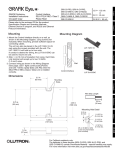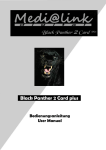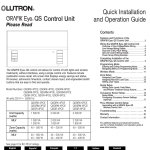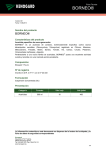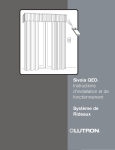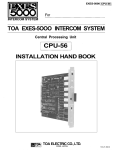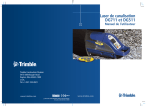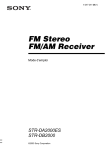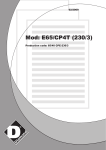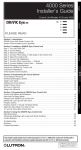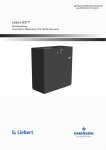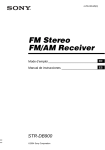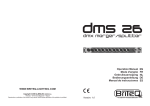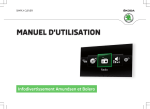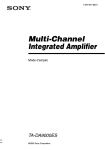Download 040379 QSE-CI-DMX Installation Instructions
Transcript
Installation and Operation Instructions Occupant Copy Please Read QSE-CI-DMX IEC PELV/NEC® Class 2 Device 24 V- 65 mA Dimensions 4.26 in (108.2 mm) A. Mounting Holes B. Control Interface 2.47 in (62.74 mm) 2.50 2.47 in (62.74 mm) 3.75 4.26 Direct Wall Mounting 中文 Wall 5.26 in (133.6 mm) LUT-19AV-1U AV Rack Mount (Unit not included) C. 5.26 Terminal blocks on this side Português LEDs and addressing switches on this side Deutsch Mounting Options Choose a mounting method below. Mount the control interface in an accessible location. A. Direct Wall Mounting. Mount the control interface directly on a wall, as shown in the Mounting Diagram, using screws (included). When mounting, provide sufficient space for connecting cables. B. Rack Mounting. Place the interface in the LUT-19AV-1U AV rack using #6 or #8 (M3 or M4) screws (not included). The LUT-19AV-1U will hold up to four units. C. Enclosed Wall Mounting. If conduit is desired for wiring, the LUT-5x10-ENC can be used to mount one unit. Italiano QS System Lutron QS System components communicate over the highly flexible QS link. There are a few rules to keep in mind when designing and installing QS system components: • Up to 100 devices on one QS link • Up to 100 zones on one QS link • Up to 2000 ft (610 m) QS link wiring length • QSE-CI-DMX counts as one (1) device on the QS link • Up to 32 DMX channel outputs Français Key Features • Map any zone on a GRAFIK Eye® QS control unit or Quantum® processor to any single DMX512 channel • Map any zone on a GRAFIK Eye® QS control unit or Quantum® processor simultaneously to three DMX512 channels for RGB/ CMY color-control • Integral RGB/CMY color lookup table that maps GRAFIK Eye® QS or Quantum® zone intensities to RGB/CMY values • For GRAFIK Eye® QS Systems: RGB/CMY table can be customized by using the Lutron QS Color Configuration Tool (PC application available on the CD packaged with the QSE-CI-DMX, and on www.lutron.com/qs) • For Quantum® Systems: RGB/CMY table can be customized by using the Lutron Q-DesignTM software Requirements The QSE-CI-DMX consumes 2 PDUs (Power Draw Units) on the QS link, and requires the following: • To power the system, either: - At least one GRAFIK Eye® QS control unit wired to the QSE-CI-DMX through the QS communication link Note: A QS Link Power Supply, such as the QSPS-P1-1-50, may be required if the total power draw units consumed by QS accessories is greater than the supply capacity of the GRAFIK Eye® QS (see Lutron PN 369405, "Power Draw Units on the QS Link," for more information on Power Draw Units) or: - A Quantum® processor Note: A Quantum® Light Management Hub may be required if the total power draw units consumed by QS accessories is greater than the supply capacity of the Quantum® processor (see Lutron PN 369405, "Power Draw Units on the QS Link," for more information on Power Draw Units) • DMX512 link terminators at both ends of the DMX512 link (available from Lutron, part number LT-1) • QS Communication Link Wire (IEC PELV/NEC® Class 2): see table on page 2 Español The QSE-CI-DMX control interface allows zones on a GRAFIK Eye® QS control unit or Quantum® processor to control DMX512-controlled devices. Any zone on the GRAFIK Eye® QS or Quantum® processor can be mapped to either a single DMX512 channel or to three separate DMX512 channels for RGB/CMY color-control applications. 1.06 in (26.9 mm) English QS DMX Control Interface 1.06 3.75 in (95.3 mm) LUT-5x10-ENC Wall Mount Enclosure (Unit not included) 1 QS Link Control Wiring • System communication uses IEC PELV/NEC® Class 2 wiring. (See table below.) • Follow all local and national electrical codes when installing IEC PELV/NEC® Class 2 wiring with line voltage/mains wiring. • Each terminal accepts up to two 18 AWG (1.0 mm2) wires. • The QSE-CI-DMX consumes 2 power draw units on the QS link. See Lutron PN 369405, "Power Draw Units on the QS Link," for more information on Power Draw Units. • Connect the terminal 1, 3, and 4 connections to all control units, wall stations, and control interfaces in the QS system. For terminal 2 connectivity, please refer to the wiring diagrams below. • The QSE-CI-DMX can be powered by the following devices: - A GRAFIK Eye® QS control unit - A QS link power supply (QSPS model numbers) - A Quantum® Light Management Hub QS Link: 1: Common 2: Power 3: MUX 4: MUX Powered by GRAFIK Eye® QS Control Unit DMX Link QS Link 2 3 1 4 3 2 1 Lutron cable (see table below) Rear View of GRAFIK Eye® QS Control Unit Powered by a QS Link Power Supply Note: Terminal 2 from the GRAFIK Eye® QS control unit is not connected to the QS link power supply. 1 twisted pair 22 AWG (0.5 mm2) (1) 18 AWG (1.0 mm2) Common QSPS-P1-1-50 (powers up to 8 power draw units) Rear View of GRAFIK Eye® QS Control Unit DMX Link QS Link 2 3 1 4 3 2 1 QS Link: 1: Common 2: Power 3: MUX 4: MUX Lutron cable (see table below) To power source Powered by Quantum® Light Management Hub Processor terminal 5 4 3 2 1 Quantum® Light Management Hub QS Link: 1: Common 2: Power 3: MUX 4: MUX Lutron cable (see table below) DMX Link QS Link 2 3 1 4 3 2 1 QS Link Wire Sizes (check compatibility in your area) QS Link Wiring Length < 500 ft (153 m) 500 – 2000 ft (153 – 610 m) 2 Wire Gauge Power (terminals 1 and 2) 1 pair 18 AWG (1.0 mm2) Data (terminals 3 and 4) 1 twisted, shielded pair 22 AWG (0.5 mm2) Power (terminals 1 and 2) 1 pair 12 AWG (4.0 mm2) Data (terminals 3 and 4) 1 twisted, shielded pair 22 AWG (0.5 mm2) Lutron Cable Part Number GRX-CBL-346S (non-plenum) GRX-PCBL-346S (plenum) GRX-CBL-46L (non-plenum) GRX-PCBL-46L (plenum) Wire Strip Length 4 in (10 mm) DMX-512 Link Wiring Connect the DMX link terminals on the QSE-CI-DMX interface to input terminals on DMX512-controlled equipment. • Each terminal on the QSE-CI-DMX accepts two 18 AWG (1.0 mm2) or one 12 AWG (4.0 mm2) wires. • DMX Link must be 1000 ft (305 m) or less. • DMX Link must be daisy-chained (no T-taps). • Use a DMX standard-approved cable (available from Lutron, PN GRX-CBL-DMX). • Link must begin and end with link terminators (available from Lutron, PN LT-1). Note: Some DMX devices may provide link terminators. Refer to device instructions. Pin on QSE-CI-DMX Terminal Connection to DMX Equipment 1: DMX512 system COMMON DMX512 system COMMON Note: Do NOT connect to ‘COMMON’ on GRAFIK Eye® QS control unit or other Lutron equipment. This is ‘DMX COMMON’, NOT ‘QS COMMON’. NC Not connected 3: DMX512 system DATA + DMX512 system DATA + 2: DMX512 system DATA - DMX512 system DATA - Note: The DMX link is noise prone and its protocol has no error proofing. For best performance, keep DMX cable wiring away from potential noise sources. Functionality of LEDs and Configuration Switches Program button 1 2345678 1 2 3 4 5 6 7 Configuration Switches 1: Unused 2: Up = 44 packets per second (DMX refreshes 44 times per second) Down = 22 packets per second (DMX refreshes 22 times per second; for older/slower DMX devices) 3: Up = RGB affected by raise/lower input Down = RGB not affected by raise/lower input 4: Up = RGB crossfade enabled Down = RGB crossfade disabled 5: Unused 6: Up = Override to 0 intensity on all DMX channels Down = Normal operation 7: Up = Override to Minimum levels on all DMX channels Down = Normal operation 8: Up = Override to Maximum levels on all DMX channels Down = Normal operation QSE-CI-DMX LED 1: Power LED 2: Unused LED 3: Status LED 4: DMX Link Tx LED 5: DMX Link Rx LED 6: QS Link Tx LED 7: QS Link Rx Notes: Switches 3 and 4: functionality applies to Quantum® systems only. RGB Crossfade enabled: When an RGB zone is commanded to fade from one level to another, it will transition linearly from initial to final color (e.g., when fading from red to blue, it will go through purple). RGB Crossfade disabled: When an RGB zone is commanded to fade from one level to another, it will transition through the programmed color table. Switch Logic Switch up Switch down 3 Programming Note: For systems controlled by a Quantum® system, all programming is done using the Q-DesignTM software. This programming section applies only to systems controlled using a GRAFIK Eye® QS control unit. Assigning a Single DMX Channel to a GRAFIK Eye® QS Zone Most DMX fixtures use single-channel assignment. If you are using single-channel DMX, follow the instructions below. If your DMX fixture has 3 channels (RGB or CMY), refer to the instructions to the right for 3-channel DMX assignment. 1. E nter programming mode on the Zone 4 GRAFIK Eye® QS. Choose “Zone Setup” then “Load Type” from the Main Zone 4DMX Menu. For the zones you wish to assign to DMX channels, change the load type DMX to DMX. 2.Exit programming mode on the DMX Prog GRAFIK Eye® QS. Push 3. Enter programming mode on the DMX Zone Prog R to Assign QSE-CI-DMX: Press and hold the Zone L Push to Unassign programming button for 3 seconds. Zone R to Assign The "Status" LED will blink rapidly. On Zone L to Unassign any GRAFIK Eye® QS control units on Zone 4 the link, the zone LEDs will indicate Choose Channel on their status: Zone DMX AABB-CCEE LEDs of4assigned zones will go to full on (all LEDs lit) then flash, Choose Channel 14 of on and all LEDs unassigned zones will go to Off. To assign a DMX DMX AABB-CCEE Channel to a zone, press "Zone Raise"; to unassign, press "Zone Lower". 14 Zone 4 Zone 4Eye® QS control unit GRAFIK Zone Buttons Zone 4 RGB/CMY DMX DMX RGB/CMY DMX 3 11 1 9 2 10 Zone 4- RGB/CMY DMX Prog Zone 4- Push RGB/CMY Component 1 channel Zone R to Assign Zone L 14 to 1Unassign Component channel 14 Zone 44 Zone ChannelsChannel 1,2,3 on Choose Zone 4AABB-CCDD on DMX DMX AABB-CCEE 4 12 5 13 Zone LEDs full on and flash (zone assigned to QSE-CI-DMX) Zone LEDs Off (zone unassigned to QSE-CI-DMX) 4. T he GRAFIK Eye® QS will display the selected zone and an unassigned DMX channel. Use the master buttons on the GRAFIK Eye® QS to choose a Channels 1,2,3 Unassign? 14 DMX channel (from 1 to 512) for this on DMX AABB-CCDD zone. Press the Scene 1 button on the Unassign? GRAFIK Eye® QS to cause the currently Display Zone 4 type selected DMX channel to flash. Press Set zones OK to assign the selected DMX channel Display type to the selected zone. RGB/CMY DMX Set zones Note: Do not use the Flash feature with DMX devices containing moving parts (shade motors, motorized light fixtures, smokeproducing machines, etc.) to avoid damaging those devices or High 4end Zone RGB/CMY motion. If the selected channel is already causing unexpected Settozones assigned a zone, the GRAFIK Eye® QS will prompt you to High end Component 1 channel confirm replacing the channel with the new selection. Press OK Set zones to confirm replacement. 14the RGB/CMY Config Zone 4 Master R/L Channels 1,2,3Config RGB/CMY on DMXEnable AABB-CCDD Master R/L Unassign? Enable 4 Display type Set zones 5. Repeat step 4 for each DMX zone. 6.Exit programming mode: Press and hold the programming button Zoneon 4 the QSE-CI-DMX for 3 seconds. The "Status" LED will resume slow blinking (once per second). Zone 4DMX DMX DMX Prog Push OK DMX Zone Prog R to Assign Zone Zone Zone L Push to Unassign R to Assign L to Unassign Zone 4 Master buttons OK button Timeclock (back) button Scene 1 button Choose Channel on Zone 4 DMX AABB-CCEE Choose Channel on 14RGB/CMY Assigning DMX Channels DMX AABB-CCEE (3-Channel DMX) to GRAFIK Eye® QS Zones 14 1.Enter programming mode on the Zone 4 GRAFIK Eye® QS. Choose “Zone Setup” then “Load Type” from the Zone 4 Main Menu. For the zones you wish to RGB/CMY DMX assign to RGB/CMY channels, change the load type to RGB/CMY DMX. RGB/CMY DMX 2.Exit programming mode on the Zone 4- RGB/CMY GRAFIK Eye® QS. 3.Enter programming mode on the Zone 4- RGB/CMY Component 1 channel QSE-CI-DMX: Press and hold the 14 programming button for 3 seconds. Component 1 channel The "Status" LED will blink rapidly. 14 On any GRAFIK Eye® control units on Zone 4 the link, the zone LEDs will indicate their status: LEDs of assigned zones Channels 1,2,3 Zone will go to full on (all LEDs lit), and LEDs on DMX4AABB-CCDD of unassigned zones will go to full off Channels 1,2,3 Unassign? (all LEDs off). To assign a DMX Channel on DMX AABB-CCDD to a zone, press "Zone Raise"; to Unassign? unassign, press "Zone Lower". Display type 4.The GRAFIK Eye® QS will display the selected zone and an Set zones Display type unassigned DMX channel. Use the master buttons on the ® QS to choose a DMX component channel (from 1 GRAFIK Set Eyezones to 512) for this zone. Press the Scene 1 button on the GRAFIK Eye® QS to cause the currently selected DMX channel to flash. Press HighOK endto assign the selected DMX channel to the selected zone and proceed. Repeat for all 3 channels. Set zones end If High the selected channel is already assigned to a zone, the GRAFIK Eye® QS will prompt you to confirm replacing the channel with Set zones the new selection. Press OK to confirm the replacement. 5.Repeat step 4 for all the RGB/CMY DMX zones. RGB/CMY Config 6.Exit programming mode: Press and hold the programming buttonMaster on theR/L QSE-CI-DMX for 3 seconds. The "Status" LED will RGB/CMY resume slow Config blinking (once per second). Enable Note: Master The RGB/CMY table can be edited to map a zone R/L intensity to a specific RGB/CMY color using the color Enabletool for the QSE-CI-DMX (available at configuration www.lutron.com/qs). DMX ProgDMX RGB/CMY Display type Set zones Push Zone Zone R4 to Assign Zone L to Unassign Programming Zone 4- RGB/CMY (continued) DMX ToComponent unassign DMX channels from a GRAFIK Eye® QS: Zone 4 1 channel 1.Enter programming mode on the QSE-CI-DMX: Press and hold Choose Channel on 14 the programming DMX Prog button for 3 seconds. The "Status" LED will DMX AABB-CCEE blink rapidly. Push 14 2.The LEDs of the zones assigned to Zone R4 to Assign Zone DMX channels will be flashing full on. Zone L to Unassign Channels 1,2,3 To unassign, press the desired zone’s Zone on DMX4AABB-CCDD lower button. Press OK to confirm operation. Unassign? Zone 4 RGB/CMY DMX Choose Channel on 3.Exit programming DMX AABB-CCEE Display type mode: Press and hold the programming button on the QSE-CI-DMX for 3 seconds. The yellow status 14zones LED will Set blink once per second. Zone 4- RGB/CMY Display Type Setup Component 1 channel Zone 4 two There are display types to choose from: “% display”, which displays light intensity as a percentage, and “0-255 display”, 14 which displays intensity as a numeric value. For RGB DMX High end DMX RGB/CMY zones, it may be desirable to select “0-255 display” in order to Set zones step through Zone 4 each entry in the RGB/CMY table. This option is available only after DMX channel assignment. Channels 1,2,3 Zone 4- AABB-CCDD RGB/CMY 1.Enter programming mode on the GRAFIK Eye® QS, and choose on DMX “Zone Setup” from the Main Menu. Select “Display type”. The Unassign? Component channelassigned to DMX channels will be flashing full LEDs of the1zones RGB/CMY Config on. 14 R/L Master 2.Use the zone raise/lower buttons to Display type toggle between display types for each Enable zone. Press “OK” to confirm. Repeat Zone 4Set zones for all desired zones. Channels 1,2,3 3.Exit programming mode. on DMX AABB-CCDD Unassign? Trim Setup Highand end High low end trim settings limit the maximum and minimum output ofSeta zones dimming zone. Follow the instructions below to Display type manually set the levels, as desired. Set zones 1.Enter programming mode on the GRAFIK Eye® QS, and choose “Zone Setup” from the Main Menu. Select “High end” or “Low end”. The LEDs of the zones assigned to DMX channels will RGB/CMY show the highConfig end or low end intensity. 2.Use the zone raise/lower buttons to Master R/L High end set the desired trim levels. Repeat for Enable Set zones all desired zones and trims. Press OK to confirm. 3.Exit programming mode. To enable/disable Master Raise/Lower from affecting High end RGB/CMY zones (disabled by default) Set zonesRGB/CMY zones to the GRAFIK Eye® QS, enter 1.After assigning programming mode on the GRAFIK Eye® QS and choose “Zone Setup” from the Main Menu. Select “RGB/CMY config”. RGB/CMY Config 2.Use the Master Buttons to choose "Enable” or “Disable”. Press OK to Master R/L confirm. 3.Exit programming mode. Enable Color Programming Tool The QSE-CI-DMX comes with a standard table of colors already loaded. Users can modify the table to achieve desired colors. 1.Install the program from the enclosed CD. 2.Create a new project, or use the provided default color table. 3.If you are creating a new project, you can enter individual color values in either RGB (red-green-blue) or CMY (cyan-magentayellow) format. Values can be entered in either decimal or hexadecimal format. Additionally, the interpolate function will fill in values automatically when you define the boundary values. 4.Use the “Test” feature on the title bar to view your edited color table. 5. Connect a mini-USB cable between your PC and the mini-USB port under the bottom hinged door of your GRAFIK Eye® QS. 6. Use the “Transfer” command to either download your color table into the QSE-CI-DMX, or to extract a color table from a QSE-CI-DMX to your PC for further editing. 7 15 8 16 9-16 1-8 OK Mini-USB port Note: The “High end” and “Low end” trim can only be set if the RGB/CMY Config zone is assigned to at least one DMX channel. Master R/L Enable 5 Internet: www.lutron.com E-mail: [email protected] Worldwide Headquarters USA Lutron Electronics Co., Inc. 7200 Suter Road Coopersburg, PA 18036-1299 TEL:+1.610.282.3800 FAX:+1.610.282.1243 Technical support: 1.800.523.9466 Toll-free: 1.888.LUTRON1 [email protected] North and South America Technical Support Numbers USA, Canada, and Caribbean: 1.800.523.9466 Mexico: +1.888.235.2910 Central/South America: +1.610.282.6701 European Headquarters United Kingdom Lutron EA Ltd. 6 Sovereign Close London, E1W 3JF, UK TEL:+44.(0)20.7702.0657 FAX:+44.(0)20.7480.6899 Technical support: +44.(0)20.7680.4481 FREEPHONE: 0800.282.107 [email protected] Asian Headquarters Singapore Lutron GL, Ltd. 15 Hoe Chiang Road #07-03-Tower Fifteen Singapore 089316 TEL:+65.6220.4666 FAX:+65.6220.4333 Technical support: 800.120.4491 [email protected] Asia Technical Support Numbers Northern China: 10.800.712.1536 Southern China: 10.800.120.1536 Hong Kong: 800.901.849 Indonesia: 001.803.011.3994 Japan: +81.3.5575.8411 Macau: 0800.401 Singapore: 800.120.4491 Taiwan: 00.801.137.737 Thailand: 001.800.120.665853 Other countries: +65.6220.4666 Lutron Electronics Co., Inc. One Year Limited Warranty For a period of one year from the date of purchase, and subject to the exclusions and restrictions described below, Lutron warrants each new unit to be free from manufacturing defects. Lutron will, at its option, either repair the defective unit or issue a credit equal to the purchase price of the defective unit to the Customer against the purchase price of comparable replacement part purchased from Lutron. Replacements for the unit provided by Lutron or, at its sole discretion, an approved vendor may be new, used, repaired, reconditioned, and/or made by a different manufacturer. If the unit is commissioned by Lutron or a Lutron approved third party as part of a Lutron commissioned lighting control system, the term of this warranty will be extended, and any credits against the cost of replacement parts will be prorated, in accordance with the warranty issued with the commissioned system, except that the term of the unit’s warranty term will be measured from the date of its commissioning. EXCLUSIONS AND RESTRICTIONS This Warranty does not cover, and Lutron and its suppliers are not responsible for: 1. Damage, malfunction or inoperability diagnosed by Lutron or a Lutron approved third party as caused by normal wear and tear, abuse, misuse, incorrect installation, neglect, accident, interference or environmental factors, such as (a) use of incorrect line voltages, fuses or circuit breakers; (b) failure to install, maintain and operate the unit pursuant to the operating instructions provided by Lutron and the applicable provisions of the National Electrical Code and of the Safety Standards of Underwriter’s Laboratories; (c) use of incompatible devices or accessories; (d) improper or insufficient ventilation; (e) unauthorized repairs or adjustments; (f) vandalism; or (g) an act of God, such as fire, lightning, flooding, tornado, earthquake, hurricane or other problems beyond Lutron’s control. 2. On-site labor costs to diagnose issues with, and to remove, repair, replace, adjust, reinstall and/or reprogram the unit or any of its components. 3. Equipment and parts external to the unit, including those sold or supplied by Lutron (which may be covered by a separate warranty). 4. The cost of repairing or replacing other property that is damaged when the unit does not work properly, even if the damage was caused by the unit. EXCEPT AS EXPRESSLY PROVIDED IN THIS WARRANTY, THERE ARE NO EXPRESS OR IMPLIED WARRANTIES OF ANY TYPE, INCLUDING ANY IMPLIED WARRANTIES OF FITNESS FOR A PARTICULAR PURPOSE OR MERCHANTABILITY. LUTRON DOES NOT WARRANT THAT THE UNIT WILL OPERATE WITHOUT INTERRUPTION OR BE ERROR FREE. NO LUTRON AGENT, EMPLOYEE OR REPRESENTATIVE HAS ANY AUTHORITY TO BIND LUTRON TO ANY AFFIRMATION, REPRESENTATION OR WARRANTY CONCERNING THE UNIT. UNLESS AN AFFIRMATION, REPRESENTATION OR WARRANTY MADE BY AN AGENT, EMPLOYEE OR REPRESENTATIVE IS SPECIFICALLY INCLUDED HEREIN, OR IN STANDARD PRINTED MATERIALS PROVIDED BY LUTRON, IT DOES NOT FORM A PART OF THE BASIS OF ANY BARGAIN BETWEEN LUTRON AND CUSTOMER AND WILL NOT IN ANY WAY BE ENFORCEABLE BY CUSTOMER. IN NO EVENT WILL LUTRON OR ANY OTHER PARTY BE LIABLE FOR EXEMPLARY, CONSEQUENTIAL, INCIDENTAL OR SPECIAL DAMAGES (INCLUDING, BUT NOT LIMITED TO, DAMAGES FOR LOSS OF PROFITS, CONFIDENTIAL OR OTHER INFORMATION, OR PRIVACY; BUSINESS INTERRUPTION; PERSONAL INJURY; FAILURE TO MEET ANY DUTY, INCLUDING OF GOOD FAITH OR OF REASONABLE CARE; NEGLIGENCE, OR ANY OTHER PECUNIARY OR OTHER LOSS WHATSOEVER), NOR FOR ANY REPAIR WORK UNDERTAKEN WITHOUT LUTRON’S WRITTEN CONSENT ARISING OUT OF OR IN ANY WAY RELATED TO THE INSTALLATION, DEINSTALLATION, USE OF OR INABILITY TO USE THE UNIT OR OTHERWISE UNDER OR IN CONNECTION WITH ANY PROVISION OF THIS WARRANTY, OR ANY AGREEMENT INCORPORATING THIS WARRANTY, EVEN IN THE EVENT OF THE FAULT, TORT (INCLUDING NEGLIGENCE), STRICT LIABILITY, BREACH OF CONTRACT OR BREACH OF WARRANTY OF LUTRON OR ANY SUPPLIER, AND EVEN IF LUTRON OR ANY OTHER PARTY WAS ADVISED OF THE POSSIBILITY OF SUCH DAMAGES. NOTWITHSTANDING ANY DAMAGES THAT CUSTOMER MIGHT INCUR FOR ANY REASON WHATSOEVER (INCLUDING, WITHOUT LIMITATION, ALL DIRECT DAMAGES AND ALL DAMAGES LISTED ABOVE), THE ENTIRE LIABILITY OF LUTRON AND OF ALL OTHER PARTIES UNDER THIS WARRANTY On ANY CLAIM FOR DAMAGES ARISING OUT OF OR IN CONNECTION WITH THE MANUFACTURE, SALE, INSTALLATION, DELIVERY, USE, REPAIR, OR REPLACEMENT OF THE UNIT, OR ANY AGREEMENT INCORPORATING THIS WARRANTY, AND CUSTOMER’S SOLE REMEDY FOR THE FOREGOING, WILL BE LIMITED TO THE AMOUNT PAID TO LUTRON BY CUSTOMER FOR THE UNIT. THE FOREGOING LIMITATIONS, EXCLUSIONS AND DISCLAIMERS WILL APPLY TO THE MAXIMUM EXTENT ALLOWED BY APPLICABLE LAW, EVEN IF ANY REMEDY FAILS ITS ESSENTIAL PURPOSE. TO MAKE A WARRANTY CLAIM To make a warranty claim, promptly notify Lutron within the warranty period described above by calling the Lutron Technical Support Center at (800) 523-9466. Lutron, in its sole discretion, will determine what action, if any, is required under this warranty. To better enable Lutron to address a warranty claim, have the unit’s serial and model numbers available when making the call. If Lutron, in its sole discretion, determines that an on-site visit or other remedial action is necessary, Lutron may send a Lutron Services Co. representative or coordinate the dispatch of a representative from a Lutron approved vendor to Customer’s site, and/or coordinate a warranty service call between Customer and a Lutron approved vendor. This warranty gives you specific legal rights, and you may also have other rights which vary from state to state. Some states do not allow limitations on how long an implied warranty lasts, so the above limitation may not apply to you. Some states do not allow the exclusion or limitation of incidental or consequential damages, so the above limitation or exclusion may not apply to you. NEC is a registered trademark of the National Fire Protection Association, Quincy, Massachusetts. Lutron, , GRAFIK Eye and Quantum are registered trademarks and Q-Design is a trademark of Lutron Electronics Co., Inc. © 2012 Lutron Electronics Co., Inc. ® Lutron Electronics Co., Inc. P/N 040-379 Rev. A 09/2012 6 Interfaz de control DMX QS Instrucciones de instalación y operación Copia para el ocupante Por favor leer Principales características • Asigne cualquier zona de un equipo de control GRAFIK Eye® QS o procesador Quantum® a cualquier canal de DMX512 individual • Asigne cualquier zona de un equipo de control GRAFIK Eye® QS o de un procesador Quantum® simultáneamente a tres canales de DMX512 para el control de color RGB/CMY • Tabla integral de búsqueda de colores RGB/CMY que asigna intensidades de zona de GRAFIK Eye® QS o Quantum® a valores RGB/CMY • Para los sistemas GRAFIK Eye® QS: la tabla RGB/CMY puede ser personalizada utilizando la Herramienta de configuración del color QS de Lutron (aplicación para PC disponible en el CD que viene con el QSE-CI-DMX y en www.lutron.com/qs) • Para los sistemas Quantum®: la tabla RGB/CMY puede ser personalizada utilizando el software Q-DesignTM de Lutron Sistema QS Los componentes del sistema QS de Lutron se comunican a través del sumamente flexible QS Link. Hay algunas reglas a tener en cuenta cuando se diseñan e instalan los componentes de un sistema QS: • Hasta 100 dispositivos en un QS Link • Hasta 100 zonas en un QS Link • Hasta 610 m de longitud de cableado de QS Link • El QSE-CI-DMX cuenta como un (1) dispositivo en el QS Link • Hasta 32 salidas de canales de DMX Dimensiones 26,9 mm LED e interruptores de direccionamiento de este lado 108,2 mm Dispositivo IEC PELV/NEC® Class 2, 24 V- 65 mA Requisitos El QSE-CI-DMX consume 2 PDU (Unidades de consumo de energía) en el QS Link, y requiere lo siguiente: • Para energizar el sistema, ya sea: - Al menos un equipo de control GRAFIK Eye® QS conectado al QSE-CI-DMX a través del enlace de comunicación QS Nota: Puede requerirse una fuente de alimentación QS Link si las unidades de energía totales consumidas por los accesorios de QS son mayores que la capacidad de suministro del GRAFIK Eye®. (Para obtener más información sobre Unidades de consumo de energía consulte Lutron NP 369405, "Unidades de consumo de energía en el QS Link") o: - Un procesador Quantum® Nota: Puede requerirse un concentrador de gestión de luz Quantum® si las unidades de energía totales consumidas por los accesorios de QS son mayores que la capacidad de suministro del procesador del Quantum® (Para obtener más información sobre Unidades de consumo de energía consulte Lutron NP 369405, "Unidades de consumo de energía en el QS Link") • Terminadores de DMX512 Link en ambos extremos del DMX512 Link (disponibles de Lutron, número de pieza LT-1) • Cable del enlace de comunicación QS (IEC PELV/NEC® Class 2): consulte la tabla de la página 8 Opciones de montaje Escoja abajo un método de montaje. Monte la interfaz de control en un lugar accesible. A. M ontaje directo en pared. Monte la interfaz de control directamente en la pared, como se muestra en el diagrama de montaje, utilizando tornillos (incluidos). Durante el montaje, provea el espacio suficiente para conectar los cables. B. Montaje en bastidor. Coloque la interfaz en el bastidor de AV LUT-19AV-1U utilizando tornillos Nº 6 o Nº 8 (M3 o M4) (no incluidos). El LUT-19AV-1U alojará hasta cuatro equipos. C. Montaje en pared encerrado. Si para el cableado se desea un conducto, puede utilizarse el LUT-5x10-ENC para montar un equipo. A. Agujeros de montaje 62,74 mm Interfaz de control B. Pared 133,6 mm 2.50 Montaje directo en pared 62,74 mm 3.75 Bloques de terminales de este lado C. LUT-19AV-1U Montaje en bastidor de AV (Equipo no incluido) 4.26 5.26 1.06 95,3 mm LUT-5x10-ENC Gabinete para montaje en pared (Equipo no incluido) 7 Español La interfaz de control QSE-CI-DMX permite que las zonas de un equipo de control GRAFIK Eye® QS o un procesador Quantum® controlen los dispositivos gobernados por un DMX512. Cualquier zona puede ser asignada en el procesador del GRAFIK Eye® QS o el Quantum® a ya sea un canal individual de DMX512 o a tres canales separados de DMX512 para aplicaciones de control de colores RGB/CMY. QSE-CI-DMX Cableado de control del QS Link • El sistema de comunicación utiliza cableado Clase 2 de acuerdo con la norma IEC PELV / NEC®. (Consulte la tabla siguiente.) • Cuando instale cableados IEC PELV / NEC® Clase 2 con cableado de voltaje de línea / red eléctrica, respete todas las reglamentaciones eléctricas locales y nacionales. • Cada terminal acepta hasta dos cables 1,0 mm2. • El QSE-CI-DMX consume dos unidades de energía en el QS Link. Para obtener más información sobre las unidades de consumo de energía consulte Lutron NP 369405, "Unidades de consumo de energía en el QS Link". Operado por el equipo de control GRAFIK Eye® QS QS Link: 1: Común 2: Alimentación eléctrica 3: MUX 4: MUX • Acople las conexiones de los terminales 1, 3 y 4 a todas las unidades de control, estaciones de control e interfaces de control del sistema QS. Para la conectividad del terminal 2, consulte los siguientes diagramas de cableado. • El QSE-CI-DMX puede ser energizado por los siguientes dispositivos: - Un equipo de control GRAFIK Eye® QS - Una fuente de alimentación QS Link (números de modelo de QSPS) - Un concentrador de luz Quantum® DMX QS Link Link 2 3 1 4 3 2 1 Cable Lutron (consulte la tabla siguiente) Vista trasera del equipo de control GRAFIK Eye® QS Energizado por una fuente de alimentación QS Link Nota: El terminal 2 del equipo de control GRAFIK Eye® QS no se conecta a la fuente de alimentación QS Link. Un par retorcido 0,5 mm2 (1) 1,0 mm común 2 QSPS-P1-1-50 (alimenta hasta ocho unidades de consumo de energía) Vista trasera del equipo de control GRAFIK Eye® QS DMX Enlace QS Link 2 3 1 4 3 2 1 QS Link: 1: Común 2: Alimentación eléctrica 3: MUX 4: MUX Cable Lutron (consulte la tabla siguiente) A la acometida de alimentación Accionado por el concentrador Quantum® de gestión de luz Terminal del procesador 5 4 3 2 1 Quantum® concentrador de gestión de luz QS Link: 1: Común 2: Alimentación eléctrica 3: MUX 4: MUX Cable Lutron (consulte la tabla siguiente) DMX Link QS Link 2 3 1 4 3 2 1 Tamaños de cables de QS Link (verifique la compatibilidad en su zona) Longitud de cableado de QS Link < 153 m 153 a 610 m 8 Calibre del cable Alimentación eléctrica (terminales 1 y 2) Un par 1,0 mm2 Datos (terminales 3 y 4) Un par retorcido blindado 0,5 mm2 Alimentación eléctrica (terminales 1 y 2) Un par 4,0 mm2 Datos (terminales 3 y 4) Un par retorcido blindado 0,5 mm2 Número de pieza del cable Lutron GRX-CBL-346S (sin plenum) GRX-PCBL-346S (plenum) GRX-CBL-46L (sin plenum) GRX-PCBL-46L (plenum) Longitud de la peladura de los cables 10 mm Cableado del DMX-512 Link Conecte los terminales DMX Link de la interfaz QSE-CI-DMX a los terminales de entrada de los equipos controlados por el DMX512. • Cada terminal del QSE-CI-DMX acepta dos cables 1,0 mm2 o un cable 4,0 mm2. • El enlace DMX debe ser de 305 m o menos. • El enlace DMX debe estar concatenado en margarita (sin tomas T). • Utilice un cable DMX estándar aprobado (disponible en Lutron, NP GRX-CBL-DMX). • El enlace debe comenzar y terminar con terminaciones de enlace (disponibles en Lutron, NP LT-1). Nota: Algunos dispositivos DMX puede proporcionar terminaciones de enlace. Consulte las instrucciones del dispositivo. Clavija en el terminal QSE-CI-DMX Conexión a los equipos DMX 1: COMÚN del sistema DMX512 COMÚN del sistema DMX512 Nota: NO conecte a 'COMMON' del equipo de control GRAFIK Eye® QS u otros equipos de Lutron. Esto es ‘COMÚN DE DMX’ NO ‘COMÚN DE QS’. NC No conectado 3: DATA + del sistema DMX512 DATA + del sistema DMX512 2: DATA - del sistema DMX512 DATA - del sistema DMX512 Nota: El DMX Link es propenso a los ruidos y su protocolo no tiene ninguna comprobación de errores. Para un mejor desempeño, mantenga el cableado del DMX alejado de fuentes potenciales de ruido. Funcionalidad de los LED y los interruptores de configuración Botón Programa 1 2345678 1 2 3 4 5 6 7 Interruptores de configuración 1: No utilizado 2: Hacia arriba = 44 paquetes por segundo (DMX actualiza 44 veces por segundo) Hacia abajo = 22 paquetes por segundo (DMX actualiza 22 veces por segundo; para dispositivos DMX más antiguos o lentos) 3: Hacia arriba = RGB afectado por la entrada de incremento/decremento Hacia abajo = RGB no afectado por la entrada de incremento/decremento 4: Hacia arriba = atenuador cruzado de RGB habilitado Hacia abajo = atenuador cruzado RGB deshabilitado 5: No utilizado 6: Hacia arriba = Control manual hasta intensidad 0 en todos los canales de DMX Hacia abajo = Operación normal 7: Hacia arriba = Control manual hasta los niveles mínimos en todos los canales del DMX Hacia abajo = Operación normal 8: Hacia arriba = Control manual hasta los niveles máximos en todos los canales del DMX Hacia abajo = Operación normal QSE-CI-DMX LED 1: Alimentación eléctrica LED 2: No utilizado LED 3: Estado LED 4: Transmisión del DMX Link LED 5: Recepción del DMX Link LED 6: Transmisión del QS Link LED 7: Recepción del QS Link Notas: Interruptores 3 y 4: la funcionalidad sólo rige para los sistemas Quantum®. Atenuador cruzado de RGB habilitado: Cuando a una zona RGB se le instruye atenuarse entre un nivel y otro, hará la transición de manera lineal desde el color inicial al final (p. ej., cuando se atenúa entre el rojo y el azul, pasará por el púrpura). Atenuador cruzado de RGB deshabilitado: Cuando a una zona RGB se le instruye atenuarse entre un nivel y otro, hará la transición a través de la tabla de color programada. Lógica de los interruptores Interruptor hacia arriba Interruptor hacia abajo 9 Programación Nota: Para los equipos controlados por un sistema Quantum®, toda la programación se realiza utilizando el software Q-DesignTM. Esta sección de programación sólo rige para los sistemas controlados utilizando un equipo de control GRAFIK Eye® QS. Asignación de un canal individual de DMX a una zona de GRAFIK Eye® QS La mayoría de los dispositivos DMX utilizan asignación de canal individual. Si está utilizando un DMX de canal individual, siga las instrucciones brindadas a continuación. Si su dispositivo DMX tiene tres canales (RGB o CMY), consulte las instrucciones de la derecha para la asignación de tres canales a un DMX. 1. Ingrese al modo de programación del Zona 4 GRAFIK Eye® QS. Escoja “Configuración de zona” y luego “Tipo de carga” en el Zona 4DMX menú principal. Para las zonas que desee asignar a los canales DMX, cambie el tipo DMX de carga a DMX. 2.Salga del modo de programación del Programación DMX GRAFIK Eye® QS. Oprime 3. Ingrese al modo de programación del Programación DMX Zona R para asignar QSE-CI-DMX: Presione y mantenga Zona LOprime para no asignar presionado el botón de programación Zona R para asignar durante tres segundos. El LED "Estado" Zona L para no asignar destellará rápidamente. En cualquier Zona 4 equipo de control GRAFIK Eye® QS del Ecoger Canal enlace, los LED zonales indicarán su DMX AABB-CCEE Zona 4 estado: Ecoger 14 las zonas asignadas se iluminarán todos y luego Los LEDCanal de DMX AABB-CCEE destellarán, y todos los LED de las zonas no asignadas se apagarán.14Para asignar un canal de DMX a una zona, presione Zona 4 zona"; para anular la asignación, presione "Incrementar "Decrementar zona". Zona 4 DMX RGB/CMY Botones Zona 4zonales del equipo RGB/CMY DMX Eye® QS de control GRAFIK 5. Repita el paso 4 para cada zona de DMX. 6.Salga del modo de programación.: Presione y mantenga Zona 4 presionado el botón de programación del QSE-CI-DMX durante tres segundos. El LED "Estado" volverá a destellar lentamente DMXsegundo). (una vez por Zona 4 DMX Programación DMX Oprime Zona R OK para asignar Programación DMX Zona L para no asignar Botones maestros Botón OK Oprime Botón de reloj registrador (retroceso) Zona R para asignar Zona L 4para no asignar Botón de escenario 1 Zona Ecoger Canal DMX AABB-CCEE Zona 414 Asignación de canales de DMX RGB/CMY Ecoger Canal (DMX de tres canales) a zonas de GRAFIK Eye® QS DMX AABB-CCEE 1.Ingrese al modo de programación Zona 414 del GRAFIK Eye® QS. Escoja “Configuración de zona” y luego “Tipo de carga” en el menú principal. Para Zona 4 las zonas que desea asignar a los canales RGB/CMY, cambie el tipo de RGB/CMY DMX carga a "RGB/CMY DMX". Zona 4- RGB/CMY 2.Salga del modo de programación del GRAFIK Eye® QS. Componente de canal 1 3.Ingrese al modo de programación del Zona 4-14RGB/CMY QSE-CI-DMX: Presione y mantenga presionado el botón de programación Componente de canal 1 durante tres segundos. El LED Zona 414 "Estado" destellará rápidamente. En cualquier equipo de control GRAFIK Canales 1,2,3 DMX AABB-CCDD Eye® del enlace, los LED zonales Zona 4 indicarán su estado: los LED de las No Asignado? Zona 4-DMX RGB/CMY zonas asignadas se encenderán todos, Canales 1,2,3 LED zonales a pleno y DMX AABB-CCDD y los LED de las zonas no asignadas 3 11 5 13 4 12 1 9 2 10 destellando (zona asignada Componente de canal 1 TipoNode Muestra Zona 4- RGB/CMY se apagarán todos. Para asignar un a QSE-CI-DMX) Asignado? canal de DMX a una zona, presione 14 Configure Zonas Programación DMX1 Componente de canal LED zonales apagados "Incrementar zona"; para anular la (zona no asignada Oprime Tipo de Muestra asignación, pulse "Decrementar zona". 14 a QSE-CI-DMX) Zona R4para asignar Zona QS exhibirá la zona seleccionada y un canal 4. El GRAFIK Eye®Zonas Configure Zona L para no asignar de DMX no asignado. Utilice los botones maestros del GRAFIK Canales 1,2,3 Extremo superior ® QS para escoger un canal componente de DMX (de 1 a Eye Zona 4 DMX AABB-CCDD 512) para esta zona. Presione el botón Escenario 1 en el GRAFIK 4. E l GRAFIK Eye® QS exhibirá la zona Canales 1,2,3 No Asignado? Configure Zonas Zona 4 Eye® QS para hacer destellar el canal de DMX seleccionado. seleccionada y un canal de DMX no DMX AABB-CCDD Ecoger Canal Extremo superior Presione OK para asignar el canal de DMX seleccionado a la asignado. Utilice los botones maestros Asignado? DMXNoAABB-CCEE zona seleccionada y continuar. Repita para los tres canales. ® QS para escoger un del GRAFIK Eye Tipo de Muestra Configure Zonas 14 canal de DMX (de 1 a 512) para esta Si el canal seleccionado ya está asignado a una zona, el GRAFIK Configure Zonas ® QS le pedirá que confirme el reemplazo del canal con la zona. Presione el botón Escenario 1 en Eye Config RGB/CMY Tipo de Muestra nueva selección. Presione OK para confirmar el reemplazo. el GRAFIK Eye® QS para hacer destellar Zonas Maestro S/B Zona Configure 4 el canal de DMX seleccionado. Presione 5.Repita el paso 4 para todas las zonas RGB/CMY de DMX. OK para asignar el canal de DMX Config RGB/CMY Habilitar 6.Salga del modo de programación.: Presione y mantenga seleccionado a la zona seleccionada. RGB/CMY DMX Extremo superior presionado botón de programación del QSE-CI-DMX durante Maestroel S/B Nota: No utilice la función Flash con los dispositivos DMX que tres segundos. El LED "Estado" volverá a destellar lentamente Configure Zonas contengan partes móviles (motores de persianas, artefactos de Extremo superior (una vezHabilitar por segundo). iluminación motorizados, máquinas productoras de humo, etc.) Nota: La tabla RGB/CMY puede ser editada para asignar una Configure Zonas Zona 4RGB/CMY para evitar daños a dichos dispositivos u ocasionar movimientos intensidad de zona a un color RGB/CMY específico utilizando inesperados. Si el canal seleccionado ya está asignado a una zona, la herramienta de configuración de color del QSE-CI-DMX Componente de canal 1 elConfig GRAFIKRGB/CMY Eye® QS le pedirá que confirme el reemplazo del canal (disponible en www.lutron.com/qs). 14 selección. Presione OK para confirmar el reemplazo. con la nueva Maestro S/B Config RGB/CMY Habilitar Maestro Zona 4 S/B CanalesHabilitar 1,2,3 DMX AABB-CCDD 10 No Asignado? RGB/CMY DMX DMX RGB/CMY DMX Tipo de Muestra Configure Zonas Programación (continuación) Programación DMX Zona 4- RGB/CMY Para cancelar Oprime la asignación de canales de DMX en un Zona R Eye parade asignar ® QS: GRAFIK Componente canal 1 Zona Lalpara no asignar 1.Ingrese modo de programación del QSE-CI-DMX: Presione 14 presionado el botón de programación durante tres y mantenga segundos. Zona 4 El LED "Estado" destellará rápidamente. Zona 4 2.Los LED de las zonas asignadas a Zona 4 Ecoger Canal los canales de DMX destellarán a DMX DMX AABB-CCEE Canales 1,2,3 pleno. Para cancelar la asignación, DMX AABB-CCDD presione el botón inferior de la zona 14 deseada. Presione OK para confirmar No Asignado? la operación. Programación DMX Zona 4 Oprime Tipo de Muestra 3.Salga del modo de programación.: Presione y mantenga Zona R para asignar Zonasde programación del QSE-CI-DMX durante presionado botón RGB/CMY DMX Zona LConfigure paraelno asignar tres segundos. El LED amarillo de estado destellará una vez por segundo. Zona 4 Configuración del tipo de exhibición Zona 4RGB/CMY Existen tipos de exhibición entre los cuales elegir: Ecoger dos Canal Extremo superior DMX AABB-CCEE “zona %“, que Componente de muestra canal 1 la intensidad de la luz en forma de Configure Zonas porcentaje, 14y “nivel 0-255“, que la muestra como un valor 14 numérico. Para las zonas RGB de DMX, puede ser deseable seleccionar “exhibición 0-255” para pasar por cada entrada de laZona tabla RGB/CMY. Esta opción sólo está disponible luego de la 4 Zona 4 de canales de DMX. asignación Config RGB/CMY Canalesal1,2,3 1. Ingrese modo de programación del GRAFIK Eye® QS y DMX DMXRGB/CMY AABB-CCDD Maestro S/B seleccione “Configuración de zona” en el menú principal. No Habilitar Asignado? Seleccione “Typo de muestra”. Los LED de las zonas asignadas a los canales de DMX destellarán a pleno. Zona 4- RGB/CMY 2.Utilice los botones zonales de Tipo de Muestra incremento/decremento para alternar Componente de canal 1 Configure Zonas entre los tipos de exhibición para cada zona. Presione “OK” para 14 confirmar. Repita para todas las zonas deseadas. 3.Salga del modo de programación. Zona 4 Extremo superior Canales 1,2,3 del ajuste fino Configuración Configure de Zonas DMX AABB-CCDD Los parámetros ajuste fino de Extremo alto y Extremo bajo limitan salida máxima y mínima de una zona de atenuación. NolaAsignado? Siga las instrucciones brindadas a continuación para configurar manualmente los niveles según lo desee. Tipo de Muestra 1. Ingrese alRGB/CMY modo de programación del GRAFIK Eye® QS y Config Configure Zonas seleccione “Configuración de zona” en el menú principal. Maestro S/B Seleccione “Extremo superior” o “Extremo bajo”. Los LED de las zonas asignadas Habilitar a los canales DMX exhibirán la intensidad del extremo alto o del extremo bajo. 2.Utilice la botones zonales de Extremo superior incremento/decremento para configurar los niveles deseados de Configure Zonas ajuste fino. Repita el procedimiento para todas las zonas y ajustes deseados. Presione OK para confirmar. Config 3.Salga del RGB/CMY modo de programación. Maestro S/B Nota: El ajuste fino del “Extremo superior” y el “Extremo bajo” Habilitar sólo puede ser configurado si la zona está asignada a por lo menos un canal de DMX. Para permitir/evitar que el incremento/decremento maestro las zonas RGB/CMY (la opción Extremoafecte superior predeterminada es evitar) Configure 1. Luego de asignarZonas zonas RGB/CMY al GRAFIK Eye® QS, ingrese al modo de programación del GRAFIK Eye® QS y seleccione “Configuración de zona” en el menú principal. Seleccione “Config. RGB/CMY”. Config RGB/CMY 2.Utilice los botones maestros para escoger "Habilitar” o "Inhabilitar”. Maestro S/B Presione OK para confirmar. 3.Salga del modo de programación. Habilitar Herramienta de programación de colores El QSE-CI-DMX se suministra con una tabla estándar de colores ya cargados. Los usuarios pueden modificar la tabla para lograr los colores deseados. 1.Instale el programa desde el CD adjunto. 2.Cree un proyecto nuevo, o utilice la tabla de colores predeterminados suministrada. 3.Si usted está creando un proyecto nuevo, puede ingresar valores de color individuales ya sea en formato RGB (rojo-verde-azul) o CMY (cian-magenta-amarillo). Los valores pueden ser ingresados en formato tanto decimal como hexadecimal. Adicionalmente, la función de interpolación llenará valores automáticamente cuando defina los valores límite. 4.Utilice la función “Prueba” de la barra de título para ver su tabla de colores editada. 5. Conecte un cable mini USB entre su PC y el puerto mini USB ubicado debajo de la puerta abisagrada de su GRAFIK Eye® QS. 6. Utilice el comando “Transferir” para ya sea descargar su tabla de colores al QSE-CI-DMX o para extraer una tabla de colores de un QSE-CI-DMX a su PC para su posterior edición. Puerto mini USB 7 15 8 16 9-16 1-8 OK 11 Internet: www.lutron.com E-mail: [email protected] Centro de operaciones mundial E.U.A. Lutron Electronics Co., Inc. 7200 Suter Road Coopersburg, PA 18036-1299 TEL:+1.610.282.3800 FAX:+1.610.282.1243 Asistencia técnica: 1.800.523.9466 Llamada sin cargo: 1.888.LUTRON1 [email protected] Norteamérica y Sudamérica Números de teléfono de Asistencia técnica E.U.A., Canadá y el Caribe: 1.800.523.9466 México: +1.888.235.2910 Centroamérica y Sudamérica: +1.610.282.6701 Centro de operaciones europeo Reino Unido Lutron EA Ltd. 6 Sovereign Close London, E1W 3JF, UK TEL:+44.(0)20.7702.0657 FAX:+44.(0)20.7480.6899 Asistencia técnica: +44.(0)20.7680.4481 TELÉFONO GRATUITO: 0800.282.107 [email protected] Centro de operaciones asiático Singapur Lutron GL, Ltd. 15 Hoe Chiang Road #07-03-Tower Fifteen Singapur 089316 TEL:+65.6220.4666 FAX:+65.6220.4333 Asistencia técnica: 800.120.4491 [email protected] Números de teléfono de Asistencia técnica en Asia China Meridional: 10.800.712.1536 China Septentrional: 10.800.120.1536 Hong Kong: 800.901.849 Indonesia: 001.803.011.3994 Japón: +81.3.5575.8411 Macao: 0800.401 Singapur: 800.120.4491 Taiwan: 00.801.137.737 Tailandia: 001.800.120.665853 Otros países: +65.6220.4666 Lutron Electronics Co., Inc. Un año de garantía limitada Durante un período de un año a partir de la fecha de compra, y sujeto a las exclusiones y restricciones que se describen a continuación, Lutron garantiza que cada equipo nuevo estará libre de defectos de fabricación. Lutron procederá, a su discreción, ya sea a reparar el equipo defectuoso o a emitir al cliente un crédito igual al precio de compra del equipo defectuoso contra el precio de compra de una pieza de reemplazo comparable adquirida a Lutron. Los repuestos para el equipo suministrados por Lutron o, a su sola discreción, por un distribuidor aprobado, podrán ser nuevos, usados, reparados, reacondicionados, y/o manufacturados por un fabricante diferente. Si el equipo es puesto en servicio por Lutron o por un tercero aprobado por Lutron como parte de un sistema de control de iluminación contratado a Lutron, el plazo de esta garantía se extenderá, y todos los créditos contra el costo de las piezas de reemplazo serán prorrateados de acuerdo con la garantía emitida con el sistema contratado, excepto que el plazo de la garantía del equipo se medirá desde la fecha de su puesta en servicio. EXCLUSIONES Y RESTRICCIONES Esta garantía no cubre, y Lutron y sus proveedores no se responsabilizan por: 1. Daños, mal funcionamiento o inoperabilidad diagnosticada por Lutron o un tercero autorizado por Lutron, debida a desgaste normal por el uso, abuso, uso indebido, instalación incorrecta, negligencia, accidente, interferencia o factores ambientales tales como (a) el empleo de voltajes de línea, fusibles o disyuntores incorrectos, (b) omisión de instalar, mantener y operar el equipo de acuerdo con las instrucciones de operación suministradas por Lutron y las disposiciones vigentes del Código Eléctrico Nacional y las normas de seguridad de Underwriter's Laboratories, (c) la utilización de dispositivos o accesorios incompatibles; (d) ventilación inadecuada o insuficiente; (e) reparaciones o ajustes no autorizados; (f) actos de vandalismo, o (g) circunstancias imponderables, tales como incendios, rayos, inundaciones, tornados, terremotos, huracanes u otros problemas que escapan al control de Lutron. 2. Los costos de mano de obra en el sitio para diagnosticar problemas del equipo y quitar, reparar, reemplazar, ajustar, reinstalar y/o reprogramar el equipo o cualquiera de sus componentes. 3. Los equipos y las piezas externas a la unidad, incluso las vendidas o suministradas por Lutron (que pudieran estar cubiertas por una garantía separada). 4. El costo de la reparación o el reemplazo de otros bienes que resulten dañados cuando el equipo no funcione correctamente, incluso si el daño fuera causado por el equipo. A EXCEPCIÓN DE LO DISPUESTO EXPRESAMENTE EN ESTA GARANTÍA, NO EXISTEN GARANTÍAS EXPRESAS O IMPLÍCITAS DE NINGÚN TIPO, ENTRE ELLAS CUALQUIER GARANTÍA IMPLÍCITA DE IDONEIDAD PARA UN PROPÓSITO PARTICULAR O DE COMERCIABILIDAD. LUTRON NO GARANTIZA QUE EL EQUIPO FUNCIONARÁ SIN INTERRUPCIONES NI ESTARÁ LIBRE DE ERRORES. NINGÚN AGENTE, EMPLEADO O REPRESENTANTE DE LUTRON TIENE AUTORIDAD PARA COMPROMETER A LUTRON CON NINGUNA AFIRMACIÓN, DECLARACIÓN O GARANTÍA RESPECTO DEL EQUIPO. A MENOS QUE UNA AFIRMACIÓN, DECLARACIÓN O GARANTÍA REALIZADA POR UN AGENTE, EMPLEADO O REPRESENTANTE ESTÉ INCLUIDA ESPECÍFICAMENTE AQUÍ, O EN MATERIALES IMPRESOS ESTÁNDAR SUMINISTRADOS POR LUTRON, NO FORMARÁ PARTE DE LA BASE DE NINGUNA NEGOCIACIÓN ENTRE LUTRON Y EL CLIENTE Y NO SERÁ DE NINGUNA MANERA EXIGIBLE POR EL CLIENTE. EN NINGÚN CASO SERÁ RESPONSABLE LUTRON O CUALQUIER OTRA PARTE POR DAÑOS EJEMPLARIZADORES, CONSECUENTES, INCIDENTALES O ESPECIALES (INCLUYENDO, ENTRE OTROS, DAÑOS POR PÉRDIDA DE BENEFICIOS, INFORMACIÓN CONFIDENCIAL O NO, O PRIVACIDAD; INTERRUPCIÓN DE NEGOCIO, LESIONES PERSONALES, INCUMPLIMIENTO DE UNA OBLIGACIÓN, INCLUYENDO BUENA FE O CUIDADO RAZONABLE, NEGLIGENCIA, O CUALQUIER OTRA PÉRDIDA PECUNIARIA O DE OTRO TIPO), NI POR NINGÚN TRABAJO DE REPARACIÓN REALIZADO SIN EL CONSENTIMIENTO POR ESCRITO DE LUTRON QUE SURJA O ESTÉ DE ALGUNA MANERA RELACIONADO CON LA INSTALACIÓN, DESINSTALACIÓN, USO O IMPOSIBILIDAD DE USO DEL EQUIPO O DE OTRO MODO DE ACUERDO CON O EN RELACIÓN CON CUALQUIER CLÁUSULA DE ESTA GARANTÍA , O CUALQUIER ACUERDO QUE SE INCORPORE A ESTA GARANTÍA, AUN EN EL CASO DE CULPA, AGRAVIO (INCLUIDA NEGLIGENCIA), RESPONSABILIDAD ESTRICTA, RESCISIÓN DE CONTRATO O INCUMPLIMIENTO DE LA GARANTÍA POR PARTE DE LUTRON U OTRO PROVEEDOR, E INCLUSO SI LUTRON O CUALQUIER OTRO TERCERO FUERA ADVERTIDO DE LA POSIBILIDAD DE TALES DAÑOS. SIN PERJUICIO DE CUALQUIER DAÑO QUE PUDIERA EXPERIMENTAR EL CLIENTE POR CUALQUIER RAZÓN QUE SEA (INCLUYENDO, SIN LIMITACIÓN, TODOS LOS DAÑOS DIRECTOS Y TODOS LOS DAÑOS MENCIONADOS ANTERIORMENTE), LA RESPONSABILIDAD TOTAL DE LUTRON Y DE TODA OTRA PARTE DE CONFORMIDAD CON ESTA GARANTÍA EN CUALQUIER RECLAMO POR DAÑOS CAUSADOS POR O EN RELACIÓN CON LA FABRICACIÓN, VENTA, INSTALACIÓN, ENTREGA, USO, REPARACIÓN O REEMPLAZO DEL EQUIPO, O POR CUALQUIER ACUERDO QUE INCORPORE ESTA GARANTÍA, Y EL ÚNICO RESARCIMIENTO DEL CLIENTE POR LO ANTERIOR ESTARÁ LIMITADO A LA CANTIDAD PAGADA A LUTRON POR EL EL CLIENTE POR EL EQUIPO. LAS LIMITACIONES, EXCLUSIONES Y DESCARGOS SE APLICARÁN HASTA LOS MÁXIMOS LÍMITES PERMITIDOS POR LA LEGISLACIÓN VIGENTE, INCLUSO SI CUALQUIER COMPENSACIÓN NO SATISFICIERA SU PROPÓSITO ESENCIAL. PARA EFECTUAR UN RECLAMO DE GARANTÍA Para efectuar un reclamo de garantía, notifique rápidamente a Lutron dentro del período de garantía que se describe anteriormente, llamando al Centro de Asistencia Técnica de Lutron al (800) 523-9466. Lutron, a su sola discreción, determinará qué acción, si alguna, se requerirá bajo esta garantía. Para permitirle a Lutron atender mejor un reclamo de garantía, tenga a mano los números de serie y de modelo del equipo cuando efectúe la llamada. Si Lutron, a su sola discreción, determinara que resulta necesaria una visita al lugar u otra medida correctiva, Lutron podrá enviar un representante de Lutron Services Co. o coordinar el envío de un representante de un distribuidor aprobado por Lutron al sitio del Cliente, y/o coordinar una llamada de servicio de garantía entre el Cliente y un distribuidor aprobado por Lutron. Esta garantía le brinda derechos legales específicos, y usted puede asimismo contar con otros derechos que varían de estado en estado. Algunos estados no permiten limitaciones en la duración de una garantía implícita, por lo que la limitación anterior podría no regir para usted. Algunos estados no permiten la exclusión o limitación de los daños incidentales o consecuentes, por lo que la limitación o exclusión anterior podría no regir para usted. NEC es una marca comercial registrada de la National Fire Protection Association, Quincy, Massachusetts. Lutron, , GRAFIK Eye y Quantum son marcas comerciales registradas y Q-Design es una marca comercial de Lutron Electronics Co., Inc. © 2012 Lutron Electronics Co., Inc. ® Lutron Electronics Co., Inc. N/P 040-379 Rev. A 09/2012 12 Interface de commande DMX QS Notice d'installation et d'utilisation Copie pour les occupants À lire attentivement L'interface de commande QSE-CI-DMX permet de contrôler, depuis chacune des zones d'une unité de commande GRAFIK Eye® QS ou d'un processeur Quantum®, des équipements interfacés en DMX512. Chaque zone du GRAFIK Eye® QS ou du processeur Quantum® peut être associée soit à un seul canal DMX512, soit à trois canaux DMX512 séparés pour les applications contrôlant des couleurs RVB/CMJ (RGB/CMY). Système QS Les composants du système Lutron QS communiquent entre eux sur un bus QS de configuration hautement adaptable. Il existe quelques règles à retenir pour la conception et l'installation des composants d'un système QS : • Jusqu'à 100 équipements par bus QS • Jusqu'à 100 zones par bus QS • Un bus QS peut avoir une longueur maximale de 610 m • Un QSE-CI-DMX compte comme un (1) équipement sur le bus QS • Jusqu'à 32 sorties canal DMX Dimensions 26,9 mm LED et commutateurs d'adressage sur cette face 108,2 mm Trous de fixation 62,74 mm Équipement IEC PELV/NEC® Class 2 24 V- 65 mA Exigences Le QSE-CI-DMX consomme 2 PDU (ou unités de consommation d'énergie) sur le bus QS et exige ce qui suit : • Pour alimenter le système, au choix : - Au moins une unité de commande GRAFIK Eye® QS connectée physiquement au QSE-CI-DMX par l'intermédiaire du bus de communication QS Remarque : Il peut être nécessaire d'ajouter une alimentation de bus QS telle que la QSPS-P1-1-50 si la puissance totale consommée par les accessoires QS (exprimée en PDU) est supérieure à la capacité d'alimentation du GRAFIK Eye® QS. Pour plus d'informations sur les unités de consommation d'énergie ou PDU, consultez le document Lutron PN 369405, "Power Draw Units on the QS Link". Ce document est uniquement disponible en anglais, mais vous pouvez trouver la traduction de la première page dans d'autres documents, par exemple dans la version française de la documentation d'installation du QSGRJ-xE (page 10) et du QSGRK-xD (page 9). ou : - Un processeur Quantum® Remarque : Il peut être nécessaire d'ajouter un hub de gestion d'éclairage Quantum® si la consommation totale d'énergie des accessoires QS (exprimée en PDU) est supérieure à la capacité d'alimentation du processeur Quantum® (pour plus d'informations sur les unités de consommation d'énergie ou PDU, consultez le document Lutron PN 369405, "Power Draw Units on the QS Link") • Des bouchons de terminaison DMX512 doivent être installés aux deux extrémités du bus DMX512 (disponibles chez Lutron, sous la référence LT-1) • Câblage du bus de communication QS (IEC PELV/NEC® Class 2): voir tableau page 14 Possibilités de montage Choisissez une des méthodes de montage ci-dessous; Installez l'interface de commande dans un endroit accessible. A. M ontage directement sur le mur. Montez l'interface de commande directement sur le mur, conformément au diagramme de montage, en utilisant les vis incluses. Au moment du montage, prévoyez suffisamment de dégagement pour pouvoir connecter les câbles. B. Châssis de montage. Fixez l'interface dans le châssis LUT19AV-1U AV avec des vis M3 or M4 (#6 ou #8), non fournies. Le LUT-19AV-1U peut contenir jusqu'à quatre unités. C. M ontage en boîtier mural. Si les fils sont protégés par des gaines, l'unité pourra être placée dans un boîtier de raccordement LUT-5x10-ENC. B. A. 133,6 mm Commande Interface C. 62,74 mm Mur 2.50 Borniers sur cette face Montage directement sur le mur 95,3 mm 3.75 4.26 LUT-19AV-1U Châssis (non inclus) LUT-5x10-ENC Boîtier de raccordement (non inclus) 13 Français Caractéristiques clés • Possibilité d'associer n'importe quelle zone d'une unité de contrôle GRAFIK Eye® QS ou d'un processeur Quantum® à un canal DMX512 unique • Possibilité d'associer n'importe quelle zone d'une unité de contrôle GRAFIK Eye® QS ou d'un processeur Quantum® à trois canaux DMX512 simultanément, pour le contrôle de couleurs RVB/CMJ • Table de conversion de couleurs RVB/CMJ intégrée permettant d'associer aux intensités de zone GRAFIK Eye® QS ou Quantum® des valeurs RVB/CMJ • Pour les systèmes GRAFIK Eye® QS : la table RVB/CMJ peut être adaptée à l'aide de l'outil de configuration Lutron QS Color (application PC disponible sur le CD livré avec le QSE-CI-DMX, ainsi que sur www.lutron.com/qs) • Pour les systèmes Quantum® : la table RVB/CMJ peut être adaptée à l'aide du logiciel Lutron Q-DesignTM QSE-CI-DMX Câblage du bus QS • Les communications du système s'effectuent sur un câble IEC PELV/NEC® Class 2 (voir tableau ci-dessous). • Lors de l'installation du câblage IEC PELV/NEC® Class 2, respectez toutes les normes électriques locales et nationales en ce qui concerne le câblage électrique de raccordement au réseau. • Chaque borne peut recevoir jusqu'à deux fils de 1,0 mm2. • Le QSE-CI-DMX consomme 2 PDU sur le bus QS. Pour plus d'informations sur les unités de consommation d'énergie (ou PDU), consultez le document Lutron PN 369405, "Power Draw Units on the QS Link". Bus QS Alimenté par une unité de commande 1 : Commun GRAFIK Eye® QS 2 : Caractéristiques électriques 3 : MUX 4 : MUX • Reliez les connexions 1, 3 et 4 du bornier à toutes les unités de commande, les postes muraux et interfaces de commande du système QS. Pour le raccordement de la borne 2, reportez-vous au diagramme de câblage ci-dessous. • Le QSE-CI-DMX peut être alimenté électriquement par les appareils suivants : - une unité de commande GRAFIK Eye® QS, - une alimentation de bus QS (références de modèle : QSPS) - un hub de gestion d'éclairage Quantum® Bus DMX Bus QS 2 3 1 4321 Câble Lutron (voir tableau ci-dessous) Vue arrière de l'unité de commande GRAFIK Eye® QS Alimenté par une alimentation de bus QS Remarque : La borne 2 de l'unité de commande GRAFIK Eye® QS n'est pas connectée à l'alimentation de bus QS. 1 paire torsadée de 0,5 mm2 (1) Commun de 1,0 mm2 Vue arrière de l'unité de commande GRAFIK Eye® QS QSPS-P1-1-50 (fournit jusqu'à 8 unités de consommation d'énergie ou PDU) Bus DMX Bus QS 2 3 1 4321 Bus QS 1 : Commun 2 : Alimentation électrique 3 : MUX 4 : MUX Câble Lutron (voir tableau ci-dessous) Vers le secteur Alimenté par un hub de gestion d'éclairage Quantum® Bornier du processeur 5 4 3 2 1 Hub de gestion d'éclairage Quantum® Bus QS : 1 : Commun 2 : Alimentation électrique 3 : MUX 4 : MUX Câble Lutron (voir tableau ci-dessous) Bus DMX Bus QS 2 3 1 4321 Taille des fils du bus QS (assurez-vous de la compatibilité dans votre région) Longueur des fils du bus QS < 153 m 153 – 610 m 14 Section des fils Alimentation électrique (bornes 1 et 2) 1 paire de 1,0 mm2 Données (bornes 3 et 4) 1 paire torsadée de 0,5 mm2 Alimentation électrique (bornes 1 et 2) 1 paire de 4,0 mm2 Données (bornes 3 et 4) 1 paire torsadée de 0,5 mm2 Numéro d'identification chez Lutron GRX-CBL-346S (non-plenum) GRX-PCBL-346S (plenum) GRX-CBL-46L (non-plenum) GRX-PCBL-46L (plenum) Longueur de dénudage des fils 10 mm Câblage du bus DMX-512 Connectez les bornes de bus DMX de l'interface du QSE-CI-DMX aux bornes d'entrée des équipements interfacés en DMX512. • Chacune des bornes du QSE-CI-DMX peut recevoir deux fils de 1,0 mm2 ou un fil de 4,0 mm2. • Le bus DMX ne doit pas excéder 305 m. • Le bus DMX doit être câblé en guirlande (pas de connexions en T). • Utilisez un câble DMX homologué (disponible chez Lutron sous la référence PN GRX-CBL-DMX). • Les deux extrémités du bus doivent être équipées de bouchons de terminaison (disponibles chez Lutron, PN LT-1). Remarque : des bouchons de terminaison peuvent être fournis avec certains appareils DMX. Reportez-vous à la documentation de l'appareil. Connecteur du bornier QSE-CI-DMX Connexion à l'équipement DMX 1 : COMMUN du système DMX512 COMMUN du système DMX512 Remarque : ne le connectez pas au COMMUN de l'unité de commande GRAFIK Eye® QS ou d'un autre équipement. Il s'agit du « COMMUN DMX » et non du « COMMUN QS ». NC Non connecté 3 : DATA + du système DMX512 DATA + du système DMX512 2 : DATA - du système DMX512 DATA - du système DMX512 Remarque : Le bus DMX est sensible aux interférences et son protocole ne comporte pas de détection d'erreur. Pour obtenir les meilleurs résultats, écartez les câbles DMX de toutes les sources potentielles de perturbations. Fonction des LED et des commutateurs de configuration Bouton de programmation 1 2345678 1 2 3 4 5 6 7 Commutateurs de configuration 1 : Inutilisé 2 : Haut = 44 paquets par seconde (DMX effectue 44 rafraîchissements à la seconde) Bas = 22 paquets par seconde (DMX effectue 22 rafraîchissements à la seconde ; pour les appareils DMX plus anciens ou plus lents) 3 : Haut = RVB affecté par l'entrée hausser/abaisser Bas = RVB non affecté par l'entrée hausser/abaisser 4 : Haut = fondu-enchaîné RVB activé Bas = fondu-enchaîné RVB désactivé 5 : Inutilisé 6 : Haut = forcer l'intensité à 0 sur tous les canaux DMX Bas = fonctionnement normal 7 : Haut = forcer les niveaux minimaux sur tous les canaux DMX Bas = fonctionnement normal 8 : Haut = forcer les niveaux maximaux sur tous les canaux DMX Bas = fonctionnement normal QSE-CI-DMX LED 1 : Alimentation électrique LED 2 : Inutilisée LED 3 : État LED 4 : Transmission de données (TX) sur bus DMX LED 5 : Réception de données (RX) sur bus DMX LED 6 : Transmission de données (TX) sur bus QS LED 7 : Réception de données (RX) sur bus QS Remarques : Commutateurs 3 et 4 : ces fonctions s'appliquent uniquement aux systèmes Quantum®. Fondu-enchaîné RVB activé : lorsqu'un fondu enchaîné entre deux niveaux est demandé sur une zone RVB, la transition va s'effectuer linéairement de la couleur initiale à la couleur finale (par exemple, un fondu enchaîné du rouge vers le bleu passera par le violet). Fondu-enchaîné RVB désactivé : lorsqu'un fondu enchaîné entre deux niveaux est demandé sur une zone RVB, la transition va s'effectuer selon la table des couleurs programmée. Positions du commutateur Commutateur en position haute Commutateur en position basse 15 Programmation Remarque : Pour les installations commandées par un système Quantum®, toute la programmation est effectuée à l'aide du logiciel Q-DesignTM. Cette section relative à la programmation ne s'applique qu'aux systèmes commandés à l'aide d'une unité de commande GRAFIK Eye® QS. Association d'un seul canal DMX à une zone GRAFIK Eye® QS La plupart des équipements DMX n'utilisent qu'un seul canal. Si vous utilisez du DMX à un seul canal, suivez les instructions ci-dessous. Si votre équipement DMX dispose de trois canaux (RVB ou CMJ), reportez-vous aux instructions à droite pour effectuer une association à trois canaux DMX. 1. P assez en mode programmation sur Zone 4 le GRAFIK Eye® QS. Dans le menu principal, choisissez "Régler zone" puis DMX "Type charge". Pour les zones que vous Zone 4 souhaitez associer aux canaux DMX, modifiez le type de charge et choisissez DMX DMX. DMX Réglages 2.Quittez le mode programmation sur le Presser GRAFIK Eye® QS. Zone A à Assigner 3. Passez en mode programmation sur le DMX Zone ARéglages à Désassigner QSE-CI-DMX : Appuyez sur le bouton Presser programmation et maintenez-le enfoncé Zone A à Assigner pendant 3 secondes. La LED d'état Zone A4à Désassigner Zone clignotera rapidement. Sur chacune des Choisir un Canal unités de commande GRAFIK Eye® QS DMX AABB-CCEE situées sur le bus, les LED des zones Zone 414 indiqueront l'état de ces dernières : Choisir Canal les LEDun des zones utilisées s'allumeront toutes puis clignoteront, DMX AABB-CCEE tandis que toutes les LED des zones inutilisées s'éteindront. Zoneassocier 414 un canal DMX à une zone, appuyez sur "Hausser Pour zone" ; pour supprimer l'association, appuyez sur "Abaisser zone". RGB/CMY DMX 5. Répétez l'étape 4 pour chacune des zones DMX. 6.Quittez le mode programmation en appuyant sur le bouton Zone 4 programmation du QSE-CI-DMX et en le maintenant enfoncé pendant 3 secondes. La LED d'état recommencera à clignoter lentementDMX (une fois par seconde) Zone 4 DMX Réglages DMX Presser Zone A àOKAssigner Zone A à Désassigner DMX Réglages Boutons principaux Bouton OK Bouton d'horloge (retour) Presser Bouton Scène 1 Zone A4à Assigner Zone Zone A à Désassigner Choisir un Canal DMX AABB-CCEE 14 des canaux DMX RVB/CMJ Association Zone 4 (DMX 3 canaux) aux zones du GRAFIK Eye® QS Choisiràun Canal 1.Passez en mode programmation sur DMX AABB-CCEE Zone 4 le GRAFIK Eye® QS. Dans le menu 14 principal, choisissez "Régler zone" RGB/CMY DMX puis "Type charge". Modifiez le type de charge de chacune des zones que Zone 4 vous souhaitez associer à un groupe de canaux RVB/CMJ, en choisissant Zone 4- RGB/CMY RGB/CMY DMX l'option "RGB/CMY DMX". 2.Quittez le mode programmation sur le Composante 1 GRAFIK Eye® QS. 14 3.Passez en mode programmation sur le Zone 4- RGB/CMY QSE-CI-DMX en appuyant sur le bouton programmation et en le maintenant Composante 1 Zone 4 enfoncé pendant 3 secondes. La LED 14 un d'état clignotera rapidement. Sur chacune Canaux 1,2,3 Zone 4 DMX AABB-CCDD des unités de commande GRAFIK Eye® Zone 4 Boutons de zone d'unité de commande du QS figurant sur le bus, les LED de zone Désassigner? Zone 4 leur état : les LED des zones associées s'allumeront QS GRAFIK Eye®DMX indiqueront RGB/CMY Canauxtandis 1,2,3 un Zone 4-DMX RGB/CMY toutes que toutes les LED des zones non associées LED de zone entièrement DMX AABB-CCDD Type d’Affichage s'éteindront. Pour associer un canal DMX à une zone, appuyez 5 13 4 12 1 9 2 10 1 3 11 allumées et clignotantes (zone sur "Hausser Composante Désassigner? Réglerzone" ; Zones pour supprimer l'association, appuyez sur affectée au QSE-CI-DMX) Zone 4-14RGB/CMY "Abaisser zone". DMX Réglages 4.Le GRAFIK Eye® QS affichera alors la zone sélectionnée et un LED de zone éteintes TypeDMX d’Affichage Composante Presser 1 (zone non associée canal inutilisé. Utilisez les boutons principaux du GRAFIK Zone A4à14 Assigner au QSE-CI-DMX) Zone pour Zones choisir un canal DMX (de 1 à 512) pour cette Eye® QSRégler Zone A à Désassigner Maximum zone. Appuyez sur le bouton Scene 1 sur le GRAFIK Eye® QS, Canaux 1,2,3 un ce qui provoquera DMX AABB-CCDD Régler Zonesle clignotement du canal DMX actuellement sélectionné. Appuyez sur OK pour associer le canal DMX Zone 4 4. Le GRAFIK Eye® QS affichera alors Désassigner? Zone 4 sélectionné à la zone sélectionnée, puis faites de même pour les la zone sélectionnée et un canal Canaux 1,2,3 un Choisir un Canal 2Maximum autres canaux. DMX inutilisé. À l'aide des boutons DMX AABB-CCDD DMX AABB-CCEE ® QS, principaux du GRAFIK Eye Si le canal sélectionné est déjà associé à une zone, le GRAFIK Type d’Affichage Régler Zones Désassigner? 14 ® QS vous demandera de confirmer le remplacement par choisissez un canal DMX (de 1 à 512) Eye Config RGB/CMY Régler Zones cette nouvelle sélection. Appuyez sur OK pour confirmer le pour cette zone. Appuyez sur le bouton A/B Maître remplacement. Type d’Affichage Scène 1 sur le GRAFIK Eye® QS, ce Zone 4 qui provoquera le clignotement du 5.RépétezActiver l'étape 4 pour chacune des zones DMX RVB/CMJ. Régler Zones Configle RGB/CMY canal DMX actuellement sélectionné. 6.Quittez mode programmation en appuyant sur le bouton Appuyez sur OK pour associer le RGB/CMY DMX Maximum programmation A/B Maître et en le maintenant enfoncé pendant 3 canal DMX sélectionné à la zone secondes. La LED d'état recommencera à clignoter lentement Régler Zones sélectionnée. (une foisActiver par seconde) Remarque : Maximum n'utilisez pas cette fonctionnalité de clignotement Remarque : vous pouvez associer une intensité de zone à une Zoneles4-équipements RGB/CMY DMX comportant des pièces mobiles avec couleur RVB/CMJ spécifique en modifiant la table RVB/CMJ à Zones éclairages motorisés, machines produisant (moteursRégler de stores, l'aide de l'outil de configuration de couleurs du QSE-CI-DMX 1 afin d'éviter d'endommager ces appareils ou de laComposante fumée, etc.), (disponible sur le site www.lutron.com/qs). Config RGB/CMY de provoquer 14 un déplacement imprévu. Si le canal sélectionné A/Bassocié Maître à une zone, le GRAFIK Eye® QS vous est déjà demandera de confirmer le remplacement par cette nouvelle ConfigActiver RGB/CMY sélection. Zone 4 Appuyez sur OK pour confirmer le remplacement. Maître 16 CanauxA/B1,2,3 un DMX AABB-CCDD Activer Zone 4 DMX Type d’Affichage RGB/CMY DMX Régler Zones Programmation (suite) DMX Réglages Presser Pour l'affectation de canaux DMX sur le Zonesupprimer 4RGB/CMY Zone A àEye Assigner ® QS : GRAFIK Zone Aen à Désassigner Composante 1.Passez mode1 programmation sur le QSE-CI-DMX en appuyant sur le bouton programmation et en le maintenant Zone 414 enfoncé pendant 3 secondes. La LED d'état clignotera Zone 4 rapidement. DMX Choisir un 2.Les LED des zones associées aux Zone 4 Canal DMX AABB-CCEE canaux DMX clignoteront à pleine Canaux 1,2,3 un 14 intensité. Pour supprimer l'association, DMX AABB-CCDD appuyez sur le bouton Abaisser de la DMX Réglages Désassigner? zone désirée. Appuyez sur OK pour Zone 4Presser confirmer le remplacement. Zone A à Assigner 3.Quittez le mode programmation en appuyant sur le bouton Zone Ad’Affichage à Désassigner Type programmation du QSE-CI-DMX et en le maintenant enfoncé RGB/CMY DMX Zones La LED jaune d'état clignotera toutes les pendantRégler 3 secondes. secondes. Zone 4 Choisirdu un type Canal d'affichage Choix ZoneAABB-CCEE 4RGB/CMY DMX Il existe deux modes d'affichage : "Affichage %" qui présente Maximum l'intensité lumineuse sous forme de pourcentage, et "0-255 14 Composante 1 Affichage", qui la présente sous forme de valeur numérique. Régler 14 Zones Pour les zones DMX RVB, il peut être utile de sélectionner Zone 4 0-255" pour parcourir les différentes entrées du "Affichage tableau RVB/CMJ. Cette option n'est disponible qu'après Zone 4 des canaux DMX. l'association RGB/CMY DMX Canauxen 1,2,3 un programmation sur le GRAFIK Eye® QS, puis Config RGB/CMY 1.Passez mode DMX AABB-CCDD sélectionnez "Régler zone" dans le menu principal. Sélectionnez A/B Maître "TypeDésassigner? d'affichage". Toutes les LED des zones associées à des Zone 4RGB/CMY canaux DMX clignoteront. Activer 2.Utilisez les boutons Hausser/Abaisser Type d’Affichage Composante 1 d'une zone donnée pour choisir son Régler type d'affichage. Appuyez sur OK 14 Zones pour confirmer le remplacement. Faites de même pour toutes les zones désirées Zone 4 3.Quittez le mode programmation. Canaux 1,2,3 un Maximum DMX AABB-CCDD Configuration de l'écrêtage Régler Zones et inférieure d'écrêtage limitent la variation Désassigner? Les limites supérieure d'intensité lumineuse. Suivez les instructions ci-dessous pour définir manuellement les niveaux, à votre convenance. Type d’Affichage 1.Passez en mode programmation sur le GRAFIK Eye® QS, puis Zones zone" dans le menu principal. Sélectionez sélectionnez "Régler ConfigRégler RGB/CMY "Maximum" ou "Minimum". Les LED des zones associées aux Maître canauxA/B DMX présenteront l'intensité haute ou basse. 2.À l'aide des boutons Hausser/Abaisser de la zone, choisissez Activer les niveaux d'écrêtage désirés. Faites de Maximum même pour toutes les zones et tous les Régler Zones écrêtages désirés. Appuyez sur OK pour confirmer. 3.Quittez le mode programmation. Pour permettre ou interdire que la fonction Hausser/ Abaisser principale affecte les zones RVB/CMJ (interdit Maximum par défaut) Régler Zones les zones RVB/CMJ au GRAFIK Eye® QS, 1.Après avoir associé passez en mode programmation sur le GRAFIK Eye® QS et choisissez "Régler zone" dans le Menu principal. Sélectionnez "Config RGB/CMY". Config RGB/CMY 2.À l'aide des boutons principaux, choisissez "Activer" ou "Désactiver". A/B Maître Appuyez sur OK pour confirmer. 3.Quittez le mode programmation. Activer Outil de programmation des couleurs Le QSE-CI-DMX est livré avec une table de couleurs standard préchargée. Les utilisateurs peuvent modifier la table pour obtenir les couleurs désirées. 1.Installez le programme à partir du CD livré. 2.Créez un nouveau projet ou utilisez la table des couleurs par défaut fournie. 3.Si vous créez un nouveau projet, vous pouvez saisir chacune des valeurs de couleur soit en format RVB (rouge-vertbleu), soit en format CMJ (cyan-magenta-jaune). Les valeurs peuvent être fournies en format décimal ou hexadécimal. De plus, la fonction d'interpolation remplit automatiquement les valeurs intermédiaires dès que vous avez défini les valeurs des extrémités. 4.Utilisez la fonction "Test" sur la barre de titre pour visualiser votre table de couleurs modifiée. 5. Connectez un câble mini-USB entre votre PC et le port mini-USB situé derrière le volet abattant inférieur de votre GRAFIK Eye® QS. 6. Utilisez la commande "Transfer" pour télécharger votre table de couleurs vers le QSE-CI-DMX, ou pour extraire une table de couleurs d'un QSE-CI-DMX vers votre PC pour continuer à la modifier. Port mini-USB 7 15 8 16 9-16 1-8 OK Remarque : Les limites "maximum" et "minimum" d'écrêtage ne Config RGB/CMY peuvent être définies que si la zone est déjà associée à un canal A/B Maître au moins. Activer 17 Internet : www.lutron.com E-mail : [email protected] Siège social mondial USA Lutron Electronics Co., Inc. 7200 Suter Road Coopersburg, PA 18036-1299 Téléphone :+1.610.282.3800 Télécopie :+1.610.282.1243 Assistance technique 1.800.523.9466 Numéro gratuit : 1.888.LUTRON1 [email protected] Amérique du Nord et du Sud Numéros d'appel de l'assistance technique USA, Canada et Caraïbes : 1.800.523.9466 Mexique : +1.888.235.2910 Amérique centrale et du Sud : +1.610.282.6701 Siège européen Royaume-Uni Lutron EA Ltd. 6 Sovereign Close London, E1W 3JF, Royaume-Uni Téléphone :+44.(0)20.7702.0657 Télécopie :+44.(0)20.7480.6899 Assistance technique +44.(0)20.7680.4481 Numéro gratuit : 0.800282.107 [email protected] Siège pour l'Asie Singapour Lutron GL, Ltd. 15 Hoe Chiang Road #07-03-Tower Fifteen Singapore 089316 Téléphone :+65.6220.4666 Télécopie :+65.6220.4333 Assistance technique 800.120.4491 [email protected] Numéros d'appel de l'assistance technique en Asie Chine du Nord : 10.800.712.1536 Chine du Sud : 10.800.120.1536 Hong Kong : 800.901.849 Indonésie : 001.803.011.3994 Japon : +81.3.5575.8411 Macao : 0800.401 Singapour : 800.120.4491 Taïwan : 00.801.137.737 Thaïlande : 001.800.120.665853 Autres pays : +65.6220.4666 Lutron Electronics Co., Inc. Garantie limitée d'un an Pendant une année à compter de la date d’achat, sous réserve des exclusions et restrictions décrites ci-dessous, Lutron garantit que tous ses appareils neufs sont exempts de vices de fabrication. Lutron pourra, à sa convenance, réparer l’appareil défectueux ou établir en faveur du client un avoir équivalent au prix d’achat de l’appareil défectueux à valoir sur l’achat à Lutron d’une pièce de rechange comparable. Les pièces de rechange pour l’appareil fournies par Lutron ou, à sa seule discrétion, par un fournisseur agréé, peuvent être neuves, d’occasion, réparées, remises en état et/ou provenir d’un autre fabricant. Si la mise en service de l’appareil est assurée par Lutron ou par un partenaire agréé de Lutron dans le cadre de l'installation d'un système de contrôle d'éclairage, le terme de cette garantie sera prorogé et les avoirs portant sur le coût des pièces de rechange seront définis au prorata, conformément à la garantie dont bénéficie le système d'éclairage installé, à ceci près que la garantie courra à compter de la date de mise en service. EXCLUSIONS ET LIMITATIONS Voici ce que la garantie ne couvre pas, et ce dont ni Lutron ni ses fournisseurs ne pourront être tenus pour responsables : 1. Dommage, dysfonctionnement ou non-fonctionnement diagnostiqué par Lutron ou par un partenaire agréé de Lutron et résultant de l’usure normale, d’une mauvaise utilisation, d’une installation incorrecte, d’une négligence, d’un accident, d'une interférence ou de facteurs d’environnement comme par exemple : (a) l’utilisation d’une tension d’alimentation incorrecte, de fusibles ou de disjoncteurs inadéquats ; (b) le non-respect des instructions d’installation, d’entretien et d’utilisation de l’appareil fournies par Lutron et des normes électriques en vigueur ainsi que des normes de sécurité qui en découlent ; (c) l’utilisation de dispositifs ou d’accessoires incompatibles ; (d) une ventilation incorrecte ou insuffisante ; (e) des réparations ou des ajustements non autorisés ; (f) un acte de vandalisme ou (g) une catastrophe naturelle comme un incendie, un impact de foudre, une inondation, une tornade, un séisme, une tempête ou tout autre événement que Lutron ne peut contrôler. 2. Les coûts de main-d'œuvre sur site pour diagnostiquer les problèmes, déposer, réparer, remplacer, régler, remettre en place ou reprogrammer l’appareil ou l’un de ses composants. 3. Les équipements et pièces extérieurs à l’appareil, y compris ceux vendus ou fournis par Lutron (couverts éventuellement par une autre garantie). 4. Le coût de réparation ou de remplacement d’un autre équipement endommagé en cas de dysfonctionnement de l’appareil, y compris si ledit dommage a été provoqué par l’appareil. HORMIS CE QUI EST EXPRESSÉMENT SPÉCIFIÉ DANS CETTE GARANTIE, IL N’EXISTE AUCUNE GARANTIE EXPRESSE OU IMPLICITE DE QUELQUE NATURE QUE CE SOIT, Y COMPRIS DES GARANTIES IMPLICITES D’ADÉQUATION À UNE UTILISATION PARTICULIÈRE OU DE VALEUR MARCHANDE. LUTRON NE GARANTIT PAS QUE L’APPAREIL FONCTIONNERA SANS INTERRUPTION OU SANS DÉFAUT. AUCUN RESPONSABLE, EMPLOYÉ OU REPRÉSENTANT DE LUTRON N’EST AUTORISÉ À ÉMETTRE EN SON NOM UNE QUELCONQUE ATTESTATION, DÉCLARATION OU GARANTIE RELATIVE À L’APPAREIL. À MOINS QUE LADITE ATTESTATION, DÉCLARATION OU GARANTIE ÉMANANT D’UN RESPONSABLE, D’UN EMPLOYÉ OU D’UN REPRÉSENTANT NE SOIT EXPRESSÉMENT STIPULÉE DANS LA GARANTIE OU DANS LA DOCUMENTATION IMPRIMÉE STANDARD FOURNIE PAR LUTRON, CELLE-CI NE PEUT CONSTITUER LA BASE D’UNE QUELCONQUE NÉGOCIATION ENTRE LUTRON ET LE CLIENT ET NE PEUT ÊTRE EN AUCUNE FAÇON OPPOSABLE PAR LE CLIENT. LUTRON OU UN TIERS NE PEUVENT EN AUCUN CAS ÊTRE TENUS POUR RESPONSABLE DE DOMMAGES CONSÉCUTIFS, FORTUITS, INDIRECTS OU SPÉCIAUX (INCLUANT, SANS TOUTEFOIS S'Y LIMITER, LA PERTE DE BÉNÉFICES, D’INFORMATIONS CONFIDENTIELLES OU AUTRES, LE NON-RESPECT DE LA VIE PRIVÉE, L'INTERRUPTION D’ACTIVITÉ, LES ACCIDENTS CORPORELS, L'IMPOSSIBILITÉ D’ASSUMER SES OBLIGATIONS, Y COMPRIS DE BONNE FOI OU EN DÉPIT D'EFFORTS RAISONNABLES, LA NÉGLIGENCE OU TOUTE PERTE PÉCUNIAIRE OU AUTRE QUELLE QU'ELLE SOIT), NI DES TRAVAUX DE RÉPARATION ENTREPRIS SANS LE CONSENTEMENT ÉCRIT DE LUTRON CONSÉCUTIFS OU LIÉS À L’INSTALLATION, À LA DÉSINSTALLATION, À L’UTILISATION OU À L’IMPOSSIBILITÉ D’UTILISER LE PRODUIT OU À UNE AUTRE RAISON EN RAPPORT AVEC LES DISPOSITIONS DE CETTE GARANTIE OU DE TOUT ACCORD INCLUANT CETTE GARANTIE, MÊME EN CAS DE DÉFAILLANCE, DE DÉLIT (Y COMPRIS NÉGLIGENCE), DE RESPONSABILITÉ ABSOLUE, DE RUPTURE DE CONTRAT OU DE RUPTURE DE GARANTIE DE LA PART DE LUTRON OU D’UN FOURNISSEUR, ET MÊME SI LUTRON OU UN TIERS A ÉTÉ AVISÉ DE LA POSSIBILITÉ DE TELS DOMMAGES. NONOBSTANT TOUT DOMMAGE QUE LE CLIENT VIENDRAIT À SUBIR POUR QUELQUE RAISON QUE CE SOIT (Y COMPRIS, SANS TOUTEFOIS S'Y LIMITER, TOUS LES DOMMAGES DIRECTS ET LES DOMMAGES PRÉCÉDEMMENT DÉCRITS), L’ENTIÈRE RESPONSABILITÉ DE LUTRON ET DE TOUTES LES AUTRES PARTIES DANS LE CADRE DE CETTE GARANTIE EN CAS DE RÉCLAMATION CONCERNANT DES DOMMAGES DÉCOULANT OU LIÉS À LA FABRICATION, LA VENTE, L’INSTALLATION, LA LIVRAISON, L’UTILISATION, LA RÉPARATION OU LE REMPLACEMENT DE L’APPAREIL OU DE TOUT CONTRAT INCLUANT CETTE GARANTIE, AINSI QUE LE SEUL RECOURS DU CLIENT CONTRE CE QUI PRÉCÈDE, SERONT LIMITÉS AU MONTANT PAYÉ À LUTRON PAR LE CLIENT POUR L’APPAREIL. LES LIMITES, EXCLUSIONS ET DÉCHARGES DE RESPONSABILITÉ PRÉCÉDEMMENT EXPOSÉES S’APPLIQUERONT DANS LES LIMITES AUTORISÉES PAR LES LOIS EN VIGUEUR, MÊME SI UNE ACTION CORRECTIVE ÉVENTUELLE N'ATTEINT PAS SON OBJECTIF ESSENTIEL. COMMENT FAIRE JOUER LA GARANTIE Pour demander à bénéficier de la garantie, il convient d’avertir rapidement Lutron pendant la période de garantie décrite ci-dessus en appelant le Centre d'assistance technique de Lutron au (800) 523-9466. À sa seule discrétion, Lutron décidera de l’action éventuellement requise dans le cadre de cette garantie. Pour permettre à Lutron de traiter au mieux votre demande de garantie, recherchez avant d'appeler le numéro de série et la référence de votre appareil. Si Lutron décide à sa seule discrétion qu’une visite sur site ou une autre action corrective est nécessaire, Lutron peut envoyer un représentant de Lutron Services, ou organiser la visite d’un représentant d'un fournisseur agréé par ses soins sur le site du client, ou organiser dans le cadre de la garantie une consultation technique par téléphone entre le client et un fournisseur agréé par Lutron. Cette garantie vous accorde des droits légaux spécifiques, mais vous disposez aussi éventuellement d'autres droits qui dépendent de la législation de votre pays. Certains pays ne permettent pas de limiter la durée d’une garantie implicite, c'est pourquoi la limitation ci-dessus ne s’applique pas forcément pour vous. Certains pays n’autorisent pas d’exclusion ni de limitation des dommages annexes ou consécutifs, par conséquent la limitation ou l’exclusion ci-dessus ne s’applique pas. forcément pour vous NEC est une marque déposée de la National Fire Protection Association, basée à Quincy, dans le Massachusetts. Lutron, , GRAFIK Eye et Quantum sont des marques déposées et Q-Design est une marque commerciale de Lutron Electronics Co., Inc. © 2012 Lutron Electronics Co., Inc. ® Lutron Electronics Co., Inc. P/N 040-379 Rév. A 09/2012 18 Interfaccia di Controllo QS DMX Istruzioni di installazione ed uso Copia per l’utente Leggere attentamente L’interfaccia di controllo QSE-CI-DMX consente l’impostazione di zone in una centralina GRAFIK Eye® QS o in un processore Quantum® per il controllo dei dispositivi gestiti secondo il protocollo DMX512. È possibile eseguire la mappatura di qualsiasi zona sulla centralina GRAFIK Eye® QS o sul processore Quantum® a un solo canale DMX512 o a tre canali DMX512 separati per applicazioni per il controllo dei colori RGB/CMY. Sistema QS I componenti del Sistema Lutron QS comunicano per mezzo del canale QS, caratterizzato da elevata flessibilità. Nella progettazione e installazione dei componenti del sistema QS occorre tenere a mente alcune regole: • Numero max di dispositivi su un canale QS: 100 • Numero max di zone su un canale QS: 100 • Lunghezza max di cablaggio del canale QS: 610 m • QSE-CI-DMX counts as one (1) device on the QS link • Up to 32 DMX channel outputs LED e interruttori di configurazione su questo lato Requisiti L’interfaccia QSE-CI-DMX consuma 2 PDU (“Power Draw Units”, Unità di Potenza) sul canale QS; i suoi requisiti sono i seguenti: • Per l’alimentazione del sistema, in alternativa: - Almeno una centralina GRAFIK Eye<200>®</200> QS collegata all’interfaccia QSE-CI-DMX mediante il canale di comunicazione QS Nota: potrebbe essere necessario l’impiego di un Alimentatore per Canale QS, per es. QSPS-P1-1-50, se l'assorbimento totale degli accessori QS risultasse superiore alla capacità di erogazione del GRAFIK Eye® QS (per ulteriori informazioni sulle “Power Draw Unit” o unità di assorbimento cfr. il documento Lutron PN 369405, "Power Draw Units on the QS Link" -“Unità di Assorbimento sul Canale QS”) oppure: - Un processore Quantum® Nota: potrebbe essere necessario l’impiego di un hub di gestione dell’illuminazione se l'assorbimento totale degli accessori QS risultasse superiore alla capacità di erogazione del processore Quantum® (per ulteriori informazioni sulle “Power Draw Unit” o unità di assorbimento, cfr. il documento Lutron PN 369405, "Power Draw Units on the QS Link" -“Unità di Assorbimento sul Canale QS”) • Terminatori LT-1 a entrambe le estremità del canale DMX512 (i terminatori sono disponibili presso Lutron, codice articolo LT-1) • Conduttore per Canale Comunicazione (IEC PELV/NEC® Class 2): consultare tabella a pagina 20 Opzioni per il montaggio Scegliere una modalità di montaggio fra quelle indicate qui di seguito. Montare l’interfaccia di controllo in posizione accessibile. A. M ontaggio diretto a parete. Montare l’interfaccia di controllo direttamente a parete, secondo quanto illustrato nello schema di montaggio, fissandolo con viti (in dotazione). Nell’eseguire il montaggio, prevedere spazio sufficiente per il collegamento dei cavi. B. Montaggio su rack.Posizionare l’interfaccia nel rack LUT19AV-1U AV usando viti M3 o M4 (non in dotazione). Il rack LUT-19AV-1U può contenere fino a quattro unità. C. Montaggio a parete in armadietto. Se per il cablaggio occorre una guaina, si può utilizzare l’armadietto LUT-5x10-ENC per installare un’unità. A. B. Parete Dimensions 26,9 mm Dispositivo IEC PELV/NEC® Class 2 24 V- 65 mA 108,2 mm Fori di montaggio Interfaccia di controllo 62,74 mm 133,6 mm 2.50 Montaggio diretto a parete C. LUT-19AV-1U Rack AV (Non in dotazione) 62,74 mm 3.75 4.26 5.26 Morsettiere su questo lato 1.06 95,3 mm LUT-5x10-ENC Armadietto per montaggio a parete (Non in dotazione) 19 Italiano Funzionalità importanti • Mappatura di qualsiasi zona su una centralina GRAFIK Eye® QS o un processore Quantum® a qualsiasi canale DMX512 individuale • Mappatura di qualsiasi zona su una centralina GRAFIK Eye® QS o un processore Quantum® simultaneamente a tre canali DMX512 per il controllo dei colori RGB/CMY • Tabella conversione colori integrata RGB/CMY che esegue la mappatura delle intensità delle zone GRAFIK Eye® QS o Quantum® in valori RGB/CMY • Per i Sistemi GRAFIK Eye® QS: è possibile personalizzare la tabella RGB/CMY usando lo strumento per la configurazione dei colori “Lutron QS Color Configuration Tool” (applicazione PC disponibile nel CD in dotazione con l’interfaccia QSE-CI-DMX e dal sito www.lutron.com/qs) • Per i Sistemi Quantum®: è possibile personalizzare la tabella RGB/CMY usando il software Lutron Q-DesignTM QSE-CI-DMX Cablaggio per il controllo del Canale QS • Per le comunicazioni del sistema si utilizzano cablaggi IEC PELV/ NEC® Class 2. (Cfr. tabella qui di seguito). • Attenersi a tutte le normative elettriche locali e nazionali nell’installazione dei cablaggi di IEC PELV/NEC® Class 2 con tensione di linea/rete. • Ogni morsetto si può collegare a un numero massimo di due conduttori 1,0 mm2 • L’interfaccia QSE-CI-DMX consuma 2 unità di assorbimento (PDU) sul canale QS."Per ulteriori informazioni sulle “Power Draw Unit” o unità di assorbimento, cfr. il documento Lutron PN 369405, "Power Draw Units on the QS Link" -“Unità di Alimentazione mediante QS Link: Centralina GRAFIK Eye® 1: Comune 2: Alimentazione 3: MUX 4: MUX Assorbimento sul Canale QS”. • Collegare i connettori 1, 3 e 4 del morsetto a tutte le centraline, i dispositivi a parete e le interfaccia di controllo nel sistema QS. Per i collegamenti del morsetto 2, far riferimento agli schemi elettrici qui di seguito. • L'interfaccia QSE-CI-DMX si può alimentare con i seguenti dispositivi: - Una centralina GRAFIK Eye® QS - Un alimentatore per canale QS (numeri di modello QSPS) - Un hub di gestione dell’illuminazione Quantum® Canale DMX 2 3 1 Canale QS 4 3 2 1 Cavo Lutron (cfr. tabella qui di seguito) Vista posteriore della Centralina GRAFIK Eye® QS Alimentato da un Alimentatore Canale QS Nota: il morsetto 2 dalla centrale GRAFIK Eye® QS non è collegato all’alimentatore Canale QS. 1 doppino incrociato 0,5 mm2 Canale DMX 2 3 1 (1) 1,0 mm2 Comune QSPS-P1-1-50 (alimenta fino a 8 unità di assorbimento) Vista posteriore della Centralina GRAFIK Eye® QS Canale QS 4 3 2 1 Canale QS: 1: Comune 2: Power 3: MUX 4: MUX Cavo Lutron (cfr. tabella qui di seguito) All’alimentazione Alimentazione mediante hub di gestione dell’illuminazione Quantum® Morsetto processore 5 4 3 2 1 Hub di gestione dell’illuminazione Quantum® Canale QS: 1: Comune 2: Alimentazione 3: MUX 4: MUX Cavo Lutron (cfr. tabella qui di seguito) Canale DMX 2 3 1 Dimensioni del conduttore per il Canale QS (verificare la compatibilità nella propria zona) Lunghezza cablaggio canale QS < 153 m 153 – 610 m 20 Sezione del conduttore Alimentazione (morsetti 1 e 2) 1 doppino 1,0 mm2 Dati (morsetti 3 e 4)) 1 doppino intrecciato schermato 0,5 mm2 Alimentazione (morsetti 1 e 2) 1 doppino 4,0 mm2 Dati (morsetti 3 e 4) 1 doppino intrecciato schermato 0,5 mm2 Cavo Lutron - Codice articolo GRX-CBL-346S (non-plenum) GRX-PCBL-346S (plenum) GRX-CBL-46L (non-plenum) GRX-PCBL-46L (plenum) Canale QS 4 3 2 1 Filo messo a nudo (10 mm) Cablaggio canale DMX-512 Collegare i morsetti del canale DMX sull’interfaccia QSE-CI-DMX ai morsetti di ingresso sugli apparati a controllo DMX512. • Ogni morsetto sull'interfaccia QSE-CI-DMX si può collegare a un numero massimo di due conduttori 1,0 mm2 o un conduttore 4,0 mm2. • La lunghezza del canale DMX non deve superare 305 m. • Il canale DMX deve essere collegato in serie (daisy-chain) (non usare connettori T-Tap). • Usare un cavo DMX standard omologato (disponibile presso Lutron, codice articolo GRX-CBL-DMX). • Il canale deve iniziare e finire con terminatori di canale (disponibili presso Lutron, codice articolo LT-1). Nota: alcuni dispositivi DMX possono essere provvisti di terminatori di canale. Pin su morsetto QSE-CI-DMX Collegamento ad apparato DMX 1: COMUNE sistema DMX512 COMUNE sistema DMX512 Nota: NON collegare al pin 'COMUNE' sulla centralina GRAFIK Eye® QS altri apparati Lutron. Il pin è ‘COMUNE DMX’, NON ‘COMUNE QS’. NC Non collegato 3: DATI + sistema DMX512 DATI + sistema DMX512 2: DATI - sistema DMX512 DATI - sistema DMX512 Nota: il canale DMX è vulnerabile al rumore e il suo protocollo non prevede la verifica o la correzione degli errori. Per ottimizzare le prestazioni, mantenere il cablaggio DMX a distanza da potenziali fonti di rumore. Funzionalità dei LED e degli interruttori di configurazione Tasto programma 1 2345678 1 2 3 4 5 6 7 Interruttori di configurazione 1: Non usato 2: Su = 44 pacchetti al secondo (DMX esegue il refresh 44 volte al secondo) Giù = 22 pacchetti al secondo (DMX esegue il refresh 22 volte al secondo); (per dispositivi DMX più datati/lenti) 3: Su = RGB interessato dall’ingresso alza/abbassa Giù = RGB non interessato dall’ingresso alza/abbassa 4: Su = dissolvenza incrociata RGB abilitata Giù = dissolvenza incrociata RGB disabilitata 5: Non usato 6: Su = Forzatura a 0 intensità su tutti i canali DMX Giù = Funzionamento normale 7: Su = Forzatura ai livelli minimi su tutti i canali DMX Giù = Funzionamento normale 8: Su = Forzatura ai livelli massimi su tutti i canali DMX Giù = Funzionamento normale QSE-CI-DMX LED 1: Alimentazione LED 2: Non usato LED 3: Stato LED 4: Canale DMX Tx LED 5:Canale DMX Rx LED 6: Canale QS Tx LED 7: Canale QS Rx Note: Interruttori 3 e 4: la funzionalità vale solo per i sistemi Quantum®. Dissolvenza incrociata RGB abilitata: Quando si comanda la dissolvenza di una zona RGB da un livello a un altro, la transizione è lineare dal colore iniziale a quello finale (per es., nella dissolvenza da rosso a blu, passa attraverso il viola). Dissolvenza incrociata RGB disabilitata: Quando si comanda la dissolvenza di una zona RGB da un livello a un altro, la transizione passa attraverso la tabella dei colori programmati. Logica degli interruttori Interruttore su Interruttore giù 21 Programmazione Nota: per gli impianti controllati da un sistema Quantum®, tutte le operazioni di programmazione si eseguono usando il software Q-DesignTM. La presente sezione relativa alla programmazione è applicabile solamente agli impianti controllati usando una centralina GRAFIK Eye® QS. Assegnazione di un solo Canale DMX a una zona GRAFIK Eye® QS La maggior parte degli apparati DMX usano l’assegnazione monocanale. Se si usa il DMX monocanale, attenersi alle seguenti istruzioni.Se l’apparato DMX ha 3 canali (RGB o CMY), consultare le istruzioni qui a destra per l’assegnazione DMX tricanale. 1. Accedere alla modalità Zona 4 programmazione sul GRAFIK Eye® QS. Scegliere “Zone Setup” (Configurazione DMX Zona), quindi “Load Type” (Tipo di Zona 4 Carico) dal Menù Principale. Per le zone da assegnare a canali DMX, cambiare il DMX tipo di carico in DMX. Programmazione DMX 2. Uscire dalla modalità programmazione Premere sul GRAFIK Eye® QS. Zona Alzare da Assegnare 3. Accedere alla modalità Zona Abbassare da Dessegnare Programmazione DMX programmazione sull’interfaccia Premere QSE-CI-DMX: mantenere il tasto Zona Alzare da Assegnare di programmazione premuto per 3 Zona Abbassare Zona 4 da Dessegnare secondi. Il LED di stato ("Status") Scegliere su Canale lampeggerà rapidamente. Sulle DMX AABB-CCEE eventuali centraline GRAFIK Eye® QS Zona 414 presenti sul canale, i LED delle zone Scegliere su Canale indicano il loro stato: DMX AABB-CCEE i LED delle zone assegnate si accendono (tutti i LED accesi), Zona 414 per poi lampeggiare, e tutti i LED delle zone non assegnate si spengono. Per assegnare un canale DMX a una zona, premere “Zone Raise" DMX (solleva zona); per annullare l'assegnazione, RGB/CMY Zona 4"Zone Lower" (abbassa zona). premere Zona 4 della centralina Tasti Zona RGB/CMY®DMX GRAFIK QS Zona 4-Eye RGB/CMY DMX Componente del Canale 1 1 9 2 10 3 11 Zona 4-14RGB/CMY Programmazione DMX Componente del Canale 1 Zona Premere 414 Zona Alzare da Assegnare Canali 1,2,3 da Dessegnare Zona Abbassare su DMX AABB-CCDD Zona 4 Non Assegnato? Canali 1,2,3 Zona 4 su DMX AABB-CCDD Scegliere Canale Tipo di su Schermo Non Assegnato? 4 12 5 13 I LED della zona si accendono e lampeggiano (zona assegnata a QSE-CI-DMX) LED della zona spenti(zona non assegnata a QSE-CI-DMX) 4. La centralina GRAFIK Eye® QS visualizza la zona selezionata e un canale DMX non assegnato. Usare DMX AABB-CCEE i tasti di controllo generale (master) Imposta Zone 14 sul GRAFIK Eye® QS per scegliere un Tipo di Schermo canale DMX (da 1 a 512) per questa zona. Premere il tasto “Scene 1" sul Zone Zona Imposta 4 GRAFIK Eye® QS per far lampeggiare il canale DMX selezionato attualmente. Limite Superiore Premere OK per assegnare il canale RGB/CMY ImpostaDMX Zone DMX selezionato alla zona selezionata. Nota: usare la funzionalità Lampeggio con i dispositivi Limitenon Superiore DMX contenenti parti in movimento (motori per schermi, corpi Imposta Zone Zona 4RGB/CMY illuminanti motorizzati, macchine fumo ecc.) per evitare danni aiConfigura suddetti dispositivi o movimenti inaspettati. Se il canale RGB/CMY Componente del Canale 1 selezionato è già assegnato a una zona, la centralina GRAFIK Alza/Abbassa Principale la conferma della sostituzione del canale con la Eye® QS richiede 14 nuova selezione. Abilita Configura RGB/CMY Zona 4 Principale 22Alza/Abbassa Canali 1,2,3 Abilita 5. Ripetere la fase 4 per ogni zona DMX. 6.Uscire Zonadalla 4 modalità programmazione: mantenere il tasso di programmazione premuto per 3 secondi sull’interfaccia QSECI-DMX. Il LED di stato ("Status") ricomincia a lampeggiare (una DMX volta al secondo). Zona 4 Programmazione DMX DMX Premere Zona AlzareOK da Assegnare Zona Abbassare da Dessegnare Programmazione DMX Premere Zona 4 Tasti di controllo generale Tasto OK Tasto orologio (indietro) Tasto Scena 1 Scegliere su Canale DMX AABB-CCEE 14 Assegnazione di Canali RGB/CMY DMX (DMX tricanale) a Zona 4 Zone GRAFIK Eye® QS Scegliere su Canale 1.Accedere alla modalità DMX AABB-CCEE Zona 4 programmazione sul GRAFIK Eye® QS. 14 Scegliere “Zone Setup” (Configurazione RGB/CMY DMX Zona), quindi “Load Type” (Tipo di Carico) dal Menù Principale. Per le Zona 4 zone da assegnare a canali RGB/CMY, cambiare il tipo di carico in "RGB/CMY Zona 4- RGB/CMY RGB/CMY DMX DMX". Componente del Canale 1 2.Uscire dalla modalità programmazione sul GRAFIK Eye® QS. 14 3.Accedere alla modalità Zona 4- RGB/CMY programmazione sull’interfaccia QSE-CI-DMX: mantenere il tasto di Componente Zona 4 del Canale 1 programmazione premuto per 3 secondi. 14 Canali 1,2,3 Il LED di stato ("Status") lampeggerà su DMX AABB-CCDD rapidamente. SulleNon eventuali centraline GRAFIK Eye® QS presenti sul Assegnato? Zonai LED 4 delle zone indicano il loro stato: i LED delle zone canale, assegnate si accendono (tutti i LED accesi), e i LED delle zone Canali 1,2,3 Tipo Schermo su assegnate DMXdiAABB-CCDD non si spengono (tutti i LED spenti).i LED delle zone assegnate si accendono (tutti i LED accesi), e i LED delle zone Imposta Zone Non Assegnato? non assegnate si spengono (tutti i LED spenti). 4.La centralina GRAFIK Eye® QS visualizza la zona selezionata e di DMX Schermo unTipo canale non assegnato. Usare i tasti di controllo generale QS per scegliere un canale componente sul GRAFIK Eye®Zone Imposta Limite DMX (da 1Superiore a 512) per questa zona. Premere il tasto “Scene ® QS per far lampeggiare il canale DMX 1" sul GRAFIK ImpostaEye Zone selezionato attualmente. Premere OK per assegnare il canale DMX selezionato alla zona selezionata e continuare. Ripetere la Limite Superiore procedura per tutti i 3 canali. Se il canale selezionato è già assegnato a una zona, la centralina Imposta Zone Configura ® QS richiede la conferma della sostituzione del GRAFIK EyeRGB/CMY canale con la nuova selezione. Premere OK per confermare la Alza/Abbassa Principale sostituzione. 5.Ripetere Abilita la fase 4 per tutte le zone RGB/CMY DMX. Configura RGB/CMYprogrammazione:mantenere il tasto di 6.Uscire dalla modalità programmazione premuto per 3 secondi sull’interfaccia QSEAlza/Abbassa Principale CI-DMX. Il LED di stato ("Status") ricomincia a lampeggiare (una Abilita volta al secondo). Nota: è possibile modificare la tabella RGB/CMY in modo da mappare un’intensità di zona a un colore RGB/CMY specifico usando lo strumento di configurazione dei colori per l'interfaccia QSE-CI-DMX (disponibile presso www.lutron.com/qs). Zona Alzare da Assegnare Zona Abbassare da Dessegnare DMX RGB/CMY DMX Tipo di Schermo Imposta Zone Programmazione (continua) Programmazione DMX Zona 4- RGB/CMY Per annullare Premere l’assegnazione dei canali DMX da una Zona Alzare da Assegnare centralina GRAFIK Componente del Canale 1Eye® QS: Zona Abbassare da Dessegnare 1.Accedere alla modalità programmazione sull’interfaccia QSE14 CI-DMX: mantenere il tasto di programmazione premuto per 3 secondi. Il LED di stato ("Status") lampeggerà rapidamente. Zona 2.I LED delle zone assegnate ai Zona 44 Scegliere su Canale canali DMX lampeggiano. Per CanaliAABB-CCEE 1,2,3 DMX annullare l'assegnazione, premere su DMX AABB-CCDD DMX il tasto ”lower” (abbassa) della 14 Non Assegnato? zona desiderata. Premere OK per confermare l’operazione. Zona 4 Programmazione DMX Tipo di Schermo 3.Uscire dalla modalità programmazione: mantenere il tasto di Premere Imposta Zone programmazione RGB/CMY DMXpremuto per 3 secondi sull’interfaccia QSE-CIZona Alzare da Assegnare DMX. Il LEDdagiallo di stato lampeggerà una volta al secondo. Zona Abbassare Dessegnare Impostazione del tipo di visualizzazione SiZona può scegliere tra due tipi di visualizzazione: “% display” 4- RGB/CMY Limite Zona 4Superiore (Mostrare %), con visualizzazione dell’intensità luminosa in termini percentuali, Scegliere sudel Canale Componente Canale Imposta Zonee1“0-255 display” (Mostrare 0-255), con DMX AABB-CCEEdell’intensità luminosa come valore numerico. visualizzazione 14RGB DMX, potrebbe essere opportuno selezionare Per le zone 14 la visualizzazione “0-255” per passare in rassegna ogni voce nella tabella RGB/CMY. Questa opzione è disponibile solamente Zona dopo l’assegnazione Configura Zona 44 RGB/CMYdel canale DMX. Canali 1,2,3 1.Accedere allaPrincipale modalità programmazione sulla centralina GRAFIK Alza/Abbassa su®DMX AABB-CCDD QS, e scegliere Eye RGB/CMY DMX “Zone Setup” (Configurazione Zona) dal Non Assegnato? Menù Principale. Abilita Selezionare “Display type” (Tipo di Schermo). I LED delle zone assegnate ai canali DMX lampeggiano. 2. Usare i tasti alza/abbassa della Tipo Zona di 4- Schermo RGB/CMY zona per passare da un tipo di Imposta Zone visualizzazione all’altro per ogni Componente del Canale 1 zona. Premere “OK” per confermare. Ripetere la procedura per tutte le zone 14 desiderate. 3. Uscire dalla modalità programmazione. Limite Superiore Zona 4 Impostazione rifinitura Imposta Zone 1,2,3 LeCanali impostazioni di rifinitura superiore e inferiore limitano l'uscita su DMX massima AABB-CCDD e minima di una zona di attenuazione. Procedere secondo le istruzioni qui di seguito per impostare manualmente i Non Assegnato? livelli desiderati. Configura RGB/CMY 1.Accedere modalità programmazione sulla centralina GRAFIK Tipo di alla Schermo Eye® QS, e scegliere “Zone Setup” (Configurazione Zona) dal Alza/Abbassa Principale Imposta Zone Menù Principale. Selezionare “High end” (Limite Superiore) o “Low end” Abilita(Intensità Luminosa Minima). I LED delle zone assegnate ai canali DMX indicheranno l’intensità superiore o inferiore. 2. Usare i tasti alza/abbassa della Limite Superiore zona per impostare i livelli di rifinitura desiderati. Ripetere la procedura Imposta Zone per tutte le zone e i livelli di rifinitura desiderati. Premere OK per confermare. 3.Uscire dalla modalità programmazione. Per consentire/impedire al tasto di controllo generale Alza/ Abbassa di agire sulle zone RGB/CMY (l’impostazione di Limite Superiore default glielo impedisce) Imposta Zone delle zone RGB/CMY alla centralina 1.Dopo l’assegnazione GRAFIK Eye® QS, accedere alla modalità programmazione sul GRAFIK Eye® QS e scegliere “Zone Setup” (Configurazione Zona) dal Menù Principale. Selezionare “Configura RGB/CMY”. Configura RGB/CMY 2. Usare i Tasti di controllo generale per scegliere "Enable” o “Disable” (Abilita o Alza/Abbassa Principale Disabilita).Premere OK per confermare. 3. Uscire dalla modalità programmazione. Abilita Strumento di programmazione dei colori L’interfaccia QSE-CI-DMX è fornita con una tabella standard di colori già caricata. Gli utenti possono modificare la tabella per ottenere i colori che preferiscono. 1.Installare il programma dal CD allegato. 2.Creare un nuovo progetto, oppure usare la tabella di colori di default in dotazione. 3.Se si crea un nuovo progetto, si può inserire i valori dei singoli colori in formato RGB (red-green-blue, rosso-verde-blu) o CMY (cyan-magenta-yellow, ciano-magenta-giallo). I valori si possono inserire in formato decimale o esadecimale.Inoltre, la funzione di interpolazione inserisce i valori automaticamente quando si definiscono i valori limite. 4. Usare la funzionalità “Test” sulla barra del titolo per visualizzare la tabella dei colori modificata. 5. Collegare un cavo mini-USB fra il PC e la porta mini-USB sotto lo sportello con cerniera inferiore della centralina GRAFIK Eye® QS. 6. Usare il comando “Transfer” per scaricare la tabella dei colori nell‘interfaccia QSE-CI-DMX, o per estrarre una tabella di colori da un’interfaccia QSE-CI-DMX al PC per apporre altre modifiche. Porta mini-USB 7 15 8 16 9-16 1-8 OK Configura RGB/CMY Nota: la rifinitura “Superiore” e “Minima” si può impostare Alza/Abbassa Principale solamente se la zona è assegnata ad almeno un canale DMX. Abilita 23 Internet: www.lutron.com E-mail: [email protected] Sede centrale a livello mondiale USA Lutron Electronics Co., Inc. 7200 Suter Road Coopersburg, PA 18036-1299 TEL:+1.610.282.3800 FAX:+1.610.282.1243 Assistenza tecnica: 1.800.523.9466 Numero verde: 1.888.LUTRON1 [email protected] America del Nord e del Sud Numeri dell’assistenza tecnica USA, Canada, e Caraibi: 1.800.523.9466 Messico: +1.888.235.2910 Centro/Sud America: +1.610.282.6701 Sede principale in Europa Regno Unito Lutron EA Ltd. 6 Sovereign Close London, E1W 3JF, UK TEL:+44.(0)20.7702.0657 FAX:+44.(0)20.7480.6899 Assistenza tecnica: +44.(0)20.7680.4481 NUMERO VERDE: 0800.282.107 [email protected] Sede principale in Asia Singapore Lutron GL, Ltd. 15 Hoe Chiang Road #07-03-Tower Fifteen Singapore 089316 TEL:+65.6220.4666 FAX:+65.6220.4333 Assistenza tecnica: 800.120.4491 [email protected] Numeri dell’assistenza tecnica in Asia Cina Settentrionale: 10.800.712.1536 Cina Meridionale: 10.800.120.1536 Hong Kong: 800.901.849 Indonesia: 001.803.011.3994 Giappone: +81.3.5575.8411 Macao: 0800.401 Singapore: 800.120.4491 Taiwan: 00.801.137.737 Tailandia: 001.800.120.665853 Altri paesi: +65.6220.4666 Lutron Electronics Co., Inc. Garanzia limitata di 1 (un) anno Per il periodo di un anno dalla data di acquisto, fatte salve le esclusioni e le limitazioni sottoriportate, Lutron garantisce che ciascuna unità nuova è priva di difetti di produzione. Lutron potrà, a propria discrezione, riparare l’unità difettosa oppure emettere a favore del Cliente un accredito di importo pari al prezzo di acquisto dell’unità difettosa, utilizzabile per l’acquisto presso Lutron di un’unità di ricambio avente caratteristiche comparabili. L’unità sostitutiva fornita da Lutron o, a propria esclusiva discrezione, da un rivenditore autorizzato, potrà essere nuova, usata, riparata, ricondizionata e/o prodotta da un diverso costruttore. ISe l’unità viene messa in funzione da Lutron o soggetto terzo approvato da Lutron come componente di un sistema di controllo dell’illuminazione messo in funzione da Lutron, la scadenza della presente garanzia verrà estesa ed eventuali crediti legati al costo dei pezzi sostitutivi verranno ripartiti, in conformità alla garanzia rilasciata con il sistema messo in funzione, con l’eccezione che la durata della garanzia dell’unità inizierà dalla data della sua messa in funzione. ESCLUSIONI E LIMITAZIONI La presente Garanzia non copre, e Lutron e i propri fornitori non potranno essere ritenuti responsabili per: 1. Danni, malfunzionamenti o mancata operatività causati, secondo quanto determinato da Lutron o terzi approvati da Lutron, da normale usura, cattivo uso, uso inadeguato, installazione errata, negligenza, incidenti, interferenze o fattori ambientali, quali (a) utilizzo di tensioni di linea, fusibili o interruttori automatici errati; (b) installazione, manutenzione e funzionamento dell’unità non conformi alle istruzioni di funzionamento fornite da Lutron, nonché alle disposizioni vigenti del National Electrical Code e agli standard di sicurezza UL (Underwriter’s Laboratories); (c) utilizzo di dispositivi o accessori non compatibili; (d) ventilazione errata o insufficiente; (e) riparazioni o regolazioni non autorizzate; (f) vandalismo o (g) eventi straordinari, come incendi, fulmini, inondazioni, trombe d’aria, terremoti, uragani o altri eventi catastrofici che esulano dal controllo di Lutron. 2. Costi di manodopera in loco necessaria per la diagnosi di problemi e per la rimozione, riparazione, sostituzione, regolazione, reinstallazione e/o riprogrammazione dell’unità o di suoi componenti. 3. Apparecchiature e parti esterne all’unità, incluse quelle vendute o fornite da Lutron (che possono essere oggetto di garanzia separata). 4. Il costo di riparazione o sostituzione di altri beni eventualmente danneggiati a seguito dell’errato funzionamento dell’unità, anche se il danno è stato causato dall’unità stessa. AD ECCEZIONE DI QUANTO ESPRESSAMENTE PREVISTO DALLA PRESENTE GARANZIA, LUTRON NON RILASCIA GARANZIE ESPRESSE O IMPLICITE DI ALCUN TIPO, IVI COMPRESE EVENTUALI GARANZIE IMPLICITE DI ADEGUATEZZA PER UNO SCOPO PRECISO O GARANZIE DI COMMERCIABILITÀ. LUTRON NON GARANTISCE CHE L’UNITÀ FUNZIONERÀ SENZA INTERRUZIONI O ERRORI. NESSUN AGENTE, DIPENDENTE O RAPPRESENTANTE DI LUTRON HA L’AUTORITÀ DI VINCOLARE LUTRON A QUALSIASI AFFERMAZIONE, DICHIARAZIONE O GARANZIA RELATIVA ALL’UNITÀ. A MENO CHE UN’AFFERMAZIONE, DICHIARAZIONE O GARANZIA RILASCIATA DA UN AGENTE, DIPENDENTE O RAPPRESENTANTE NON SIA SPECIFICATAMENTE INCLUSA ALLA PRESENTE, O NEL MATERIALE SCRITTO STANDARD FORNITO DA LUTRON, NON DOVRÀ INTENDERSI PARTE INTEGRANTE DI ALCUN ACCORDO INTERVENUTO TRA LUTRON E IL CLIENTE E NON POTRÀ IN ALCUN MODO ESSERE FATTO VALERE DA PARTE DEL CLIENTE. LUTRON O ALTRI SOGGETTI NON SARANNO IN NESSUN CASO RITENUTI RESPONSABILI PER RISARCIMENTI ESEMPLARI, DANNI CONSEQUENZIALI, INCIDENTALI O SPECIALI (COMPRESI, A TITOLO ESEMPLIFICATIVO MA NON ESAUSTIVO, DANNI PER LUCRO CESSANTE, PERDITA DI INFORMAZIONI RISERVATE O DI ALTRA NATURA, O PRIVACY, INTERRUZIONE DELL’ATTIVITÀ, LESIONI PERSONALI, MANCATO RISPETTO DI IMPEGNI PRESI, COMPRESO IN CASO DI BUONA FEDE O RAGIONEVOLE DILIGENZA, NEGLIGENZA O PERDITE PECUNIARIE O DI QUALSIASI ALTRA NATURA), NÉ PER RIPARAZIONI ESEGUITE SENZA IL PREVIO CONSENSO SCRITTO DI LUTRON, CONSEGUENTI O IN QUALSIASI MODO COLLEGATE ALL’INSTALLAZIONE, LA DISINSTALLAZIONE, L’UTILIZZO O L’IMPOSSIBILITÀ DI UTILIZZARE L’UNITÀ O COMUNQUE AI SENSI O IN RELAZIONE A QUALSIASI DISPOSIZIONE DELLA PRESENTE GARANZIA O ACCORDI DI CUI LA PRESENTE GARANZIA FA PARTE, ANCHE IN CASO DI COLPA, ATTO ILLECITO (INCLUSA NEGLIGENZA), RESPONSABILITÀ DIRETTA, INADEMPIENZA CONTRATTUALE O VIOLAZIONE DI GARANZIA DA PARTE DI LUTRON O SUOI FORNITORI, ANCHE QUANDO LUTRON O ALTRI SOGGETTI FOSSERO STATI MESSI AL CORRENTE DELLA POSSIBILITÀ DI TALI DANNI. INDIPENDENTEMENTE DAI DANNI CHE IL CLIENTE POTREBBE SOSTENERE PER QUALSIASI MOTIVO (INCLUDENDO, A TITOLO ESEMPLIFICATIVO MA NON ESAUSTIVO, TUTTI I DANNI DIRETTI E I DANNI ELENCATI NEL PRECEDENTE PARAGRAFO), LA RESPONSABILITÀ COMPLESSIVA DI LUTRON E DI TUTTE LE ALTRE PARTI INTERESSATE NELLA PRESENTE GARANZIA IN CASO DI RICHIESTA DI RIMBORSO DI DANNI CONSEGUENTI O COLLEGATI ALLA PRODUZIONE, LA VENDITA, L’INSTALLAZIONE, LA CONSEGNA, L’UTILIZZO, LA RIPARAZIONE O LA SOSTITUZIONE DELL’UNITÀ, O ALTRI ACCORDI COMPRENDENTI LA PRESENTE GARANZIA, E L’UNICO RIMEDIO A DISPOSIZIONE DEL CLIENTE PER QUANTO SOPRA ESPOSTO SARÀ LIMITATO ALLA SOMMA PAGATA A LUTRON DAL CLIENTE PER L’ACQUISTO DELL’UNITÀ. LE LIMITAZIONI, LE ESCLUSIONI E GLI ESONERI DI RESPONSABILITÀ DI CUI SOPRA SARANNO VALIDI NELLA MASSIMA MISURA CONSENTITA DALLA LEGGE VIGENTE, ANCHE NEI CASI IN CUI UN RIMEDIO SPECIFICO NON RISPONDA AL SUO SCOPO PRECIPUO. RICHIESTA DI APPLICAZIONE DELLA GARANZIA Per presentare una richiesta in garanzia, rivolgersi tempestivamente a Lutron entro il periodo di garanzia indicato sopra chiamando il Centro di assistenza tecnica Lutron al numero (800) 523-9466. Lutron, a suo insindacabile giudizio, individuerà l’azione eventualmente richiesta ai sensi della garanzia. Per consentire a Lutron una migliore individuazione del problema, tenere a portata di mano il numero di serie e di modello dell’unità quando si effettua la telefonata. Se, a suo insindacabile giudizio, Lutron stabilisce la necessità di una visita presso la sede del cliente o di altro intervento risolutivo, potrà inviare un rappresentante Lutron Services Co. o coordinare la visita dell’agente di un fornitore approvato Lutron presso il Cliente, e/o coordinare una chiamata di assistenza in garanzia tra il Cliente e un fornitore approvato Lutron. La presente garanzia fornisce all’acquirente specifici diritti legali; l’acquirente può inoltre godere di eventuali altri diritti concessi dalla normativa applicabile nel proprio paese. Alcuni stati non consentono limitazioni sulla durata della garanzia implicita, pertanto la limitazione di cui sopra potrebbe non essere applicabile nel Vostro caso. Alcuni stati non consentono l’esclusione o la limitazione dei danni diretti o indiretti, pertanto la limitazione o l’esclusione di cui sopra potrebbe non essere applicabile nel Vostro caso. NEC è un marchio registrato della National Fire Protection Association, Quincy, Massachusetts, USA. Lutron, , GRAFIK Eye and Quantum are registered trademarks and Q-Design is a trademark of Lutron Electronics Co., Inc. © 2012 Lutron Electronics Co., Inc. ® Lutron Electronics Co., Inc. P/N 040-379 Rev. A 09/2012 24 QS-DMX-Steuerschnittstelle QSE-CI-DMX Installations- und Bedienungsanleitung Kundenexemplar Bitte lesen Gerät in Übereinstimmung mit IEC PELV/NEC® Class 2 24 V- 65 mA Mit der QSE-CI-DMX-Steuerschnittstelle können Zonen einer GRAFIK Eye® QS-Steuereinheit oder eines Quantum® Prozessors über DMX512 angesteuerte Vorrichtungen steuern. Zonen der GRAFIK Eye® QS oder des Quantum® Prozessors können für RGB-/CMY-Farbsteueranwendungen entweder einem einzelnen DMX512-Kanal oder drei separaten DMX512-Kanälen zugewiesen werden. Wichtige Leistungsmerkmale • Zuweisung einer Zone der GRAFIK Eye® QS-Steuereinheit oder des Quantum® Prozessors auf einen einzelnen DMX512-Kanal • Gleichzeitige Zuweisung einer Zone der GRAFIK Eye® QSSteuereinheit oder des Quantum® Prozessors auf drei DMX512Kanäle für die RGB-/CMY-Farbsteuerung • Integrierte RGB-/CMY-Farbindextabelle für die Zuweisung der Zonenintensitäten der GRAFIK Eye® QS oder des Quantum® Prozessors auf RGB-/CMY-Werte • Für GRAFIK Eye® QS-Systeme: Die RGB-/CMY-Tabelle kann unter Verwendung des QS-Farbkonfigurationstools von Lutron benutzerspezifisch angepasst werden (PC-Anwendung auf der CD im Lieferumfang der QSE-CI-DMX und unter www.lutron. com/qs erhältlich). • Für Quantum® Systeme: Die RGB-/CMY-Tabelle kann unter Verwendung der Q-DesignTM Software von Lutron benutzerspezifisch angepasst werden. Abmessungen 26,9 mm) LEDs und Adressierschalter auf dieser Seite 108.2 mm Befestigungsöffnungen Befestigungsoptionen Folgende Befestigungsmethoden stehen zur Auswahl. Die Schnittstelle wird an einer leicht zugänglichen Stelle befestigt. A. Direkte Wandbefestigung. Die Schnittstelle wird – wie auf der Befestigungsskizze abgebildet – unter Zuhilfenahme von Schrauben (im Lieferumfang inbegriffen) direkt an der Wand befestigt. Bei der Befestigung ist für Verbindungskabel ausreichend Platz zu lassen. B. Schienenbefestigung. Die Schnittstelle wird unter Zuhilfenahme von M3- oder M4-Schrauben (nicht im Lieferumfang inbegriffen) auf der Schiene (LUT-19AV-1U AV) platziert. Die Schiene (LUT-19AV-1U) kann bis zu vier Einheiten aufnehmen. C. Unterputzbefestigung an der Wand. Soll ein Schutzrohr für die Kabel verwendet werden, eignet sich die LUT-5x10-ENC für die Befestigung einer Einheit. A. 62,74 mm 133,6 mm B. Steuereinheit (Schnittstelle) Wand C. 2.50 Direkte Wandbefestigung 62,74 mm 3.75 LUT-19AV-1U AV-Schienenbefestigung (Gerät nicht inbegriffen) 4.26 Klemmleisten auf dieser Seite 9,53 5.26 mm 1.06 LUT-5x10-ENC Gehäuse für die Wandbefestigung (Gerät nicht inbegriffen) 25 Deutsch QS System Die Komponenten des QS-Systems von Lutron tauschen Daten über das hochflexible QS-Link aus. Bei der Konzipierung und Installation der Komponenten des QS-Systems sind folgende Richtlinien zu beachten: • Max. 100 Geräte je QS-Link • Max. 100 Zonen je QS-Link • Kabellänge des QS-Links max. 610 m • QSE-CI-DMX zählt als ein (1) Gerät auf dem QS-Link • Max. 32 DMX-Kanalausgänge Anforderungen Die QSE-CI-DMX nimmt auf dem QS-Link 2 PDUs (Power Draw Units) auf und setzt Folgendes voraus: • Das System wird wie folgt gespeist: - Über mindestens eine GRAFIK Eye® QS-Steuereinheit, die über das QS-Kommunikationslink mit der QSE-CI-DMX verbunden ist Hinweis: Ein QS-Link-Netzteil (wie z. B. das QSPS-P1-1-50) ist ggf. erforderlich, wenn die Leistungsaufnahme der QS-Zubehörteile insgesamt größer ist als die Kapazität der GRAFIK Eye® QS (siehe LutronBestellnummer 369405 – „Power Draw Units on the QS Link“ [mit Informationen zur Leistungsaufnahme über das QS-Link in PDU] in Bezug auf weitere Informationen). Oder: - Über einen Quantum® Prozessor Hinweis: Eine Quantum® Lichtsteuerung ist ggf. erforderlich, wenn die Leistungsaufnahme der QS-Zubehörteile insgesamt größer ist als die Kapazität des Quantum® Prozessors (siehe Lutron-Bestellnummer 369405 – „Power Draw Units on the QS Link“ [mit Informationen zur Leistungsaufnahme über das QSLink in PDU] in Bezug auf weitere Informationen). • DMX512-Link-Abschlusswiderstände an beiden Enden des DMX512-Links (erhältlich bei Lutron, Bestellnummer LT-1) • QS-Kommunikationslink-Kabel (IEC PELV/NEC® Class 2): Siehe Tabelle auf Seite 26. QS-Link-Steuerkabel • Systemkommunikation mit Kabeln in Übereinstimmung mit IEC PELV/NEC® Class 2 (siehe nachfolgende Tabelle.) • Beim Anschluss von Kabeln in Übereinstimmung mit IEC PELV/ NEC® Class 2 am Netz sind die vor Ort geltenden elektrischen Bestimmungen zu beachten. • Jeder Anschluss ist für 1,0 mm2-Kabel ausgelegt. • Die QSE-CI-DMX nimmt auf dem QS-Link 2 PDUs auf. Siehe Lutron-Bestellnummer 369405 – „Power Draw Units on the QS Link“ (mit Informationen zur Leistungsaufnahme über das QSLink in PDU) in Bezug auf weitere Informationen. • Anschlüsse 1, 3 und 4 mit allen Steuereinheiten, Bedienstellen und Steuerschnittstellen im QS-System verbinden.Hinweise zur Konnektivität von Anschluss 2 finden Sie auf dem nachfolgenden Schaltbild. • Die QSE-CI-DMX kann über die folgenden Geräte gespeist werden: - Eine GRAFIK Eye® QS-Steuereinheit - Ein QS-Link-Netzteil (QSPS-Modellnummern) - Eine Quantum® Lichtsteuerung QS-Link: 1: Common (Masse) 2: Netz 3: MUX 4: MUX Gespeist über die GRAFIK Eye® QSSteuereinheit Rückansicht der GRAFIK Eye® QS-Steuereinheit DMX Link QSLink 2 3 1 4 3 2 1 Lutron-Kabel (siehe nachfolgende Tabelle) Gespeist über ein QS-Link-Netzteil Hinweis: Anschluss 2 von der GRAFIK Eye® QS-Steuereinheit wird nicht mit dem QS-Link-Netzteil verbunden. 1 verdrilltes Leitungspaar 0,5 mm2 (1) Common (Masse) 1,0 mm2 Rückansicht der GRAFIK Eye® QSSteuereinheit QSPS-P1-1-50 (liefert bis zu 8 PDUs) DMX Link QS Link 2 3 1 4 3 2 1 QS Link: 1: Common (Masse) 2: Netz 3: MUX 4: MUX Lutron-Kabel (siehe nachfolgende Tabelle) Zum Netz Gespeist über die Quantum® Lichtsteuerung Prozessoranschluss 5 4 3 2 1 Quantum® Lichtsteuerung QS Link: 1: Common (Masse) 2: Netz 3: MUX 4: MUX LutronKabel (siehe nachtolgende Tabelle) DMX Link QS Link 2 3 1 4 3 2 1 QS-Link-Kabelgrößen (Kompatibilität vor Ort überprüfen) QS-Link-Kabellänge < 153 m 153 – 610 m 26 Leiterquerschnitt Netz (Anschluss 1 und 2) 1 Leitungspaar 1,0 mm2 Daten (Anschluss 3 und 4) 1 verdrilltes, abgeschirmtes Leitungspaar 0,5 mm2 Netz (Anschluss 1 und 2) 1 Leitungspaar 4,0 mm2 Daten (Anschluss 3 und 4) 1 verdrilltes, abgeschirmtes Leitungspaar 0,5 mm2 Lutron-Kabel-Bestellnummer GRX-CBL-346S (Non-Plenum) GRX-PCBL-346S (Plenum) GRX-CBL-46L (Non-Plenum) GRX-PCBL-46L (Plenum) Abisolierlänge 10 mm DMX512-Link-Verkabelung DMX-Link-Anschlüsse von der QSE-CI-DMX-Schnittstelle mit den Eingangsanschlüssen am über DMX512 angesteuerten Gerät verbinden. • Jeder Anschluss an der QSE-CI-DMX kann zwei 1,0 mm2- oder ein 4,0 mm2-Kabel aufnehmen. • Der DMX-Link darf nicht länger als 305 m sein. • Der DMX-Link muss in Ringtopologie (keine T-Taps) verkabelt sein. • Standardmäßiges für DMX zugelassenes Kabel (bei Lutron unter Best.-Nr. GRX-CBL-DMX erhältlich) verwenden. • Der Link muss mit Linkanschlüssen beginnen und enden (bei Lutron unter Best.-Nr. LT-1 erhältlich). Hinweis: Manche DMX-Geräte umfassen ggf. schon Linkanschlüsse. QSE-CI-DMX-Anschlussbelegung 1: DMX512-System – Common (Masse) Anschluss am DMX-Gerät DMX512 system COMMON (MASSE) Hinweis: NICHT mit dem COMMON (MASSE) an der GRAFIK Eye® QSSteuereinheit oder anderen Lutron-Geräten verbinden. Hierbei handelt es sich um den DMX-COMMON (MASSE), nicht um den QS-COMMON (MASSE). NC (Ruhekontakt) Kein Anschluss 3: DMX512-System DATEN + DMX512-System DATEN + 2: DMX512-System DATEN - DMX512-System DATEN - Hinweis: Anschluss 2 von der GRAFIK Eye® QS-Steuereinheit wird nicht mit dem QS-Link-Netzteil verbunden. Funktionalität der LEDs und Konfigurationsschalter Programmtaste 1 2345678 1 2 3 4 5 6 7 QSE-CI-DMX Konfigurationsschalter 1: Ohne Verwendung 2: Oben = 44 Packets/s (DMX wird 44x/Sekunde aktualisiert) Unten = 22 Packets/s (DMX wird 22x/Sekunde aktualisiert; für ältere/langsamere DMX-Geräte) 3: Oben = RGB vom Eingang des Aufwärts-/Abwärtsbefehls beeinflusst Unten = RGB vom Eingang des Aufwärts-/Abwärtsbefehls nicht beeinflusst 4: Oben = RGB-Überblendung aktiviert Unten = RGB-Überblendung deaktiviert 5: Ohne Verwendung 6: Oben = Übersteuerung auf Intensität 0 auf allen DMX-Kanälen Unten = Normalbetrieb 7: Oben = Übersteuerung auf Mindestniveaus auf allen DMXKanälen Unten = Normalbetrieb 8: Oben = Übersteuerung auf Höchstniveaus auf allen DMXKanälen Unten = Normalbetrieb LED 1: Netz LED 2: Ohne Verwendung LED 3: Status LED 4: DMX Link Tx LED 5: DMX Link Rx LED 6: QS Link Tx LED 7: QS Link Rx Hinweise: Schalter 3 und 4: Funktionalität gilt nur für Quantum® Systeme. RGB-Überblendung aktiviert: Wenn eine RGB-Zone von einem Niveau auf ein anderes übergehen soll, erfolgt dieser Vorgang linear von der anfänglichen Farbe auf die angeforderte (endgültige) Farbe (d. h. der Übergang von Rot auf Blau läuft über Violett). RGB-Überblendung deaktiviert: Wenn eine RGB-Zone von einem Niveau auf ein anderes übergehen soll, erfolgt dieser Vorgang über die programmierte Farbtabelle. Schalterlogik Schalter oben Schalter unten 27 Programmierung Hinweis: Bei Systemen, die über ein Quantum® System gesteuert werden, erfolgt die gesamte Programmierung über die Q-DesignTM Software. Dieser Abschnitt zur Programmierung gilt nur für Systeme, die über eine GRAFIK Eye® QS-Steuereinheit gesteuert werden. Zuweisen eines einzelnen DMX-Kanals auf eine GRAFIK Eye® QS-Zone Für die meisten DMX-Lampen wird die Einkanalzuweisung verwendet. Für die Einkanal-DMX-Programmierung sind die nachfolgenden Anweisungen zu beachten.Verfügt Ihre DMXLampe über 3 Kanäle (RGB oder CMY) beachten Sie die Anweisungen rechts für die Zuweisung mit Dreikanal-DMX. 1. P rogrammiermodus an der GRAFIK Zone 4 Eye® QS-Steuereinheit aktivieren. Im Hauptmenü „Setup der Zone“ und DMX „Lasttyp“ auswählen. Für Zonen, die Zone 4 DMX-Kanälen zugewiesen werden sollen, wird der Lasttyp auf DMX DMX eingestellt. Programmierung DMX 2.Programmiermodus an der GRAFIK Drücken Eye® QS-Steuereinheit beenden. Zone R zu bestimmen 3. Programmiermodus an der QSE-CIProgrammierung Zone L abwählen DMX DMX aktivieren: Programmiertaste 3 Drücken Sekunden lang gedrückt halten. Die Zone R zu bestimmen Status-LED blinkt in schneller Folge.Die Zone L4abwählen Zone Zonen-LEDs auf den GRAFIK Eye® QSWählen Kanal am Steuereinheiten des Links verweisen DMX AABB-CCEE auf den jeweiligen Status: Zonezugewiesener 414 LEDs Zonen leuchten kontinuierlich auf (alle Wählen Kanal amauf) und blinken dann, während die LEDs LEDs leuchten DMX zugewiesener AABB-CCEE nicht Zonen erlöschen. Für die Zone auf die Zone 414 Aufwärtspfeiltaste drücken, um einen DMX-Kanal einer Zone zuzuweisen. Für die Zone auf die Abwärtspfeiltaste drücken, um die Zuweisung aufzuheben. RGB/CMY DMX Zone 4 Zone 4 der GRAFIK Eye® QS-Steuereinheit Zonentasten RGB/CMY DMX Zone 4-DMX RGB/CMY 1 9 2 10 3 11 Komponente Kanal 1 Zone 4-14 RGB/CMY Programmierung DMX 4 12 5 13 Zonen-LEDs leuchten auf und blinken (Zone QSE-CI-DMX zugewiesen) Zonen-LEDs aus Komponente Kanal 1 Drücken (Zone nicht Zone R zu bestimmen QSE-CI-DMX Zone 4 14 Zone L abwählen zugewiesen) Kanäle 1,2,3 am DMX AABB-CCDD Zone 4zugeordnet? 4. D ie GRAFIK Eye® QS-Steuereinheit Nicht 4 Zone zeigt die ausgewählte Zone und einen Kanäle 1,2,3 Wählen Kanalam am nicht zugewiesenen DMX-Kanal an. DMX AABB-CCDD DMX AABB-CCEE Der DMX-Kanal für diese Zone (1 bis Typ Anzeige Nicht zugeordnet? 14 512) wird über die Mastertasten der Zonen einstellen GRAFIK Eye® QS ausgewählt. Auf der GRAFIK Eye® QS auf die Szene-1-Taste Typ Anzeige Zone 4 drücken, damit der zurzeit ausgewählte Zonen einstellen DMX-Kanal blinkt. Auf OK drücken, RGB/CMY DMX um den ausgewählten DMX-Kanal der Maximumbegrenzung ausgewählten Zone zuzuweisen. Zonen Hinweis: Dieeinstellen Flash-Funktion sollte nicht mit DMX-Geräten verwendet werden, die bewegliche Teile umfassen (d. h. RolloMaximumbegrenzung Zone 4- motorisierte RGB/CMY Lampen, rauchbildende Vorrichtungen Motoren, Zonen diese einstellen usw.), damit Komponente Kanal 1Geräte nicht beschädigt oder aus Versehen aktiviert Wenn der ausgewählte Kanal schon einer RGB/CMYwerden. Konfiguration 14 Zone zugewiesen ist, fordert die GRAFIK Eye® QS Sie auf zu Master Heller-Dunkler bestätigen, dass dieser Kanal durch den neuen Kanal ersetzt werden soll. Der neue Kanal wird dann mit OK bestätigt. RGB/CMY EINSCHLATEN Zone 4Konfiguration Master Heller-Dunkler 28 Kanäle 1,2,3 am DMX AABB-CCDD EINSCHLATEN 5. Schritt 4 für jede DMX-Zone wiederholen. 6.Programmiermodus beenden: Programmiertaste auf der QSEZone 4 CI-DMX 3 Sekunden lang gedrückt halten. Die Status-LED fängt wieder an langsam zu blinken (einmal pro Sekunde). DMX Zone 4 DMX Programmierung DMX Mastertasten Drücken OK Zone R zu bestimmen Programmierung Zone L abwählen DMX OK-Taste Zeitschaltuhrtaste (zurück) Drücken Zone R zu bestimmen Szene-1-Taste Zone L4abwählen Zone Wählen Kanal am DMX AABB-CCEE Zone 4 Zuweisen14der RGB-/CMY-DMX-Kanäle (Dreikanal-DMX) Wählen Kanal am auf GRAFIK Eye® QS-Zonen DMX AABB-CCEE 1.Programmiermodus an der GRAFIK Zone 414 Eye® QS-Steuereinheit aktivieren. Im Hauptmenü „Setup der Zone“ und RGB/CMY DMX „Lasttyp“ auswählen. Für die Zonen, Zone 4 die RGB/CMY-Kanälen zugewiesen werden sollen, wird der Lasttyp auf „RGB/CMY DMX“ eingestellt. RGB/CMY DMX Zone 4- RGB/CMY 2.Programmiermodus an der GRAFIK Eye® QS-Steuereinheit beenden. Komponente Kanal 1 3.Programmiermodus an der QSEZone 4-14 RGB/CMY CI-DMX aktivieren: Programmiertaste 3 Sekunden lang gedrückt halten. Die Komponente Kanal 1 Status-LED blinkt in schneller Folge. Zone 414 Die Zonen-LEDs auf den GRAFIK Eye® Steuereinheiten des Links verweisen Kanäle 1,2,3 am DMX AABB-CCDD auf den jeweiligen Status: LEDs zugewiesener Zonen leuchten Zone kontinuierlich auf (alle LEDs leuchten auf), während die LEDs Nicht 4 zugeordnet? aller nicht zugewiesener Zonen erlöschen (alle LEDs aus). Für die Kanäle 1,2,3 am Zone die Aufwärtspfeiltaste drücken, um einen DMX-Kanal DMX auf AABB-CCDD Typ Anzeige einer Zone zuzuweisen. Für die Zone auf die Abwärtspfeiltaste Nicht zugeordnet? drücken,Zonen um einstellen die Zuweisung aufzuheben. 4.Die GRAFIK Eye® QS-Steuereinheit zeigt die ausgewählte Typund Anzeige Zone einen nicht zugewiesenen DMX-Kanal an. Der DMX-Komponentenkanal für diese Zone (1 bis 512) wird über Zonen einstellen die Mastertasten der GRAFIK Eye® QS ausgewählt. Auf der Maximumbegrenzung GRAFIK Eye® QS auf die Szene-1-Taste drücken, damit der zurzeit ausgewählte DMX-Kanal blinkt. Auf OK drücken, um den Zonen einstellen ausgewählten DMX-Kanal der ausgewählten Zone zuzuweisen und mit dem nächsten Schritt fortzufahren. Schritte für alle 3 Maximumbegrenzung Kanäle wiederholen. Zonen einstellen Wenn der ausgewählte Kanal schon einer Zone zugewiesen ist, fordert dieKonfiguration GRAFIK Eye® QS Sie auf zu bestätigen, dass dieser RGB/CMY Kanal durch den neuen Kanal ersetzt werden soll. Der neue Master Heller-Dunkler Kanal wird dann mit OK bestätigt. RGB/CMY Konfiguration 5.Schritt 4 für alle RGB-/CMY-DMX-Zonen wiederholen. EINSCHLATEN 6.Programmiermodus Master Heller-Dunklerbeenden: Programmiertaste auf der QSECI-DMX 3 Sekunden lang gedrückt halten. Die Status-LED fängt wieder an langsam zu blinken (einmal pro Sekunde). EINSCHLATEN Hinweis: Die RGB-/CMY-Tabelle kann dahingehend bearbeitet werden, dass eine Zonenintensität mit dem Farbkonfigurationstool für die QSE-CI-DMX (erhältlich unter www.lutron.com/qs) einer bestimmten RGB-/CMY-Farbe zugewiesen wird. RGB/CMY DMX Typ Anzeige Programmierung DMX Zonen einstellen Programmierung (Fortsetzung) Drücken Zone R zu bestimmen Zone 4RGB/CMY L abwählen DieZone Zuweisung von DMX-Kanälen von der GRAFIK Eye® QS wird wie folgt Komponente Kanal 1 aufgehoben: Zone 4 1.Programmiermodus an der QSE-CI-DMX aktivieren: Zone 414 Programmiertaste 3 Sekunden lang gedrückt halten. Die StatusDMX LED blinkt in schneller Folge. Wählen Kanal am DMX AABB-CCEE 2. Die LEDs der Zonen, die DMXZone 4 Kanälen zugewiesen sind, blinken. 14 Kanäle 1,2,3 am Zur Aufhebung der Zuweisung auf die Programmierung DMX AABB-CCDD DMX Abwärtspfeiltaste der gewünschten NichtDrücken Zone 4zugeordnet? Zone drücken. Schritt mit OK Zone R zu bestimmen bestätigen. Zone L abwählen 3. Programmiermodus beenden: Programmiertaste auf der QSERGB/CMY DMX Typ Anzeige CI-DMX 3 Sekunden lang gedrückt halten. Die gelbe StatusZonen einstellen LED blinkt einmal pro Sekunde. Zone 4 Einrichtung des Wählen4Kanal am Anzeigetyps Zone RGB/CMY DMXAnzeigetypen AABB-CCEE Zwei stehen zur Auswahl:„% Anzeige“ für die Anzeige der als Prozentsatz und „Anzeige Komponente Kanal 1 14 Lichtintensität digitaler Werte 0-255“ für die Anzeige als Ziffernwert. Bei RGBMaximumbegrenzung 14 bietet es sich ggf. an, die Anzeige digitaler Werte DMX-Zonen Zonen einstellen zwischen 255 zu wählen, um jeden Eintrag in der RGB-/ Zone 4 0 und CMY-Tabelle zu erfassen. Diese Option steht jedoch erst nach Zone 4 der DMX-Kanalzuweisung zur Verfügung. RGB/CMY DMX Kanäle 1,2,3 am 1.Programmiermodus auf der GRAFIK Eye® QS aktivieren und DMX AABB-CCDD „Setup der Zone“ im Hauptmenü auswählen. „Typ Anzeige“ RGB/CMY Konfiguration Nicht zugeordnet? auswählen. Die LEDs der Zonen, die DMX-Kanälen zugewiesen Master Heller-Dunkler sind, blinken. Zone 4RGB/CMY 2.Anhand der Aufwärts-/ EINSCHLATEN Typ Anzeige Komponente Kanal 1 Abwärtspfeiltasten kann zwischen den Zonen Anzeigetypen jeder Zone hin- und her 14 einstellen geschaltet werden. Mit OK bestätigen. Schritte für alle gewünschten Zonen wiederholen. Zone 4 3.Programmiermodus beenden. Kanäle 1,2,3 am Maximumbegrenzung DMX AABB-CCDD Einrichtung des Grenzwerts Zonen einstellen DerNicht obere und untere Grenzwert begrenzen die maximale und zugeordnet? minimale Leistung einer Dimmerzone. Die Werte werden wie folgt nach Bedarf manuell eingestellt. Typ Anzeige 1.Programmiermodus auf der GRAFIK Eye® QS aktivieren Zonen einstellen und „Setup der Zone“ im Hauptmenü auswählen. RGB/CMY Konfiguration „Maximumbegrenzung“ oder „Minimumbegrenzung“ auswählen. Master Heller-Dunkler Die LEDs der den DMX-Kanälen zugewiesenen Zonen zeigen die oberen und unteren Intensitätswerte. EINSCHLATEN 2.Anhand der Aufwärts-/ Maximumbegrenzung Abwärtspfeiltasten können die gewünschten Grenzwerte eingestellt Zonen einstellen werden. Schritte für alle gewünschten Zonen und Grenzwerte wiederholen. Mit OK bestätigen. 3.Programmiermodus beenden. RGB/CMY Konfiguration Die Auswirkung der Master-Aufwärts-/Abwärtspfeiltasten auf die RGB-/CMY-Zonen wird wie folgt aktiviert/ Maximumbegrenzung deaktiviert (sie ist standardmäßig deaktiviert) Zonen einstellen 1.Nach Zuweisung der RGB-/CMY-Zonen auf die GRAFIK Eye® QS wird der Programmiermodus auf der GRAFIK Eye® QS aktiviert. „Setup der Zone“ im Hauptmenü auswählen. „RGB/CMY Konfiguration“ auswählen. RGB/CMY Konfiguration 2.Anhand der Mastertasten die Option „Einschalten“ oder „Ausschalten“ wählen. Master Heller-Dunkler Mit OK bestätigen. 3.Programmiermodus beenden. EINSCHLATEN Farbprogrammiertool Die QSE-CI-DMX umfasst schon eine Standard-Farbtabelle, die bereits im System geladen ist. Der Benutzer kann die Tabelle anpassen, um bestimmte Farbtöne zu erzielen. 1.Programm von der im Lieferumfang inbegriffenen CD installieren. 2.Neues Projekt erstellen oder Standard-Farbtabelle verwenden. 3.Bei Erstellung eines neuen Projekts können die einzelnen Farbwerte entweder im RGB (Rot-Grün-Blau- oder im CMY (Zyan-Magenta-Gelb)-Format eingegeben werden. Die Werte werden entweder im Dezimal- oder Hexadezimalformat eingegeben. Zudem liefert die Interpolationsfunktion Werte automatisch bei Definition der Grenzwerte. 4.Die bearbeitete Farbtabelle kann dann anhand der Testfunktion auf der Titelleiste angezeigt werden. 5. Mini-USB-Kabel zwischen dem PC und dem Mini-USB-Anschluss unter der unteren Abdeckung der GRAFIK Eye® QS anschließen. 6. Farbtabelle entweder anhand des Transferbefehls auf die QSE-CIDMX übertragen oder Farbtabelle von der QSE-CI-DMX auf den PC kopieren, damit sie dort weiter Mini-USB-Anschluss bearbeitet werden kann. 7 15 8 16 9-16 1-8 OK Hinweis: Der obere und untere Grenzwert kann nur dann Master Heller-Dunkler eingestellt werden, wenn die Zone mindestens einem DMXKanalEINSCHLATEN zugewiesen ist. 29 Internet: www.lutron.com E-mail: [email protected] Weltweite Zentrale USA Lutron Electronics Co., Inc. 7200 Suter Road Coopersburg, PA 18036-1299 TEL:+1.610.282.3800 FAX:+1.610.282.1243 Technischer Support: 1.800.523.9466 Gebührenfrei: 1.888.LUTRON1 [email protected] Nord- und Südamerika Telefonnummern für den technischen Support USA, Kanada und Karibik: 1.800.523.9466 Mexiko: +1.888.235.2910 Mittel-/Südamerika: +1.610.282.6701 Europa-Zentrale Großbritannien Lutron EA Ltd. 6 Sovereign Close London, E1W 3JF, UK TEL:+44.(0)20.7702.0657 FAX:+44.(0)20.7480.6899 Technischer Support: +44.(0)20.7680.4481 GEBÜHRENFREI: 0800.282.107 [email protected] Asien-Zentrale Singapore Lutron GL, Ltd. 15 Hoe Chiang Road #07-03-Tower Fifteen Singapur 089316 TEL:+65.6220.4666 FAX:+65.6220.4333 Technischer Support: 800.120.4491 [email protected] Telefonnummern für den technischen Support in Asien Nordchina: 10.800.712.1536 Südchina: 10.800.120.1536 Hongkong: 800.901.849 Indonesien: 001.803.011.3994 Japan: +81.3.5575.8411 Macau: 0800.401 Singapur: 800.120.4491 Taiwan: 00.801.137.737 Thailand: 001.800.120.665853 Sonstige Länder: +65.6220.4666 Lutron Electronics Co., Inc. Eingeschränkte Garantie für 1 Jahr Lutron gewährt für einen Zeitraum von einem Jahr ab dem Kaufdatum vorbehaltlich der genannten Ausschlüsse und Einschränkungen, dass jedes neue Gerät frei von Herstellungsfehlern ist. Lutron wird das fehlerhafte Gerät entweder reparieren oder dem Kunden eine Gutschrift in Höhe des Kaufpreises des defekten Geräts ausstellen, die dann für den Kauf eines vergleichbaren Ersatzprodukts von Lutron verwendet werden kann. Bei dem für das Gerät von Lutron oder (nach seinem Ermessen) eines anderen Anbieters zur Verfügung gestellten Ersatz kann es sich um ein neues, gebrauchtes, repariertes, überholtes bzw. von einem anderen Anbieter hergestelltes Gerät handeln. Wenn das Gerät von Lutron oder von einem von Lutron anerkannten Drittunternehmen im Rahmen eines von Lutron bestellten Lichtsteuerungssystems in Betrieb genommen wird, verlängert sich die Laufzeit dieser Garantie, und Gutschriften für die Kosten von Ersatzteilen erfolgen anteilig und gemäß der Garantie für das bestellte System. Die einzige Ausnahme besteht darin, dass der Zeitraum der Gerätegarantie mit der Inbetriebnahme beginnt. AUSSCHLÜSSE UND EINSCHRÄNKUNGEN Diese Garantie deckt folgende Aspekte nicht ab und Lutron und seine Anbieter haften auch nicht für: 1. Schäden, Fehlfunktionen oder eine Funktionsunfähigkeit, deren Ursachen laut Lutron oder eines anerkannten Drittunternehmens normaler Verschleiß, Missbrauch, falsche Installation, Vernachlässigung, Unfall, Eingriffe oder Umweltfaktoren, wie zum Beispiel (a) die Verwendung falscher Netzspannung, Sicherungen oder Leistungsschalter, (b) die Installation, Wartung oder den Betrieb entgegen den Anweisungen in der Bedienungsanleitung von Lutron und den geltenden NEC-Bestimmungen und Sicherheitsnormen von Underwriters Laboratories, (c) die Verwendung von inkompatiblen Geräten oder Zubehörteilen, (d) die unsachgemäße oder unzureichende Belüftung, (e) die unbefugte Reparatur oder Einstellung, (f) Vandalismus oder (g) höhere Gewalt, wie z. B. Brand, Blitzschlag, Überschwemmungen, Tornados, Erdbeben, Orkane oder andere Probleme außerhalb der Kontrolle von Lutron sind. 2. Örtliche Lohnkosten für die Diagnostizierung von Problemen mit und für die Beseitigung, Reparatur, den Ersatz, die Reinstallation bzw. Reprogrammierung von Geräten oder der Komponenten. 3. Geräteexterne Ausrüstungsgegenstände und Teile, einschließlich der von Lutron verkauften oder bereitgestellten Teile (die ggf. durch eine separate Garantie abgedeckt sind). 4. Die Kosten für Reparatur oder Austausch anderer beschädigter Gegenstände bei Fehlfunktion des Geräts, auch wenn der Schaden durch das Gerät verursacht wurde. MIT AUSNAHME DIESER AUSDRÜCKLICHEN ERKLÄRUNGEN IN DIESER GARANTIE GIBT ES KEINE WEITEREN GEWÄHRLEISTUNGEN, WEDER AUSDRÜCKLICH NOCH STILLSCHWEIGEND. HIERZU GEHÖREN AUCH STILLSCHWEIGENDE GARANTIEN IN BEZUG AUF DIE EIGNUNG FÜR EINEN BESTIMMTEN ZWECK BZW. DIE MARKTGÄNGIGKEIT. LUTRON GARANTIERT NICHT, DASS DAS GERÄT UNTERBRECHUNGSFREI BETRIEBEN WERDEN KANN ODER FEHLERFREI IST. KEIN VERTRETER, BEAUFTRAGTER ODER MITARBEITER VON LUTRON IST BEFUGT, LUTRON AN EINE ZUSTIMMUNG, DARSTELLUNG ODER GEWÄHRLEISTUNG IN BEZUG AUF DAS GERÄT ZU BINDEN. NUR VON VERTRETERN, BEAUFTRAGTEN ODER MITARBEITERN GEMACHTE ZUSTIMMUNGEN, DARSTELLUNGEN ODER GEWÄHRLEISTUNGEN, DIE HIER ODER IN VON LUTRON BEREITGESTELLTEN DRUCKMATERIALIEN AUSDRÜCKLICH GENANNT WERDEN, BILDEN DIE GRUNDLAGE FÜR VERHANDLUNGEN ZWISCHEN LUTRON UND KUNDEN UND KÖNNEN VOM KUNDEN EINGEKLAGT WERDEN. IN KEINEM FALL HAFTET LUTRON ODER EINE ANDERE PARTEI FÜR BUSSZAHLUNGEN ODER FÜR FOLGESCHÄDEN, WEDER FÜR ZUFÄLLIGE SCHÄDEN NOCH FÜR BESONDERE SCHÄDEN (EINSCHLIESSLICH, ABER NICHT AUSSCHLIESSLICH ALS ERSATZ FÜR VERLORENE GEWINNE, VERTRAULICHE ODER SONSTIGE INFORMATIONEN ODER GESCHÜTZTE DATEN; GESCHÄFTSUNTERBRECHUNGEN, PERSONENSCHÄDEN, DAS VERSÄUMNIS, EINE PFLICHT ZU ERFÜLLEN, EINSCHLIESSLICH GUTEN GLAUBENS ODER SORGFALTSPFLICHT; FAHRLÄSSIGKEIT ODER ANDERE FINANZIELLE ODER SONSTIGE SCHÄDEN) ODER REPARATURARBEITEN OHNE LUTRONS SCHRIFTLICHE GENEHMIGUNG AUS ODER IN ZUSAMMENHANG MIT DER INSTALLATION, DEINSTALLATION, VERWENDUNG ODER NICHTVERWENDUNG DES GERÄTS ODER ANDERWEITIG IN VERBINDUNG MIT EINER BESTIMMUNG DIESER GARANTIE ODER EINER VEREINBARUNG IN BEZUG AUF DIESE GARANTIE, AUCH IM FALL EINES VERSCHULDENS, EINER UNERLAUBTEN HANDLUNG (EINSCHLIESSLICH FAHRLÄSSIGKEIT), VERSCHULDENSUNABHÄNGIGER HAFTUNG, EINES VERTRAGSBRUCHS ODER EINER VERLETZUNG DER GEWÄHRLEISTUNG SEITENS LUTRON ODER EINES ANBIETERS, AUCH WENN LUTRON ODER DRITTE ÜBER DIE MÖGLICHKEIT SOLCHER SCHÄDEN HINGEWIESEN WURDE(N). UNGEACHTET ALLER SCHÄDEN, DIE DEM KUNDEN AUS IRGENDEINEM GRUND ENTSTEHEN KÖNNEN (EINSCHLIESSLICH OHNE EINSCHRÄNKUNG ALLE DIREKTEN SCHÄDEN UND O. A. SCHÄDEN), BESTEHT DIE GESAMTE HAFTPFLICHT SEITENS LUTRON UND ALLER ANDEREN PARTEIEN IM RAHMEN DIESER GARANTIE IN BEZUG AUF JEGLICHE SCHADENSERSATZFORDERUNGEN AUS ODER IN ZUSAMMENHANG MIT DER HERSTELLUNG, DEM VERKAUF, DER INSTALLATION, DER ZUSTELLUNG, DER VERWENDUNG, DER REPARATUR ODER DEM ERSATZ DES GERÄTS ODER MIT EINER VEREINBARUNG, ZU DER DIESE GARANTIE GEHÖRT, IN DEM BETRAG, DEN LUTRON VOM KUNDEN FÜR DAS GERÄT ALS BEZAHLUNG ERHALTEN HAT. HIERBEI HANDELT ES SICH AUCH UM DAS EINZIGE RECHTSMITTEL DES KUNDEN. DIE O. A. EINSCHRÄNKUNGEN, AUSSCHLÜSSE UND VERZICHTERKLÄRUNGEN GELTEN IN DEM VOM GESETZ ZULÄSSIGEN HÖCHSTMASS, AUCH WENN EIN RECHTSMITTEL SEINEN WESENTLICHEN ZWECK NICHT ERFÜLLT. GARANTIEANSPRÜCHE WERDEN WIE FOLGT GELTEND GEMACHT Bei Geltendmachung eines Garantieanspruchs benachrichtigen Sie Lutron unverzüglich innerhalb des o. a. Garantiezeitraums telefonisch unter Kontaktaufnahme mit dem technischen Supportzentrum von Lutron unter (800) 523-9466. Lutron legt nach eigenem Ermessen fest, welche Maßnahme, wenn überhaupt, im Rahmen dieser Garantie zu ergreifen ist. Bitte halten Sie die Serienund Modellnummer des Geräts bereit, wenn Sie sich telefonisch mit uns in Verbindung setzen. Sollte Lutron nach eigenem Ermessen feststellen, dass ein Ortstermin oder eine andere Abhilfemaßnahme notwendig ist, sendet Lutron ggf. einen Kundendienstvertreter aus oder koordiniert die Aussendung eines Vertreters von einem von Lutron anerkannten Anbieter an den Standort bzw. koordiniert den Termin mit dem Kunden und dem von Lutron anerkannten Anbieter. Mit dieser Gewährleistung haben Sie bestimmte Rechte. Ggf. haben Sie weitere Rechte, die sich von Land zu Land unterscheiden. In manchen Ländern sind Einschränkungen zur Dauer implizierter Garantien nicht zulässig. Die o. a. Einschränkung trifft daher u. U. nicht auf Ihre Situation zu. In manchen Ländern sind Einschränkungen oder der Ausschluss von zufälligen oder Folgeschäden nicht zulässig. Die o. a. Einschränkung bzw. der o. a. Ausschluss trifft daher u. U. nicht auf Ihre Situation zu. NEC ist eine eingetragene Marke der National Fire Protection Association, Quincy, Massachusetts (USA). Lutron, , GRAFIK Eye und Quantum sind eingetragene Marken und Q-Design ist eine Marke von Lutron Electronics Co., Inc. © 2012 Lutron Electronics Co., Inc. ® Lutron Electronics Co., Inc. P/N 040-379 Rev. A 09/2012 30 Interface de controle do QS DMX Instruções de instalação e operação Texto para o ocupante Favor ler QSE-CI-DMX Dispositivo de IEC PELV/NEC® Class 2 24 V- 65 mA A interface de controle QSE-CI-DMX permite que as zonas em uma unidade GRAFIK Eye® QS ou processador Quantum® monitore os dispositivos controlados pelo DMX512. Qualquer zona da unidade GRAFIK Eye® QS ou do processador Quantum® pode ser mapeada tanto para um único canal DMX512 ou para três canais separados para aplicações de controle de cores RGB/CMY. Principais recursos • Mapeamento de qualquer zona da unidade de controle GRAFIK Eye® QS ou do processador Quantum® para qualquer canal DMX512 • Mapeamento de qualquer zona da unidade de controle GRAFIK Eye® QS ou do processador Quantum® simultaneamente para três canais DMX512 para controle de cores RGB/CMY • Tabela completa de consulta de cores RGB/CMY que mapeia a intensidade das zonas da unidade GRAFIK Eye® QS ou do Quantum® para os valores RGB/CMY • Para sistemas GRAFIK Eye® QS: a tabela RGB/CMY pode ser personalizada utilizando a ferramenta QS de configuração de cores da Lutron (aplicativo para PC disponível no CD que vem com a interface QSE-CI-DMX e no site www.lutron.com/qs)) • Para sistemas Quantum®: a tabela RGB/CMY pode ser personalizada utilizando o software Q-DesignTM da Lutron Sistema QS Os componentes do sistema QS da Lutron se comunicam pela linha QS altamente flexível. Há algumas regras a serem lembradas ao projetar e instalar os componentes do sistema QS: • Até 100 dispositivos em uma linha QS • Até 100 zonas em uma linha QS • Até 610 m de extensão do cabeamento da linha QS • A interface QSE-CI-DMX conta como um dispositivo na linha QS • Até 32 saídas de canais DMX 26,9 mm LEDs e interruptores deste lado 108,2 mm Opções de montagem Escolha um método de montagem abaixo. Monte a interface de controle em local acessível. A. Montagem direta em parede. Monte a interface de controle diretamente na parede, conforme exibido no Diagrama de montagem, utilizando os parafusos incluídos. Ao montar, deixe espaço suficiente para conectar os cabos. B. Montagem em suporte. Coloque a interface no suporte LUT19AV-1U AV, utilizando parafusos N.º 6 ou N.º 8 (M3 ou M4) (não incluídos). Esta interface segura até quatro unidades. C. Montagem embutida em parede. Se desejar utilizar um conduíte para o cabeamento, a interface LUT-5x10-ENC poderá ser utilizada para montar uma unidade. A. Furos de montagem 62,74 mm Interface de controle Parede 133,6 mm 2.50 Montagem direta em parede 62,74 mm 3.75 C. LUT-19AV-1U Montagem em suporte AV (unidade não incluída) 4.26 5.26 Blocos terminais deste lado B. 95,3 mm 1.06 LUT-5x10-ENC Gabinete de montagem em parede (unidade não incluída) 31 Português Dimensões Requisitos A interface QSE-CI-DMX consome 2 PDUs (unidades de consumo de energia) na linha QS e tem os seguintes requisitos: • Para ligar o sistema, pode-se ter: - Pelo menos uma unidade de controle GRAFIK Eye® QS conectada à interface QSE-CI-DMX pela linha de comunicação QS Nota:pode ser necessária a alimentação da linha QS, como a QSPS-P1-1-50, se o total de unidades de consumo de energia dos acessórios QS for maior do que a capacidade de alimentação da unidade GRAFIK Eye® QS (veja a P/N 369405, da Lutron, "Unidades de consumo de energia na linha QS", para obter mais informações sobre o assunto) ou: -Um processador Quantum® Nota: pode ser necessário um hub de gerenciamento de iluminação Quantum®, se o total de unidades de consumo de energia dos acessórios QS for maior do que a capacidade de alimentação do processador Quantum® (veja a P/N 369405, "Unidades de consumo de energia na linha QS", para obter mais informações sobre o assunto) • Terminações da linha DMX512 em ambas as extremidades (disponibilizadas pela Lutron, peça número LT-1) • Cabo da linha de comunicação QS (IEC PELV/NEC® Class 2): veja a tabela na página 32 Cabeamento de controle da linha QS • A comunicação do sistema utiliza cabos de IEC PELV/NEC®. Class 2 (Veja a tabela abaixo.) • Siga todas as normas locais e nacionais ao instalar o cabeamento IEC PELV/NEC® Class 2 na voltagem de linha/rede elétrica. • Cada terminal aceita até dois cabos de 1,0 mm2. • A interface QSE-CI-DMX consome 2 unidades de energia na linha QS. Veja a P/N 369405 da Lutron, "Unidades de consumo de energia na linha QS", para obter mais informações sobre o assunto. Linha QS: 1: Comum 2: Alimentação 3: MUX 4: MUX Alimentado pela Unidade de controle GRAFIK Eye® QS • Conecte os terminais 1, 3 e 4 a todas as unidades de controle, acessórios de parede e interfaces de controle do sistema QS. Para conectar o terminal 2, consulte os diagramas abaixo. • A QSE-CI-DMX pode ser alimentada por um dos seguintes dispositivos: - Uma unidade de controle GRAFIK Eye® QS - Uma fonte de alimentação de linha QS (números de modelo QSPS) - Um hub de gerenciamento de iluminação Quantum® Linha Linha QS DMX 2 3 1 4 3 2 1 Cabo Lutron (veja a tabela abaixo) Visualização da parte posterior da unidade de controle GRAFIK Eye® QS Fonte de alimentação de linha QS Nota: o terminal 2 da unidade de controle GRAFIK Eye® QS não deve ser conectado à alimentação da linha QS Linha DMX 2 3 1 1 par trançado 0,5 mm2 (1) 1,0 mm comum 2 Visualização da parte posterior da unidade de controle GRAFIK Eye® QS QSPS-P1-1-50 (alimenta até 8 unidades de consumo de energia) Linha QS 4 3 2 1 Linha QS: 1: Comum 2: Alimentação 3: MUX 4: MUX Cabo Lutron (veja a tabela abaixo) Para a fonte de alimentação Alimentado por um hub de gerenciamento de iluminação Quantum® Terminal do processador 5 4 3 2 1 Hub de gerenciamento de iluminação Quantum® Linha QS: 1: Comum 2: Alimentação 3: MUX 4: MUX Cabo Lutron (veja a tabela abaixo) Linha DMX Linha QS 2 3 1 4 3 2 1 Tamanhos de cabos da linha QS (verifique a compatibilidade na sua região) Extensão do cabeamento da linha QS < 153 m 153 a 610 m 32 Medida do cabo Alimentação (terminais 1 e 2) 1 par de 1,0 mm2 Dados (terminais 3 e 4) 1 par blindado trançado de 0,5 mm2 Alimentação (terminais 1 e 2) 1 par de 4,0 mm2 Dados (terminais 3 e 4) 1 par blindado trançado de 0,5 mm2 Número da peça Lutron Extensão do cabo 10 mm GRX-CBL-346S (não plenum) GRX-PCBL-346S (plenum) GRX-CBL-46L (não plenum) GRX-PCBL-46L (plenum) Cablagem de linha DMX-512 Conecte os terminais da linha DMX na interface QSE-CI-DMX para inseri-los no equipamento controlado pelo DMX512. • Cada terminal da interface QSE-CI-DMX aceita dois cabos de 1,0 mm2 ou um de 4,0 mm2. • A linha DMX precisa ter 305 m ou menos. • Também precisa ter ligação em série (sem derivação em T). • Utilize um cabo DMX de padrão aprovado (disponibilizado pela Lutron, P/N GRX-CBL-DMX). • A linha precisa começar e acabar nas terminações (disponibilizada pela Lutron, P/N LT-1). Nota: alguns dispositivos DMX podem fornecer terminações de linha. Consulte as instruções do dispositivo. Pino no terminal da QSE-CI-DMX 1: Sistema DMX512 COMUM Conexão com o equipamento DMX Sistema DMX512 COMUM Nota: NÃO conecte ao "COMUM " da unidade de controle GRAFIK Eye® QS ou de outro equipamento da Lutron. Este é um sistema "DMX COMUM", NÃO "QS COMUM". NC Não conectado 3: Sistema DMX512 DATA + Sistema DMX512 DATA + 2: Sistema DMX512 DATA - Sistema DMX512 DATA - Nota: a linha DMX tende a ser ruidosa, e seu protocolo não é à prova de erros. Para obter o melhor desempenho, mantenha o cabeamento da linha DMX longe de possíveis fontes de ruído. Funcionalidade dos LEDs e interruptores de configuração Botão de programação 1 2345678 1 2 3 4 5 6 7 Interruptores de configuração 1: Não utilizado 2: Para cima = 44 pacotes de dados por segundo (O DMX é atualizado 44 vezes por segundo) Para baixo = 22 pacotes de dados por segundo (O DMX é atualizado 22 vezes por segundo; para dispositivos DMX mais antigos/lentos) 3: Para cima = o RGB é afetado pelo comando subir/descer Para baixo = o RGB não é afetado pelo comando subir/ descer 4: Para cima = crossfade do RGB habilitado Para baixo = crossfade do RGB desabilitado 5: Não utilizado 6: Para cima = controla manualmente todos os canais DMX para intensidade 0 Para baixo = funcionamento normal 7: Para cima = controla manualmente todos os canais DMX para os níveis mínimos Para baixo = funcionamento normal 8: Para cima = controla manualmente todos os canais DMX para os níveis máximos Para baixo = funcionamento normal QSE-CI-DMX LED 1: Alimentação LED 2: Não utilizada LED 3: Estado LED 4: Linha DMX Tx LED 5: Linha DMX Rx LED 6: Linha QS Tx LED 7: Linha QS Rx Notas: Interruptores 3 e 4: funcionalidade aplicada apenas aos sistemas Quantum® Crossfade da RGB habilitado: quando uma zona RGB receber o comando para desvanecer de um nível para outro, ela fará a transição linear da cor inicial até a final (por ex., ao desvanecer de vermelho para azul, passará pelo roxo). Crossfade da RGB desabilitado: quando uma zona RGB receber o comando para desvanecer de um nível para outro, ela fará a transição de acordo com a tabela de cores programada. Lógica do interruptor Interruptor para cima Interruptor para baixo 33 Programação Nota: nos sistemas controlados por um Quantum®, toda a programação é feita utilizando o software Q-DesignTM. Esta seção de programação trata apenas dos sistemas controlados por uma unidade GRAFIK Eye® QS. Atribuição de um canal DMX único a uma zona GRAFIK Eye® QS A maioria dos equipamentos DMX utiliza um único canal de atribuição. Se estiver utilizando um DMX de canal único, siga as instruções abaixo. Se o seu equipamento DMX tiver 3 canais (RGB ou CMY), consulte as instruções à direita sobre atribuição de 3 canais. 1. E ntre no modo de programação do Zona 4 GRAFIK Eye® QS. Selecione “Zone Setup” (Configuração de Zona) e, em DMX seguida, “Load Type” (Tipo de Carga) Zona 4 no menu principal. Para as zonas que você deseja atribuir os canais DMX, DMX Programação DMX mude o tipo de carga para DMX. 2.Saia do modo de programação do Empurrar GRAFIK Eye® QS. Pressione “Aumentar” para atribuir a zona 3. Entre no modo de programação da Programação Pressione “Diminuir” paraDMX cancelar interface QSE-CI-DMX: pressione e atribuição da zona Empurrar mantenha o botão de programação por Pressione “Aumentar” 3 segundos. O LED de "Status" piscará para atribuir a zona Zona“Diminuir” 4 para cancelar rapidamente. Em qualquer unidade Pressione atribuição da zona Escolher Canal no de controle do GRAFIK Eye® QS da DMX AABB-CCEE linha, os LEDs das zonas indicarão seu Zona 4 14 status: Escolher no atribuídas acenderão (todos acesos) e Os LEDsCanal de zonas DMX AABB-CCEE piscarão, e todos os LEDs de zonas não atribuídas se apagarão. Zona 414 um canal DMX a uma zona, pressione "Zone Raise" Para atribuir (subir zona); para desfazer, pressione "Zone Lower" (descer zona).RGB/CMY DMX 5. Repita o passo 4 para cada zona DMX. 6.Para sair do modo de programação: pressione e mantenha Zona 4 o botão de programação da interface QSE-CI-DMX por 3 segundos. O LED "Status" voltará a piscar lentamente (uma vez DMX por segundo). Zona 4 Programação DMX DMX Empurrar Pressione “Aumentar” para OK atribuir a zona Pressione “Diminuir” para cancelar atribuição da zona Programação DMX Empurrar Zona 4 Pressione “Aumentar” para atribuir a zona Pressione “Diminuir” Escolher Canalpara nocancelar atribuição da zona Botões principais Botão OK Botão do relógio de ponto (traseiro) Botão "Scene 1" (ambiente 1) DMX AABB-CCEE 14 Como atribuir canais DMX RGB/CMY (DMX de 3 canais) Zona 4 para as zonas GRAFIK Eye® QS Escolher Canal no 1.Entre no modo de programação do DMX AABB-CCEE Zona 4 GRAFIK Eye® QS. Selecione “Zone 14 Setup” (Configuração de Zona) e, em RGB/CMY DMX seguida, “Load Type” (Tipo de Carga) no menu principal. Para as zonas que Zona 4 você deseja atribuir os canais RGB/ CMY, mude o tipo de carga para Zona 4- RGB/CMY RGB/CMY DMX "RGB/CMY DMX". 2.Saia do modo de programação do Canal do componente 1 GRAFIK Eye® QS. 14 3. Entre no modo de programação da Zona 4- RGB/CMY interface QSE-CI-DMX: Pressione e mantenha o botão de programação Canal do componente 1 Zona 4 por 3 segundos. O LED de "Status" 14 no Zona 4 piscará rapidamente. Canais 1,2,3 Zonadas 4 zonas da unidade de Botões DMX AABB-CCDD Em qualquer unidade de controle do controle GRAFIK Eye® QS GRAFIK Eye® da linha, os LEDs de Cancelar Atribuição? RGB/CMY DMX Zona 4 Zona 4- DMX RGB/CMY zona indicarão o status: Os LEDs LEDs das zonas acesos e de zonas atribuídas acenderão Canais 1,2,3 no Canal1 9do componente intermitentes (zona atribuída DMX AABB-CCDD Tipo de Display (todos acesos), e os LEDs de zonas 3 11 1 5 13 4 12 2 10 à interface QSE-CI-DMX) Zona 4- RGB/CMY não atribuídas se apagarão (todos 14 Cancelar Atribuição? Configurar Zonas Programação DMX apagados). Para atribuir um canal DMX LEDs de zona apagados Canal doEmpurrar componente 1 a uma zona, pressione "Zone Raise" (zona não atribuída Pressione “Aumentar” Tipo de Display (subir zona); para desfazer, pressione para 4 atribuir a zona Zona à QSE-CI-DMX) 14 Pressione “Diminuir” para cancelar "Zone Lower". Configurar Zonas atribuição Canais 1,2,3danozona Máximo 4.A Nível unidade GRAFIK Eye® QS exibirá a zona selecionada e um DMX AABB-CCDD canal DMX não atribuído. Utilize os botões principais da unidade Zona 44 Atribuição? 4. A unidade GRAFIK Eye® QS exibirá a Cancelar Configurar Zonas Zona GRAFIK Eye® QS para escolher um canal DMX (de 1 a 512) para zona selecionada e um canal DMX não Canais 1,2,3 no no Escolher Canal esta zona. Pressione o botão "Scene 1" (ambiente 1) da unidade atribuído. Utilize os botões principais DMX DMXAABB-CCDD AABB-CCEE Nível Máximo GRAFIK Eye® QS para fazer com que o canal DMX selecionado da unidade GRAFIK Eye® QS para Tipo de Display Cancelar Atribuição? 14 comece Configurar a piscar. Zonas Pressione OK para atribuir o canal DMX escolher um canal DMX (de 1 a 512) Configurar Zonas selecionado zona escolhida. Repita o mesmo procedimento para esta zona. Pressione o botão ConfiguraçãoàRGB/CMY para os 3 canais. "Scene 1" (ambiente 1) da unidade Tipo Aumentar/ Diminuir Geral Zonade4 Display GRAFIK Eye® QS para fazer com que Se o canal selecionado já tiver sido atribuído a uma zona, Configurar Zonas o canal DMX selecionado comece a unidadeAtivar GRAFIK Eye® QS pedirá que você confirme, ConfiguraçãooRGB/CMY substituindo canal por outro. Pressione OK para confirmar a a piscar.Pressione OK para atribuir RGB/CMY DMX Nível Máximo substituição. o canal DMX selecionado à zona Aumentar/ Diminuir Geral Configurar Zonas escolhida. 5.Repita a etapa 4 para todas as zonas DMX RGB/CMY. Ativar de programação: Pressione e mantenha o botão Nota: não utilize o recurso Flash com dispositivos DMX 6.Saia do modo Nível Máximo Zona 4RGB/CMY que contenham partes que se movimentam (motores de de programação da interface QSE-CI-DMX por 3 segundos. O Configurar Zonas persianas, equipamentos de iluminação motorizados, máquinas LED "Status" voltará a piscar lentamente (uma vez por segundo). Canal do componente 1 que produzem fumaça, Configuração RGB/CMY etc.), para evitar danos ou causar Nota: a tabela RGB/CMY pode ser editada para mapear a 14 inesperados.Se o canal selecionado já tiver sido movimentos intensidade de uma zona para uma determinada cor RGB/CMY Aumentar/aDiminuir Geral a unidade GRAFIK Eye® QS pedirá que atribuído uma zona, utilizando a ferramenta de configuração de cores da interface você confirme, substituindo o canal por outro. Pressione OK QSE-CI-DMX (disponível no site www.lutron.com/qs). AtivarRGB/CMY Configuração Zona 4 para confirmar a substituição. Aumentar/ Diminuir Canais 1,2,3 no Geral DMX AABB-CCDD 34 Ativar Cancelar Atribuição? RGB/CMY DMX Tipo de Display Programação DMX Configurar Zonas Programação (continuação) Empurrar Pressione “Aumentar” a zona Zonapara 4-atribuir RGB/CMY Pressione “Diminuir” paraacancelar Para desfazer Zona 4 da zona atribuição de canais DMX de um GRAFIK atribuição ® QS: Eye Canal do componente 1 1.Entre no modo de programação da interface QSE-CI-DMX: 14 Zona 4DMX pressione e mantenha o botão de programação por 3 Escolher Canal no de "Status" piscará rapidamente. segundos. O LED DMX AABB-CCEE 2.Os LEDs das zonas atribuídas Zona 414 Programação DMX para os canais DMX piscarão Canais 1,2,3 no intermitentemente. Para desfazer, Empurrar DMX AABB-CCDD pressione o botão "lower" (descer) da Pressione “Aumentar” para atribuir a zona Zona 4 Atribuição? zona desejada. Pressione OK para Cancelar Pressione “Diminuir” para cancelar confirmar a operação. atribuição da zona RGB/CMY DMX Tipo Display 3.Saia do de modo de programação: pressione e mantenha o botão Zona 4 Configurar Zonas de programação da interface QSE-CI-DMX por 3 segundos. O Escolher Canal no LED de status amarelo piscará uma vez por segundo. DMX AABB-CCEE Zona 4- RGB/CMY Configuração do tipo de display 14 HáCanal doisdotipos de display: componente 1 “% display”, que exibe a intensidade daNível luz como porcentagem, e “0 a 255 display”, que a exibe Máximo Zonavalor 4 14numérico. Para as zonas DMX RGB, pode ser como Zonas desejávelConfigurar selecionar o display “0 a 255”, a fim de passar por cadaRGB/CMY entrada DMX na tabela RGB/CMY. Esta opção fica disponível Zona 4 apenas depois de atribuir o canal DMX. Canais no de programação do GRAFIK Eye® QS e escolha 1.Entre no1,2,3 modo DMX Setup” AABB-CCDD “Zone (Configuração de Zona) no menu principal. Configuração RGB/CMY Zona 4- RGB/CMY Cancelar Atribuição? Selecione “Display type” (Tipo de Display). Os LEDs das zonas Aumentar/ para Diminuir atribuídas osGeral canais DMX piscarão intermitentemente. Canal do componente 1 2.Utilize os botões subir/descer para Ativar Tipo de Display alternar entre os tipos de display 14 Configurar Zonas para cada zona. Pressione “OK” para confirmar. Repita o procedimento para todas as zonas desejadas. Zona 4 3.Saia do modo de programação. Canais 1,2,3 no DMX NívelAABB-CCDD Máximo Definição de ajuste OsCancelar ajustesAtribuição? de nível máximo e mínimo limitam a saída mínima e Configurar Zonas máxima de uma zona de dimerização. Siga as instruções abaixo para configurar os níveis manualmente, conforme desejado. Tipo de Display 1.Entre no modo de programação da unidade GRAFIK Eye® Configurar ZonasSetup” (Configuração de Zona) no menu QS e escolha “Zone Configuração RGB/CMY principal. Selecione “High end” (Nível Máximo) ou “Low end” (Nível Baixo). Os LEDs das zonas atribuídas aos canais DMX Aumentar/ Diminuir Geral exibirão a intensidade mínima ou máxima. 2. Utilize os botões subir/descer para Ativar Nível Máximo configurar os ajustes. Repita o procedimento para todas as zonas e Configurar Zonas ajustes desejados. Pressione OK para confirmar. 3. Saia do modo de programação. Para habilitar/desabilitar as funções subir/descer principais para afetar as zonas RGB/CMY (desabilitadas Nível Máximo de fábrica) Configurar 1.Após atribuir as Zonas zonas RGB/CMY à unidade GRAFIK Eye® QS, entre no modo de programação desta e escolha “Zone Setup” (Configuração de Zona) no menu principal. Selecione “RGB/CMY config” (Configuração RGB/CMY). Configuração RGB/CMY 2. Utilize os botões principais para escolher entre "Enable” (Ativar) ou Aumentar/ Diminuir Geral “Disable” (Desativar). Pressione OK para confirmar. Ativar 3. Saia do modo de programação. Ferramenta de programação de cores A interface QSE-CI-DMX vem com uma tabela de cores padronizada já carregada. O usuário pode modificar a tabela para obter as cores desejadas. 1.Instale o programa utilizando o CD disponibilizado. 2.Crie um projeto novo ou use a tabela fornecida. 3.Se estiver criando um novo projeto, poderá inserir valores de cores individuais, tanto no formato RGB (vermelho-verde-azul) como em CMY (ciano-magenta-amarelo). Os valores podem ser inseridos tanto no formato decimal como hexadecimal. Além disso, a função de interpolação vai preencher os valores automaticamente quando você definir os valores de limite. 4.Use o recurso “Test” (teste) na barra de título para ver a sua tabela de cores editada. 5. Conecte um cabo mini-USB entre o PC e a porta mini-USB debaixo da porta articulada inferior da unidade GRAFIK Eye® QS. 6. Use o comando “Transfer” (transferir) para fazer o download da tabela de cores para a interface QSE-CI-DMX ou para extrair uma tabela de cores de uma QSE-CIDMX para o seu PC para edição Porta mini-USB posterior. 7 15 8 16 9-16 1-8 OK Configuração RGB/CMY Nota: o ajuste “High end” (máximo) e “Low end” (baixo) pode Aumentar/ Diminuir Geral ser definido apenas se a zona estiver atribuída a pelo menos um canal DMX. Ativar 35 Internet: www.lutron.com E-mail: [email protected] Sede mundial EUA Lutron Electronics Co., Inc. 7200 Suter Road Coopersburg, PA 18036-1299 TEL:+1.610.282.3800 FAX:+1.610.282.1243 Suporte técnico: 1.800.523.9466 Número gratuito: 1.888.LUTRON1 [email protected] América do Norte e do Sul Números de suporte técnico EUA, Canadá e Caribe: 1.800.523.9466 México: +1.888.235.2910 América Central/do Sul: +1.610.282.6701 Sede europeia Reino Unido Lutron EA Ltd. 6 Sovereign Close London, E1W 3JF, UK TEL:+44.(0)20.7702.0657 FAX:+44.(0)20.7480.6899 Suporte técnico: +44.(0)20.7680.4481 NÚMERO GRATUITO: 0800.282.107 [email protected] Sede asiática Cingapura Lutron GL, Ltd. 15 Hoe Chiang Road #07-03-Tower Fifteen Singapore 089316 TEL:+65.6220.4666 FAX:+65.6220.4333 Suporte técnico: 800.120.4491 [email protected] Números de suporte técnico na Ásia Norte da China: 10.800.712.1536 Sul da China: 10.800.120.1536 Hong Kong: 800.901.849 Indonésia: 001.803.011.3994 Japão: +81.3.5575.8411 Macau: 0800.401 Cingapura: 800.120.4491 Taiwan: 00.801.137.737 Tailândia: 001.800.120.665853 Outros países: +65.6220.4666 Lutron Electronics Co., Inc. Um ano de garantia limitada Por um período de um ano a partir da data da compra, a Lutron garante que nenhuma unidade nova tenha defeitos de fabricação, sujeito às exceções e restrições descritas abaixo. A Lutron, a seu critério, poderá reparar a unidade defeituosa ou conceder ao consumidor um crédito equivalente ao valor da compra, em relação ao preço de uma peça de reposição comparável da Lutron. As peças de reposição da unidade fornecidas pela Lutron ou, a seu critério, por um fornecedor aprovado, podem ser novas, usadas, reparadas, recondicionadas e/ou produzidas por um fabricante diferente. Se a unidade for comissionada pela Lutron ou um terceiro aprovado por esta, como parte de um sistema de controle de iluminação Lutron comissionado, o prazo desta garantia será estendido, e todos os créditos relativos ao custo das peças de reposição serão pagos proporcionalmente, de acordo com a garantia emitida com o sistema comissionado, exceto que a duração da garantia da unidade será calculada a partir da data de seu comissionamento. EXCEÇÕES E RESTRIÇÕES Esta garantia não cobre, e a Lutron e seus fornecedores não serão responsáveis: 1. Por danos, defeitos ou inoperabilidade diagnosticados pela Lutron ou um terceiro aprovado por esta, causados por desgaste normal, abuso, mau uso, instalação incorreta, negligência, acidentes, interferência ou fatores ambientais, como (a) uso de voltagem de linha, fusíveis ou disjuntores incorretos, (b) falha ao instalar, manter e operar a unidade de acordo com as instruções de operação fornecidas pela Lutron e as disposições relevantes do Código Elétrico Nacional e dos Padrões de Segurança do Underwriter’s Laboratories; (c) uso de dispositivos ou acessórios incompatíveis; (d) ventilação inadequada ou insuficiente; (e) reparos ou ajustes não autorizados; (f) vandalismo; ou (g) forças maiores, como incêndio, raios, enchentes, tornados, terremotos, furacões ou outros problemas fora do controle da Lutron. 2. Pelos custos no local de trabalho para diagnosticar problemas e para remover, reparar, substituir, ajustar, reinstalar e/ou reprogramar a unidade ou algum de seus componentes. 3. Pelos equipamentos e peças externas da unidade, inclusive aquelas vendidas ou fornecidas pela Lutron (que podem estar cobertas por uma garantia separada). 4. Pelo custo de reparo ou substituição de outra propriedade danificada quando a unidade não funcionar adequadamente, mesmo que o dano tenha sido causado pela unidade. EXCETO SE EXPRESSAMENTE INDICADO NESTA GARANTIA, NÃO HÁ GARANTIAS EXPRESSAS OU IMPLÍCITAS DE QUALQUER TIPO, INCLUINDO AS GARANTIAS DE ADEQUAÇÃO A UM DETERMINADO FIM OU DE COMERCIALIZAÇÃO. A LUTRON NÃO GARANTE QUE A UNIDADE FUNCIONARÁ SEM INTERRUPÇÕES OU ERROS. NENHUM AGENTE, FUNCIONÁRIO OU REPRESENTANTE DA LUTRON TEM AUTORIDADE PARA VINCULAR A EMPRESA A QUALQUER AFIRMAÇÃO, REPRESENTAÇÃO OU GARANTIA RELATIVA À UNIDADE. A MENOS QUE UMA AFIRMAÇÃO, REPRESENTAÇÃO OU GARANTIA FEITA POR UM AGENTE, FUNCIONÁRIO OU REPRESENTANTE ESTEJA INCLUÍDA ESPECIFICAMENTE NESTE DOCUMENTO OU NOS MATERIAIS IMPRESSOS PADRONIZADOS DA LUTRON, ESTE DOCUMENTO NÃO FAZ PARTE DA BASE DE NENHUM ACORDO ENTRE A LUTRON E O CLIENTE E NÃO SERÁ, SOB NENHUMA HIPÓTESE, EXECUTÁVEL PELO CLIENTE. EM HIPÓTESE ALGUMA A LUTRON OU QUALQUER OUTRA PARTE SERÁ RESPONSÁVEL POR DANOS PUNITIVOS, CONSEQUENCIAIS, ACIDENTAIS OU ESPECIAIS INCLUINDO, DENTRE ELES, PREJUÍZOS POR LUCROS CESSANTES, INFORMAÇÕES CONFIDENCIAIS OU NÃO, PRIVACIDADE, PARALIZAÇÃO DOS NEGÓCIOS, FERIMENTOS PESSOAIS, FALTA DE CUMPRIMENTO DE QUALQUER OBRIGAÇÃO, INCLUSIVE DE BOA FÉ OU DE CUIDADO RAZOÁVEL, NEGLIGÊNCIA OU ALGUMA OUTRA PERDA PECUNIÁRIA DE QUALQUER NATUREZA), NEM POR QUALQUER REPARO REALIZADO SEM O CONSENTIMENTO POR ESCRITO DA LUTRON, DECORRENTE OU DE QUALQUER FORMA RELACIONADO À INSTALAÇÃO, DESINSTALAÇÃO, USO OU INCAPACIDADE DE USO DA UNIDADE OU DE OUTRA FORMA EM CONEXÃO COM AS CLÁUSULAS DESTA GARANTIA, OU QUALQUER ACORDO QUE INCORPORE ESTA GARANTIA, MESMO NO CASO DE FALHA, PREJUÍZO (INCLUINDO NEGLIGÊNCIA), RESPONSABILIDADE OBJETIVA, QUEBRA DE CONTRATO OU QUEBRA DE GARANTIA PELA LUTRON OU ALGUM OUTRO FORNECEDOR, E MESMO QUE A LUTRON OU ALGUMA OUTRA PARTE TENHA SIDO NOTIFICADA DA POSSIBILIDADE DE TAIS DANOS. APESAR DOS DANOS QUE PODE INCORRER O CLIENTE POR QUALQUER MOTIVO (INCLUINDO, DENTRE ELES, TODOS OS DANOS DIRETOS E TODOS OS SUPRACITADOS), TODA A RESPONSABILIDADE DA LUTRON E DEMAIS PARTES SOB ESTA GARANTIA, EM QUALQUER REIVINDICAÇÃO POR DANOS DECORRENTES DA FABRICAÇÃO OU EM CONEXÃO COM ELA, VENDA, INSTALAÇÃO, ENTREGA, USO, REPARO, OU SUBSTITUIÇÃO DA UNIDADE, OU QUALQUER ACORDO QUE INCORPORE ESTA GARANTIA, ALÉM DA SOLUÇÃO ÚNICA PARA O CLIENTE PARA TAL DANO, SERÁ LIMITADA AO VALOR PAGO À LUTRON PELO CLIENTE PELA UNIDADE. AS LIMITAÇÕES, EXCLUSÕES E ISENÇÕES SE APLICARÃO AO MÁXIMO PERMITIDO POR LEI, MESMO QUE ALGUM RECURSO NÃO CUMPRA O SEU PROPÓSITO ESSENCIAL. PARA FAZER UMA REIVINDICAÇÃO DE GARANTIA Para fazer uma reivindicação de garantia, notifique a Lutron imediatamente durante o período de garantia descrito acima, ligando para o Centro de suporte técnico da Lutron, pelo número +1 (800) 523-9466. A Lutron, a seu critério, determinará que ação será necessária, de acordo com esta garantia, se for o caso. Para que a Lutron possa tratar de uma reivindicação de garantia da melhor forma, tenha em mãos o número de série e o modelo da unidade ao fazer a chamada. Se a Lutron, a seu critério, determinar que é necessário uma visita ao local ou outra ação remediadora, ela enviará um representante ou coordenará o envio de um representante de um de seus fornecedores aprovados para o local do cliente e/ou coordenará uma chamada telefônica de serviços de garantia entre o cliente e um fornecedor aprovado. Esta garantia concede direitos legais específicos. No entanto, o cliente poderá ter outros direitos que variam de um estado para o outro . Alguns estados não permitem limitações no prazo de garantias. Nesse caso, a limitação supramencionada deverá ser desconsiderada. Alguns estados não permitem a exclusão ou limitação de danos incidentais ou consequenciais, em cujo caso a limitação ou exclusão supramencionada deverá também ser desconsiderada. NEC é marca comercial registrada da National Fire Protection Association, de Quincy, Massachusetts, EUA. Lutron, , GRAFIK Eye e Quantum são marcas comerciais registradas, e Q-Design é uma marca comercial da Lutron Electronics Co., Inc. © 2012 Lutron Electronics Co., Inc. ® Lutron Electronics Co., Inc. P/N 040-379 Rev. A 09/2012 36 QS DMX 控制接口 安装和操作说明 用户手册 QSE-CI-DMX 请阅读 IEC PELV/NEC® Class 2 装置24 V QSE-CI-DMX 控制接口允许 GRAFIK Eye® QS控制器或 Quantum® 处理器上的光区控制DMX512所控制的设备 GRAFIK Eye® QS或Quantum® 处理器上的任何光区都能 被分配至一个 DMX512 通道或三个分开的 DMX512通道 以便用于RGB/CMY颜色控制。 主要特点 • 将GRAFIK Eye® QS控制器或Quantum®处理器上的 任何光区分配至任何单个 DMX512 通道 • 将GRAFIK Eye® QS控制器或Quantum®处理器上的 任何光区同时分配至三个 DMX512 通道以便用于 RGB/CMY 颜色控制 • 内置RGB/CMY 颜色查寻表,可将 GRAFIK Eye® QS或Quantum®光区亮度分配至RGB/CMY值 • 对于GRAFIK Eye® QS系统:可利用路创QS 颜色 配置工具(随 QSE-CI-DMX 一起包装的光盘上有 PC版本的应用程序,也可从 www.lutron.com/qs 下载)来定制RGB/CMY表 • 对于Quantum®系统: 可使用路创Q-DesignTM软件 定制 RGB/CMY 表 QS 系统 路创 QS 系统组件之间可通过高度灵活的QS链路进行通 信。在设计和安装QS系统组件时,应牢记一些规则: • 一条QS链路上最多 100 个设备 • 一条QS链路上最多100 个光区 • QS链路接线长度最大为610 m( 2000 英尺) • QSE-CI-DMX在通讯链路上计为一个(1)设备 • 最多32 个DMX 通道输出 65 mA 要求 QSE-CI-DMX 消耗QS链路上的2个PDU(用电单元), 要求如下: • 向系统供电,或: - 至少一个通过QS通信链路连接到 QSE-CI-DMX 的GRAFIK Eye® QS控制器 注: 如果QS附件所消耗的总用电单元大于 GRAFIK Eye® QS 的供电容量,可能需要一个QS链路电源(例如 QSPS-P1-1-50)。(有关用电单元的更多信息,请 参见路创PN 369405,“QS链路上的用电单元“) 或: - A Quantum®处理器 注:如果QS附件所消耗的总用电单元大于Quantum®处理 器 的供电容量,可能需要一个Quantum®照明管理集线 器。(有关用电单元的更多信息, 请参见路创PN 369405, “QS链路上的用电单元“) • DMX512 链路两端的 DMX512 链路端接器 (可从路创公司订购,部件号为LT-1) • QS通信链路接线 (IEC PELV/NEC® Class 2): 参见第38页的表格 安装选项 选择下列一种安装方法。将控制接口安装在易于接触 的位置。 A. 直接墙壁安装。如安装图所示,用螺钉(已包括)将 控制接口直接安装在墙壁上。安装时,应为连接电缆 提供足够的空间。 B.架式安装。用6或8号(M3或M4)螺钉(未随配)将接 口安装在 LUT-19AV-1U AV 支架上。LUT-19AV-1U 最 多可装四个装置。 C. 封闭式墙壁安装。若需要接线套管, 可用 LUT-5x10-ENC 安装一个装置。 尺寸 1.06 英寸 LED指示灯 (26.9 mm) 和地址码 A. 108.2 mm (4.26 英寸) 设定开关 在这一侧 控制 接口 B. 安装孔 墙壁 2.50 LUT-19AV-1U AV架式安装 (此装置不包括) 直接墙 壁安装 133.6 mm (5.26 英寸) 3.75 4.26 C. 62.74 mm (2.47 英寸) 5.26 1.06 接线端柱 在这一侧 95.3 mm (3.75 英寸) LUT-5x10-ENC 墙壁安装用封挡电柜 (此装置不包括) 37 中文 62.74 mm (2.47 英寸) QS 链路控制接线 • 系统通信使用IEC PELV/NEC® Class 2 接线。 (参见下表。) • 进行 IEC PELV/NEC® Class 2接线和线电压/主电缆 走线时,必须遵循所有当地和国家的电气规范。 • 每个接线端子最多可接受两根1.0 mm2 (18 AWG)导线。 • QSE-CI-DMX在QS链路上消耗2个用电单元。有关用电 单元的更多信息,请参见路创PN 369405,“QS链路上 的用电单元“。 由GRAFIK Eye® QS 控制器供电 • 将端子 1、3 和 4 连接至QS系统中的所有控制器、 墙控器及控制接口。端子 2 的连接请参阅下面的接线图。 • QSE-CI-DMX 可由下列设备供电: - GRAFIK Eye® QS 控制器 - QS链路电源(QSPS型号) - Quantum® 照明管理集线器 DMX 链路 QS 链路: 1:共享 2: 电源 3: MUX 4:MUX 2 3 1 QS 链路 4 3 2 1 路创表(参见下表) 创艺眼(GRAFIK Eye®)QS 控制器的后视图 由 QS 链路电源供电 注:GRAFIK Eye® 控制器上的端子2不连接至 QS 链路电源。 DMX 链路 2 3 1 对双绞线0.5 mm2 (22 AWG) (1)1.0 mm2 (18 AWG) 共线 创艺眼(GRAFIK Eye®)QS 控制器的后视图 QSPS-P1-1-50 (可最多供电 8 个用电单元) QS 链路 1 4 3 2 1 QS 链路: 1:共享 2: 电源 3: MUX 4:MUX 路创表(参见下表) 连接至电源 由Quantum®照明管理集线器供电 处理器端子 5 4 3 2 1 Quantum®照明 管理集线器 QS 链路: 1:共享 2: 电源 3: MUX 4:MUX 路创表 (参见下表) DMX 链路 2 3 QS 链路 1 4 3 2 1 QS链路接线尺寸(检查与您所在区域的兼容性) QS 链路接线长度 < 153 m (500英寸) 153 – 610 m (500 – 2000英寸) 38 线规 电源(端子1和2) 1对 1.0 mm2 (18 号 AWG) 数据(端子 3 和 4) 1 对屏蔽双绞线,0.5 mm2 (22 号 AWG) 电源(端子1和2) 1对 4.0 mm2 (12号 AWG) 数据(端子 3 和 4) 1 对屏蔽双绞线,0.5 mm2 (22 号 AWG) 路创线缆部件号 GRX-CBL-346S(非阻燃型) GRX-PCBL-346S(阻燃型) GRX-CBL-46L(非阻燃型) GRX-PCBL-46L(阻燃型) 剥线长度 10 mm (3/8 英寸) DMX-512 链路接线 将 QSE-CI-DMX 接口上的 DMX 链路端子连接至 DMX512 所控制的设备上的输入端子。 • QSE-CI-DMX 上的每个端子最多可接受两根 1.0 mm2 (18 AWG) 导线或一根 4.0 mm2 (12 AWG)线。 • DMX链路必须短于或等于 305 m(1000 英尺)。 • DMX链路必须采用菊链式(非 T形抽头式)连接 。 • 使用DMX标准认证的电缆( 路创供货,PN GRX-CBL-DMX)。 • 链路两端必须连接链路端接器(路创供货,PNLT-1)。 注:有些 DMX 设备可能会提供链路端接器。请参阅设备说明书。 QSE-CI-DMX 接线端子上的针脚 连接至 DMX 设备 1:DMX512 系统的共享端子 DMX512 系统的共享端子 注:请勿连接至GRAFIK Eye® QS控制器或其他路创设备上的 “共线”。 这是“DMX共线”,“不是QS共线”。 NC 不连接 3:DMX512 系统的数据 + DMX512 系统的数据 + 2:DMX512 系统的数据 - DMX512 系统的数据 - 注: D MX 链路易受噪声的影响,其通信协议没有防错能力。为获得最佳工作性能,让 DMX 电缆线远离潜在噪声源。 LED指示灯和配置开关的功能 设置按键 1 2345678 1 2 3 4 5 6 7 QSE-CI-DMX LED LED LED LED LED LED LED 1:电源 2:未使用 3:状态 4:DMX 链路 Tx 5:DMX 链路 Rx 6:QS 链路 Tx 7:QS 链路 Rx 配置开关 1:未使用 2:向上 = 每秒 44 个数据包 (DMX 每秒刷新 44 次) 向下 = 每秒 22 个数据包 (DMX 每秒刷新22 次) 用于更老/更慢的DMX设备) 3:向上= RGB受增强 /减弱输入的影响 向下 = RGB不受增强 /减弱输入的影响 4:向上 = RGB 淡入淡出启用 向下 = RGB淡入淡出禁用 5:未使用 6:向上 = 所有 DMX 通道都超越至0亮度 向下 = 正常运行 7:向上 = 所有 DMX 通道都超越至最低亮度 向下 = 正常运行 8:向上 = 所有 DMX 通道都超越至最高亮度 向下 = 正常运行 注释: 开关3和4:该功能仅适用于Quantum®系统。 RGB 淡入淡出启用: 当RGB光区根据指令从一个级别降低至另一个 级别时,它将从最初颜色线性过渡到最后颜色(例如,从红色褪为 蓝色,它将经过紫色)。 RGB淡入淡出禁用: 当RGB光区根据指令从一个级别降低至另一个 级别时,它将根据设置的颜色表进行过渡。 开关逻辑 开关向上 开关向下 39 设置 注:对于受Quantum®系统控制的系统,使用Q-DesignTM 软件完成所有设置。该设置仅适用于使用GRAFIK Eye® QS控制器控制的系统。 将单个DMX通道指定给 GRAFIK Eye® QS 光区 大多数DMX灯具使用单通道指定。如果您使用单通道 DMX,请遵照下列说明进行。如果您的DMX灯具有3个通 道(RGB或CMY),请参阅右侧适合的3通道DMX指定 说明。 1. 在GRAFIK Eye® QS上进入设置 Zone 4 模式。从主菜单上选择“Zone Zone 4 Setup”,然后选择“Load Type”。 将您希望指定给DMX通道的光区 DMX DMX 的负载类型改成DMX。 2.在GRAFIK Eye® QS 上退出设 置模式。 DMX Prog 3. 在 QSE-CI-DMX 上进入设置模 DMX Prog Push 式:按下并按住设置按键 3 秒 Zone R Push to Assign 钟。LED状态指示灯会快速闪烁。 Zone LR to Unassign Assign 在链路的任一个GRAFIK Eye® QS Zone L to Unassign 控制器上,光区LED指示灯会指 示各自的状态: Zone 4 已指定光区的LED指示灯会先变成全亮(全部LED点亮), Zone Choose 4 Channel on 然后闪烁,而未指定光区的LED指示灯则熄灭。若要指定 DMX AABB-CCEE Choose Channel on 或取消指定一个DMX通道给一个光区,按下“光区上升”指 DMX AABB-CCEE 14 定, 按下“光区下降“取消指定。 14 Zone 4 Eye® QS 控制器光区按键 GRAFIK Zone 4 Zone 4DMX 1 9 2 10 RGB/CMY DMX RGB/CMY DMX 3 11 DMX Prog Zone 4- Push RGB/CMY Zone Zone4-R RGB/CMY to Assign Component channel Zone L to 1Unassign Component 1 channel 14 14 4 12 5 13 光区LED指示灯全亮然 后闪烁(光区已指定给 QSE-CI-DMX) 光区LED指示灯熄灭 (光区未指定 给 QSE-CI-DMX) 4. GRAFIK Eye® QS上会显示出所选 定的光区和未指定的DMX通道。 用 GRAFIK Eye® QS 上的主按键 为该光区选择一个DMX通道(从1 14 on DMX AABB-CCDD Channels 1,2,3 到512)。按下 GRAFIK Eye®上的 on DMXUnassign? AABB-CCDD 场景 1 按键可使当前选定的DMX通 道闪烁。按下 OK 即可将所选定的 Unassign? Zone 4 DMX通道指定给所选定的光区。 Display type 注:不要对含有移动部件(如窗帘电机、电动灯具、烟雾 Display RGB/CMY DMX 机等)的DMX设备使用闪烁功能,以免损坏这些设备或 Set type zones Set zones 导致意外移动。如果所选定的通道已经指定给某个光区, GRAFIK Eye® QS会提示您确认是否希望用新的选择替 换该通道。按下 OK 确认替换。 Zone 4- RGB/CMY Zone 4 Choose 4 Channel on Zone DMX AABB-CCEE Zone 4 Channels 1,2,3 High end Component High end 1 channel Set zones 14zones Set Zone 4 RGB/CMY Channels 1,2,3Config RGB/CMY Config on DMX AABB-CCDD Master R/L Unassign? Master R/L Enable Enable Display type Set zones 40 5.对每个DMX光区重复第 4 步。 Zone 4 6.退出设置模式:按下并按住 QSE-CI-DMX 上的设置按键 Zone 4 3 秒钟。LED状态指示灯将恢复慢速闪烁 (每秒钟闪一次)。 DMX DMX DMX Prog DMX Prog Push Zone Zone Zone Zone ROK to Assign Push LR to to Unassign Assign L to Unassign Zone 4 Zone Choose 4 Channel on 主按键 “确定”按键 时钟(后退)按键 场景 1 按键 DMX AABB-CCEE Choose Channel on DMX AABB-CCEE 14 指定RGB/CMY DMX通道 (3通道 14 DMX)给GRAFIK Eye® QS光区 1.在GRAFIK Eye® QS 上进入设置模 式。从主菜单上选择“Zone Setup”, 然后选择“Load Type”。将您希望指 RGB/CMY DMX 定给 RGB/CMY 通道的光区的负载 类型改成 “RGB/CMY DMX”。 RGB/CMY DMX 2.在GRAFIK Eye® QS 上退出设置模 式。 Zone 4- RGB/CMY 3. 进 入QSE-CI-DMX的设置模式:按 Zone 4- RGB/CMY 住设置按键3秒钟。LED状态指示 Component 1 channel 灯将快速闪烁。在链路的任一个 Component 141 channel GRAFIK Eye®控制器上,光区LED 14 指示灯会指示各自的状态:已指定 光区的LED指示灯会先变成全亮(全 Zone 4 部LED点亮),而未指定光区的LED Zone 4 1,2,3 Channels 指示灯则全关(全部LED熄灭)。若 on DMX AABB-CCDD Channels 1,2,3 要指定或取消指定一个DMX通道给 on DMXUnassign? AABB-CCDD 一个光区,按下“光区增强”指定,按 下“光区减弱”取消指定。 Unassign? 4. GRAFIK Eye® QS上会显示出所选定的光区和未指定的 Display type DMX通道。用GRAFIK Eye® QS 上的主按键为该光区 Display type Set zones 选择一个DMX成分通道(从1到512)。按下 GRAFIK Set zones Eye® QS上的场景1按键可使当前选定的DMX通道闪 烁。按下 OK 即可将所选定的DMX通道指定给所选定的 光区并继续。对所有3个通道重复该步骤。 如 GRAFIK Eye® High果所选定的通道已经指定给某个光区, end QS 会提示您确认是否希望用新的选择替换该通道。按 High end Set确认替换。 zones 下 OK Set zones 5. 对所有 RGB/CMY光区重复第4步。 6. 退出设置模式:按下并按住 QSE-CI-DMX 上的设置按键 3秒钟。LED状态指示灯会恢复慢速闪烁(每秒钟闪一 次)。 Config RGB/CMY 注: 利用针对 QSE-CI-DMX 的颜色配置工具 RGB/CMY Config Master R/L (可从 www.lutron.com/qs 下载),可以对 Master R/L表进行编辑,以便将光区亮度映射至 RGB/CMY Enable 特定的 RGB/CMY 颜色。 Enable Zone 4 Zone 4 RGB/CMY DMX Zone Zone R4 to Assign Set zones Zone L to Unassign DMX Zone 4-(续) RGB/CMY 设置 Zone 4 Component 1 channel Choose Channel on 从 DMX Prog Eye® QS 上取消指定DMX通道: DMXGRAFIK AABB-CCEE 14 1. 在 QSE-CI-DMX 上进入设置模式:按下并按住设置 Push 14 按键 3 秒钟。LED状态指示灯会快速闪烁。 Zone R to Assign Zone L to Unassign 2. 已指定给DMX通道的光区 Zone 4 LED指示灯会闪烁全亮。 Zone 4 Channels 1,2,3 若要取消指定,同时按下 on DMX AABB-CCDD Zone 4 所需光区的增强和减弱按 RGB/CMY DMX 键。按下 OK 确认操作。 ChooseUnassign? Channel on DMX AABB-CCEE 14type 3. 退 出设置模式:按下并按住 QSE-CI-DMX 上的设置 Display High end 受影响的 RGB/CMY 光区启用/停用主增强/减弱 从 Set zones (内定为停用) 1. 将 RGB/CMY 光区指定给GRAFIK Eye® QS 之后,在 GRAFIK Eye ® QS上进入设置模式,然后从主菜单上选 择“Zone Setup”。选择“RGB/CMY config”。 用主按键选择“Enable”或 RGB/CMY Config 2. “Disable”。按下 OK 确认。 Master R/L 3. 退出设置模式。 Enable Zone 4-3 RGB/CMY 按键 秒钟。黄色的LED状态指示灯会每秒钟闪一 次。 Set zones Zone 4 1 channel Component 显示类型设置 14 有两种显示类型可选择:“% display”表示以百分数显 RGB/CMY DMX 示灯光亮度;“0-255 display”表示以数值显示亮度。对 High end 于 RGB 光区,最好选择“0-255 display”,以便 Zone 4DMXRGB/CMY 于逐步通过 表中每项值。此选项仅在完成 Set zones Channels 1,2,3 DMX通道指定后才可用。 Zone 4- RGB/CMY on DMX AABB-CCDD 1. 在GRAFIK Eye® QS上进入设置模式,然后从主菜单 Unassign? Component 1 channel 上选择“Zone Setup”。选择“Display Type”。已指定给 DMX通道的光区LED指示灯会闪烁全亮。 14 Config RGB/CMY 2. 用光区增强/减弱按键切换每 Display type Master R/L 个光区的显示类型。按下“OK” zones 确认。为所需光区重复此步 Zone 4Set Enable 骤。 Channels 1,2,3 3. 退出设置模式。 on DMX AABB-CCDD Unassign? High end 修正设置 高端和低端修正设置限制了调光光区的最大和最小输 Set type zones Display 出值。请按照下列说明手动设置所需的亮度。 Set zones 1. 在GRAFIK Eye® QS上进入设置模式,然后从主菜单 上选择“Zone Setup”。选择“High end”或“Low end”。 已指定给DMX通道的光区LED指示灯会显示高端或低 RGB/CMY Config 端亮度。 2. 用光区增强/减弱按键设置所 High Master end R/L 需的修正亮度。为所有需要设 Enable Set zones 置的光区和修正重复此步骤。 按下 OK 确认。 3. 退出设置模式。 1. 2. 3. 4. 颜色设置工具 QSE-CI-DMX 配有已加载的标准颜色表。用户可以对此 表进行修改,以获得所需的颜色。 从随附的光盘安装程序。 创建一个新项目或使用所提供的默认颜色表。 如果是创建一个新项目,可以采用RGB(红色-绿色-蓝 色)或CMY(青色-洋红-黄色)格式输入各个颜色值。 所输入的值可以是十进制格式,也可以是十六进制格 式。此外,在定义了边界值之后,插值功能会自动填上 其余值。 使用标题栏上的“测试”功能,查看所编辑的颜色表。 5. 在PC机与GRAFIK Eye® QS 的 底部合页门下面的微型USB端 口之间连接一条微型USB电 缆。 6. 利用“传送”命令将颜色表下载 到 QSE-CI-DMX 或从 QSE-CIDMX 将颜色表提取到PC机以 便进一步编辑。 7 15 8 16 9-16 1-8 OK 微型USB端口 RGB/CMY Config : 只有在光区被指定给至少一个DMX通道后才可以 注 Master R/L 进行“高端”和“低端”修正设置。 Enable 41 网址:www.lutron.com/asia 电子信箱:[email protected] 环球总部 美国 Lutron Electronics Co., Inc. 7200 Suter Road Coopersburg, PA 18036-1299 电话:+1.610.282.3800 传真:+1.610.282.1243 技术支持: 1.800.523.9466 免费电话:1.888.LUTRON1 [email protected] 南美洲和北美洲 技术支援电话号码 美国、加拿大和 加勒比: 1.800.523.9466 墨西哥: +1.888.235.2910 中美洲/南美洲: +1.610.282.6701 欧洲总部 英国 Lutron EA Ltd. 6 Sovereign Close London, E1W 3JF, UK 电话:+44.(0)20.7702.0657 传真:+44.(0)20.7480.6899 技术支持: +44.(0)20.7680.4481 免费电话: 0800.282.107 [email protected] 亚洲总部 新加坡 Lutron GL, Ltd. 15 Hoe Chiang Road #07-03-Tower Fifteen 新加坡 089316 电话:+65.6220.4666 传真:+65.6220.4333 技术支持: 800.120.4491 [email protected] 亚洲技术支持电话号码 华北:10.800.712.1536 华南:10.800.120.1536 香港:800.901.849 印尼: 001.803.011.3994 日本: +81.3.5575.8411 澳门: 0800.401 新加坡:800.120.4491 台湾:00.801.137.737 泰国:001.800.120.665853 其它国家和地区: +65.6220.4666 Lutron Electronics Co., Inc. P/N 040-379 Rev. A 09/2012 42 Lutron Electronics Co., Inc. 一年有限质量保证 路创保证每个新设备自购买之日起一年内没有制造上的缺陷,并受下述除外条款和限制条款的制约。路创 有权根据自己的选择决定是修理有缺陷的设备或是给予客户相当于该缺陷设备购买价格的优惠额,用以减 免从路创购买类似更换部件的价格。由路创提供的,或根据路创自行决定由其认可的分销商提供的更换设 备,可能是新的、旧的、修理过的、翻新的及/或由其它生产厂家制造的。 如果该设备是作为路创调试的照明控制系统的一部分由路创或路创认可的第三方进行调试,则本质量保证 的期限将会延长。用于购买更换部件的价格减免额将根据所调试系统的质量保证条款按比例分摊,而设备 的质量保证期限将从其调试之日起算。 除外条款及限制 本质量保证不包括以下情况,并且路创及其供应商对以下情况也不承担任何责任: 1. 经路创或其认可的第三方诊断认为,是由于正常的磨损、滥用、误用、安装错误、疏忽、事故、干扰或 环境因素(如(a)使用不正确的线电压、保险丝或断路器,(b)未能按照路创的使用说明书和美国国家 电气规范及保险商实验所安全标准的适用规定安装、维护和运行该设备,(c)使用不兼容的设备或附件, (d)通风不当或不足,(e)未经授权的修理或调整,(f)人为破坏或(g)天灾 - 火灾、水灾、雷 电、龙卷风、地震、飓风或其它路创无法控制的问题)所造成的损坏、故障或无法工作。 2. 在现场对设备或其部件进行故障诊断以及拆除、修理、更换、调整、重新安装和/或重新设置等所需的 劳务费用。 3. 该设备的外部设备和部件,包括由路创供货或出售的外部设备和部件(它们可能会有单独的质量保证)。 4. 对即使由于设备无法正常工作而造成损坏的其它财产进行修理或更换的费用。 除非在本质量保证中明确加以规定,否则没有任何类型的明示或默示保证 (包括对某一特定用途的适用性或适销性默示保证)。 路创不保证该设备在运行时不会出现中断或不会出现差错。 路创的代理商、雇员或代表无权将路创与有关该设备的任何主张、表述或保证联系在一起。除非由代理 商、雇员或代表提出的主张、表述或保证已明确包括在本文中,或包括在由路创提供的标准打印材料中, 否则不能作为路创与客户之间协议基础的一部分,而且客户无权以任何方式强制执行。 无论在任何情况下,路创或其它任何方均不承担由于安装、拆装、使用或不能使用该设备或其它按照本保 证的规定或与本保证的任何规定有关的协议所导致的惩罚性、间接、附带或特殊损害(包括但不限于利润 损失、机密或其它信息或隐私信息丢失、营业中断、人身伤害、无法履行契约(包括诚心诚意或相当注意 地)、过失、或经济性及其它任何损失,也不承担任何未经路创书面同意而进行修理的责任,即使它们是 由于路创或任何供应商的过错、侵权行为(包括过失责任)、严格赔偿责任、违反合同或违反担保而造成 的,而且即使路创或其它任何方曾经被告知会出现这类损害的可能性也一样。 尽管客户可能由于各种原因而造成了损害(包括但不限于所有直接的损害和上述的所有损害),根据本保 证规定,路创和所有其它方对任何直接或间接与该设备的制造、销售、安装、运送、使用、修理或更换有 关的,或与组成本保证的协议有关的索赔责任,以及因前述情况对客户的唯一赔偿,仅限于退还客户购买 该设备曾付给路创的款额。即使任何补救措施都没有达到基本目的,前述的限制、除外条款及不承诺声明 应在适用法律所允许的最大范围内应用。 质量保证索赔 如欲提出质量保证索赔,请在上述质量保证期内,及时致电路创技术支持中心:(800) 523-9466 通知路 创。路创有权依据本质量保证决定应采取的行动(如需)。为了使路创能够更好地处理索赔,请在致电时 提供设备的系列号和型号。如果路创认为需要进行现场访问或其它补救行动时,路创可能会派一名公司代 表或由认可的分销商派遣一名代表到客户的现场,也可能会将客户的保修服务来电转给一家路创认可的分 销商进行处理。 本质量保证赋予您特定的法律权利,您同时也可享受各州规定的其它权利。有些州不允许限制默示保证的 时间长短,那么上述限制可能对您不适用。有些州不允许对附带损失或间接损失进行排除或限制,那么上 述限制或排除可能对您不适用。 NEC 是美国国家防火协会(National Fire Protection Association, Quincy, Massachussetts) 的注册商标。 Lutron、 、GRAFIK Eye和Quantum是路创电子公司的注册商标,Q-Design是路创电子公司的商标。 © 2012 Lutron Electronics Co., Inc. ® NOTES / NOTAS / REMARQUES / NOTE / NOTAS / HINWEISE / NOTAS / 注释 43 Internet: www.lutron.com E-mail: [email protected] Worldwide Headquarters USA Lutron Electronics Co., Inc. 7200 Suter Road Coopersburg, PA 18036-1299 TEL: +1.610.282.3800 FAX: +1.610.282.1243 Technical support: 1.800.523.9466 Toll-free: 1.888.LUTRON1 [email protected] Asian Headquarters Singapore Lutron GL, Ltd. 15 Hoe Chiang Road #07-03-Tower Fifteen Singapore 089316 TEL: +65.6220.4666 FAX: +65.6220.4333 Technical support: 800.120.4491 [email protected] North and South America Technical Support Numbers USA, Canada, and Caribbean: 1.800.523.9466 Mexico: +1.888.235.2910 Central/South America: +1.610.282.6701 Asia Technical Support Numbers Northern China: 10.800.712.1536 Southern China: 10.800.120.1536 Hong Kong: 800.901.849 Indonesia: 001.803.011.3994 Japan: +81.3.5575.8411 Macau: 0800.401 Singapore: 800.120.4491 Taiwan: 00.801.137.737 Thailand: 001.800.120.665853 Other countries: +65.6220.4666 European Headquarters United Kingdom Lutron EA Ltd. 6 Sovereign Close London, E1W 3JF, UK TEL: +44.(0)20.7702.0657 FAX: +44.(0)20.7480.6899 Technical support: +44.(0)20.7680.4481 FREEPHONE: 0800.282.107 [email protected] Lutron Electronics Co., Inc. P/N 040-379 Rev. A 09/2012 44